Page 1

Guide d'utilisation
NPD4065-00 FR
Page 2
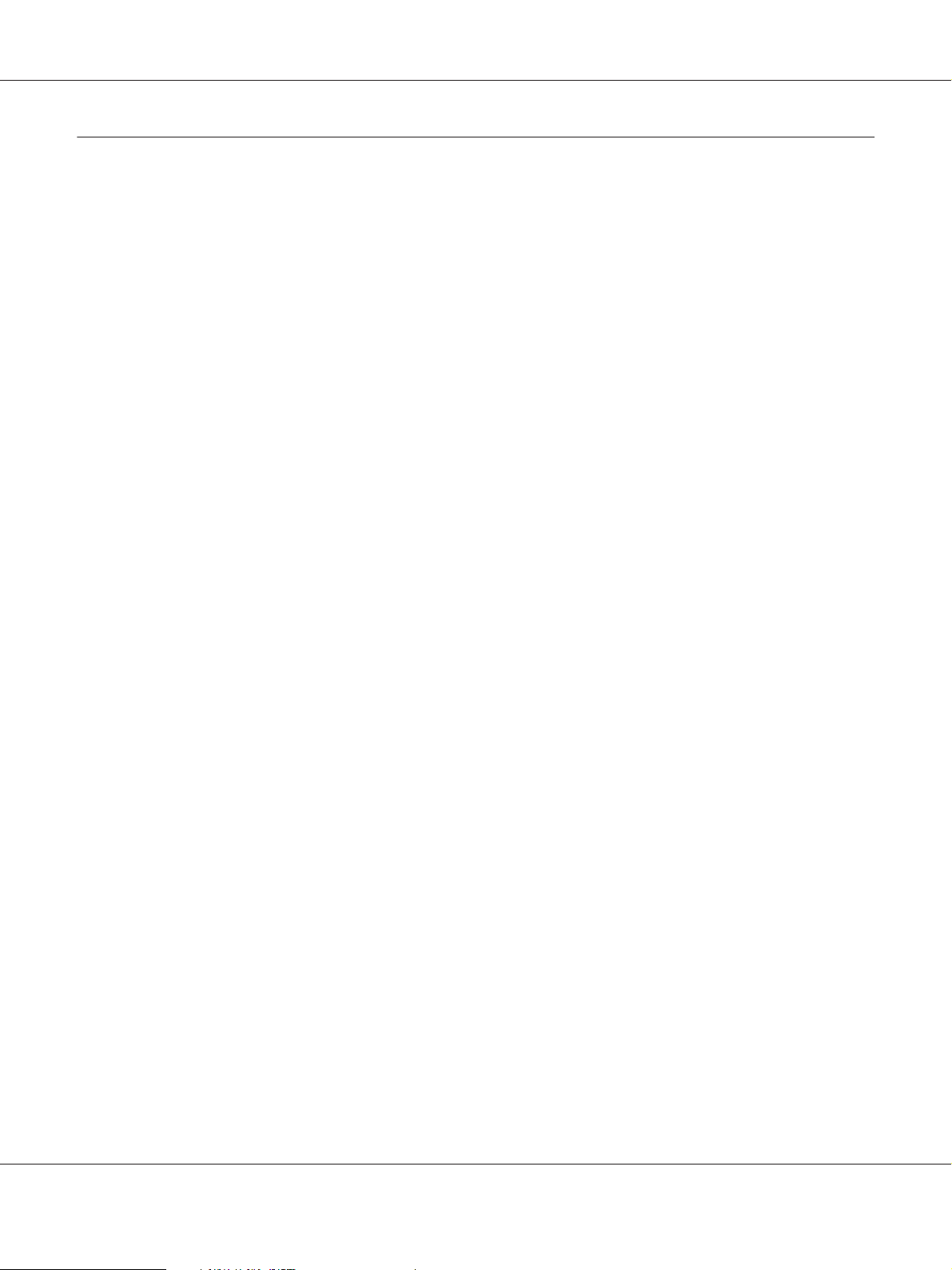
AcuLaser M1200 Series User’s Guide
Droits d'auteur et marques
La reproduction, l'enregistrement ou la diffusion de tout ou partie de ce manuel, sous quelque forme et par quelque moyen
que ce soit, mécanique, photocopie, sonore ou autres, est interdit sans l'autorisation écrite préalable de Seiko Epson
Corporation. Aucune responsabilité n'est assumée quant à l'utilisation des informations de ce manuel relatives aux brevets.
Aucune responsabilité n'est également assumée quant aux dommages pouvant résulter de l'utilisation des informations
contenues dans ce manuel.
La société Seiko Epson Corporation et ses filiales ne peuvent être tenues pour responsables des préjudices, pertes, coûts ou
dépenses subis par l’acquéreur de ce produit ou par des tiers, résultant d’un accident, d’une utilisation non conforme ou
abusive de l’appareil, de modifications, de réparations ou de transformations non autorisées de ce produit ou encore du
non-respect (sauf aux États-Unis d'Amérique) des instructions d’utilisation et d’entretien recommandées par Seiko Epson
Corporation.
Seiko Epson Corporation décline toute responsabilité en cas de dommages ou d'incidents pouvant survenir suite à
l'utilisation d'accessoires ou de consommables autres que les produits originaux de Epson ou agréés par la société Seiko
Epson Corporation.
IBM et PS/2 sont des marques déposées de International Business Machines Corporation.
Microsoft
Apple
Apple Chancery, Chicago, Geneva, Hoefler Text, Monaco et New York sont des marques commerciales et des marques
déposées de Apple, Inc.
EPSON et EPSON ESC/P sont des marques déposées et EPSON AcuLaser et EPSON ESC/P 2 sont des noms de marque
commerciales de Seiko Epson Corporation.
Remarque générale: tous les autres noms de produits mentionnés dans ce manuel ne le sont que dans un but d'identification et
peuvent être des marques de leurs propriétaires respectifs. Epson décline tout droit sur ces marques.
Copyright © 2009 Seiko Epson Corporation. Tous droits réservés.
, Windows® et Windows Vista® sont des marques déposées de Microsoft Corporation.
®
, Macintosh®, Mac®, Mac OS®, AppleTalk® et Bonjour® sont des marques déposées de Apple, Inc.
®
Remarque:
Bien que ce manuel contient des informations au sujet des imprimantes EPL-6200 et EPL-6200L,
reportez-vous au site Internet d'Epson pour obtenir plus d'informations sur celles-ci.
Droits d'auteur et marques 2
Page 3

AcuLaser M1200 Series User’s Guide
Versions des systèmes d'exploitation
Les abréviations suivantes sont utilisées dans le manuel.
Windows faire référence à Windows Vista, Vista x64, XP, XP x64 et 2000.
❏ Windows Vista fait référence à Windows Vista Édition Intégrale, Windows Vista Édition Familiale Premium,
Windows Vista Édition Familiale Basique, Windows Vista Enterprise et Windows Vista Professionnel.
❏ Windows Vista x64 fait référence à Windows Vista Édition Intégrale x64, Windows Vista Édition Familiale
Premium x64, Windows Vista Édition Familiale Basique x64, Windows Vista Enterprise x64 et Windows Vista
Professionnel x64.
❏ Windows XP fait référence à Windows XP Edition Familiale et Windows XP Professionnel.
❏ Windows XP x64 fait référence à Windows XP Professionnel Edition x64.
❏ Windows 2000 fait référence à Windows 2000 Professionnel.
Macintosh fait référence à Mac OS X.
❏ Mac OS X fait référence à Mac OS X version 10.3.9 une version plus récente.
Versions des systèmes d'exploitation 3
Page 4
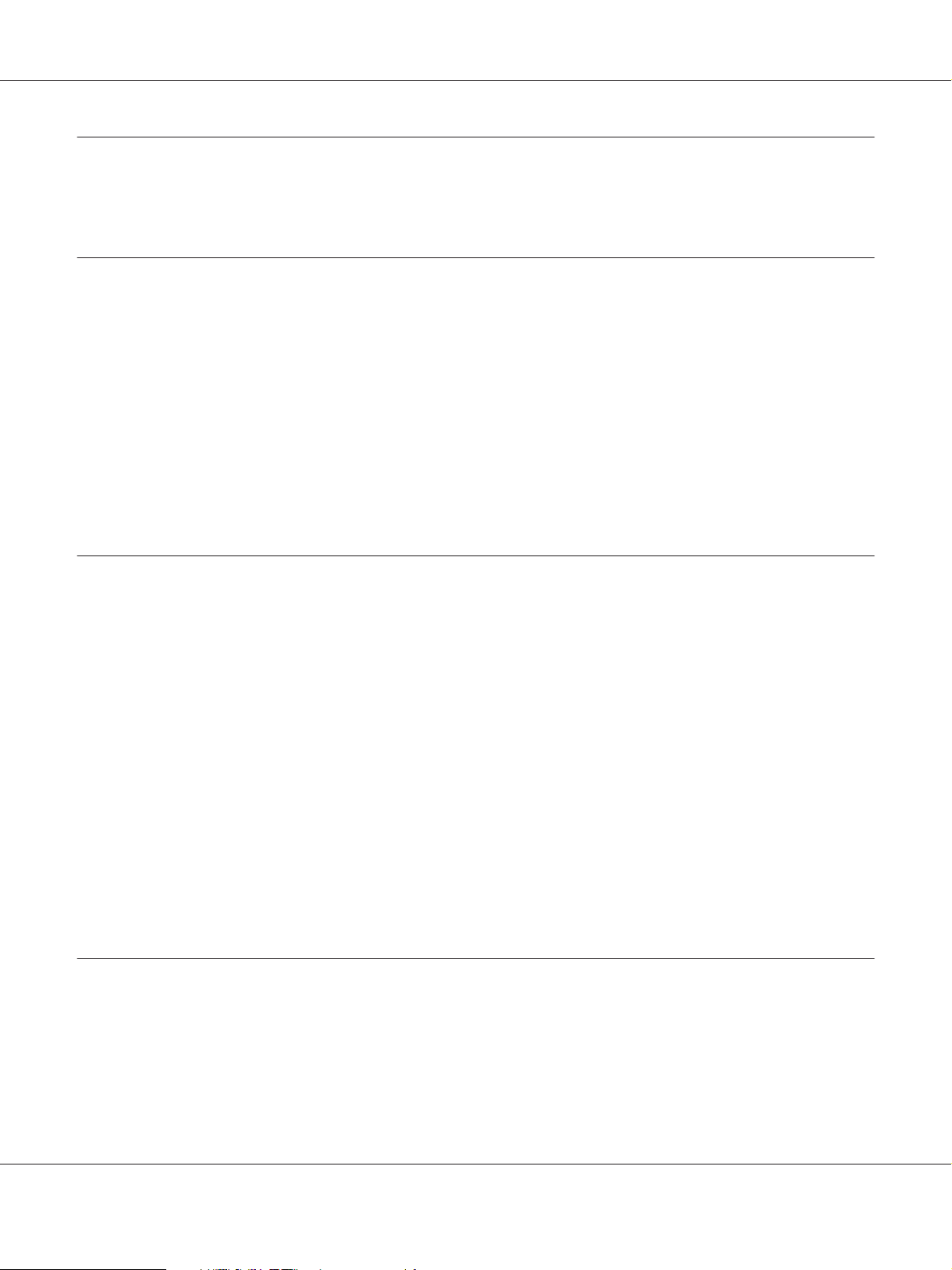
AcuLaser M1200 Series User’s Guide
Table des matières
Consignes de sécurité
Avertissements, attentions et remarques . . . . . . . ............................................. 9
Consignes de sécurité.................................................................... 9
Consignes de sécurité importantes........................................................ 12
Informations en matière de sécurité....................................................... 14
Cordon d'alimentation.............................................................. 14
Etiquettes de sécurité relatives au laser................................................. 14
Radiations laser internes............................................................ 15
Sécurité relative à l'ozone............................................................ 15
Précautions de mise sous et hors tension................................................... 16
Chapitre 1 Informations sur le produit
Composants de l'imprimante............................................................. 17
Vue avant......................................................................... 17
Vue arrière........................................................................ 18
Panneau de contrôle.................................................................... 19
Voyants.......................................................................... 20
Consommables........................................................................ 21
Consommables.................................................................... 21
Bref aperçu des fonctions................................................................ 21
Mode d'économie de toner. . . ........................................................ 21
Impression en mode Fit to page (Zoom)............................................... 22
Impression de plusieurs pages sur une feuille........................................... 22
Impression de filigrane.............................................................. 22
Impression de qualité supérieure..................................................... 22
Chapitre 2 Manipulation du papier
Alimentation papier.................................................................... 23
Bac BM........................................................................... 23
Chargement du papier .................................................................. 23
Bac BM........................................................................... 24
Définition d’un format personnalisé................................................... 26
Table des matières 4
Page 5
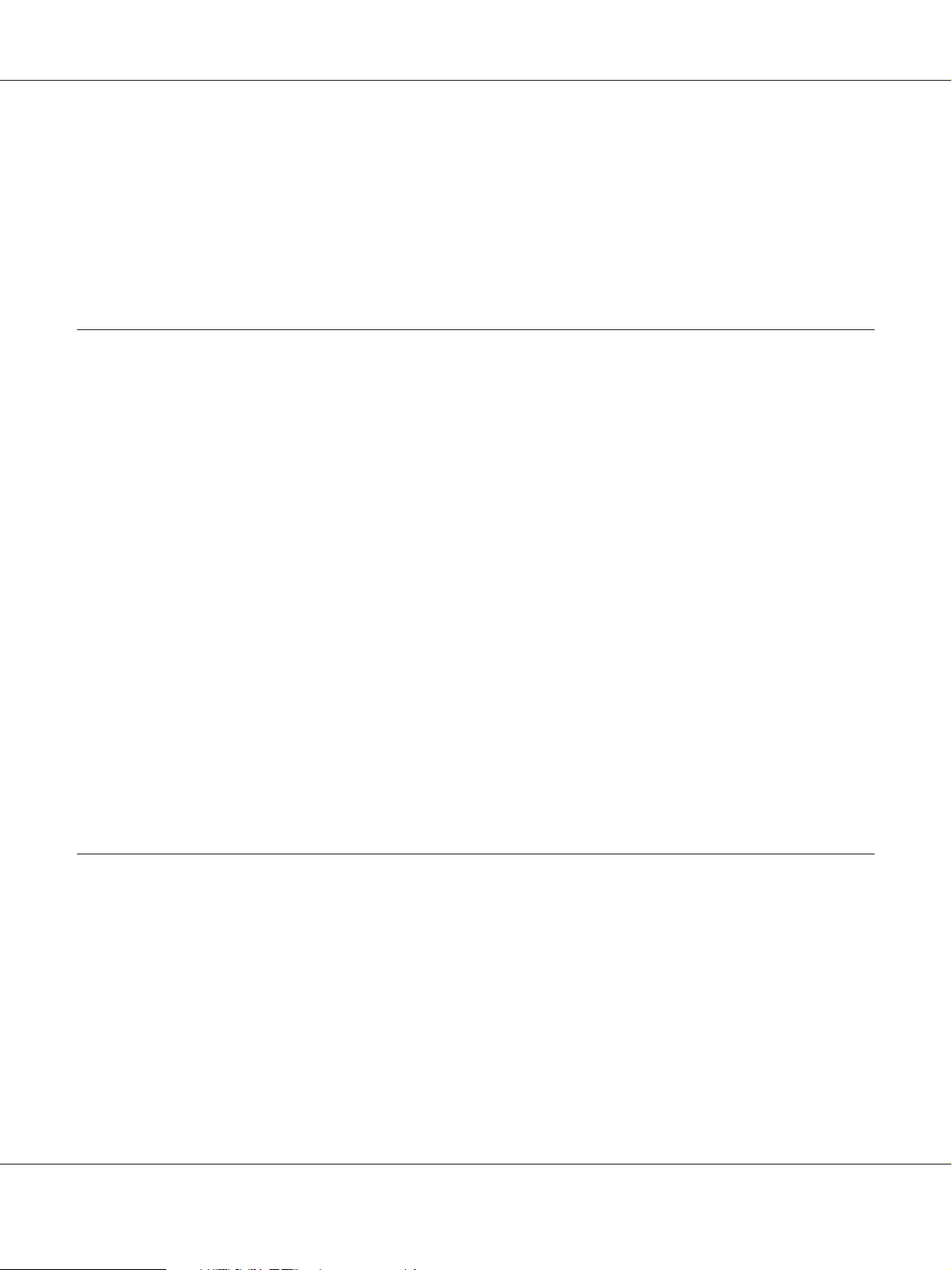
AcuLaser M1200 Series User’s Guide
Impression sur des supports spéciaux...................................................... 27
Etiquette.......................................................................... 27
Enveloppe........................................................................ 27
Papier épais....................................................................... 29
Transparent....................................................................... 29
Chapitre 3 Utilisation du pilote d’impression pour Windows
A propos du logiciel d’impression......................................................... 30
Configuration requise................................................................... 30
Utilisation du pilote d’impression......................................................... 30
Accès au pilote d'impression......................................................... 31
Paramètres du pilote d’impression.................................................... 31
Contrôle de l’imprimante avec EPSON Status Monitor 3...................................... 39
A propos de EPSON Status Monitor 3................................................. 39
Accès à l’utilitaire EPSON Status Monitor 3............................................ 39
Affichage des informations sur l’état de l’imprimante.................................... 40
Définition des préférences de contrôle................................................. 41
Commander en ligne............................................................... 43
Fenêtre d’alerte d’état............................................................... 44
Arrêt du contrôle.................................................................. 45
Configuration de la connexion USB....................................................... 45
Annulation de l’impression.............................................................. 47
Depuis l’ordinateur................................................................. 47
Désinstallation du logiciel d’impression.................................................... 48
Désinstallation du pilote d’impression et de l’utilitaire EPSON Status Monitor 3.............. 48
Chapitre 4 Utilisation du pilote d’impression pour Macintosh
A propos du logiciel d’impression......................................................... 51
Configuration requise................................................................... 51
Utilisation du pilote d’impression......................................................... 51
Accès au pilote d'impression......................................................... 51
Paramètres du pilote d’impression.................................................... 52
Contrôle de l’imprimante avec EPSON Status Monitor 3...................................... 56
A propos de EPSON Status Monitor 3................................................. 56
Accès à l’utilitaire EPSON Status Monitor 3............................................ 57
Affichage des informations sur l’état de l’imprimante.................................... 57
Table des matières 5
Page 6
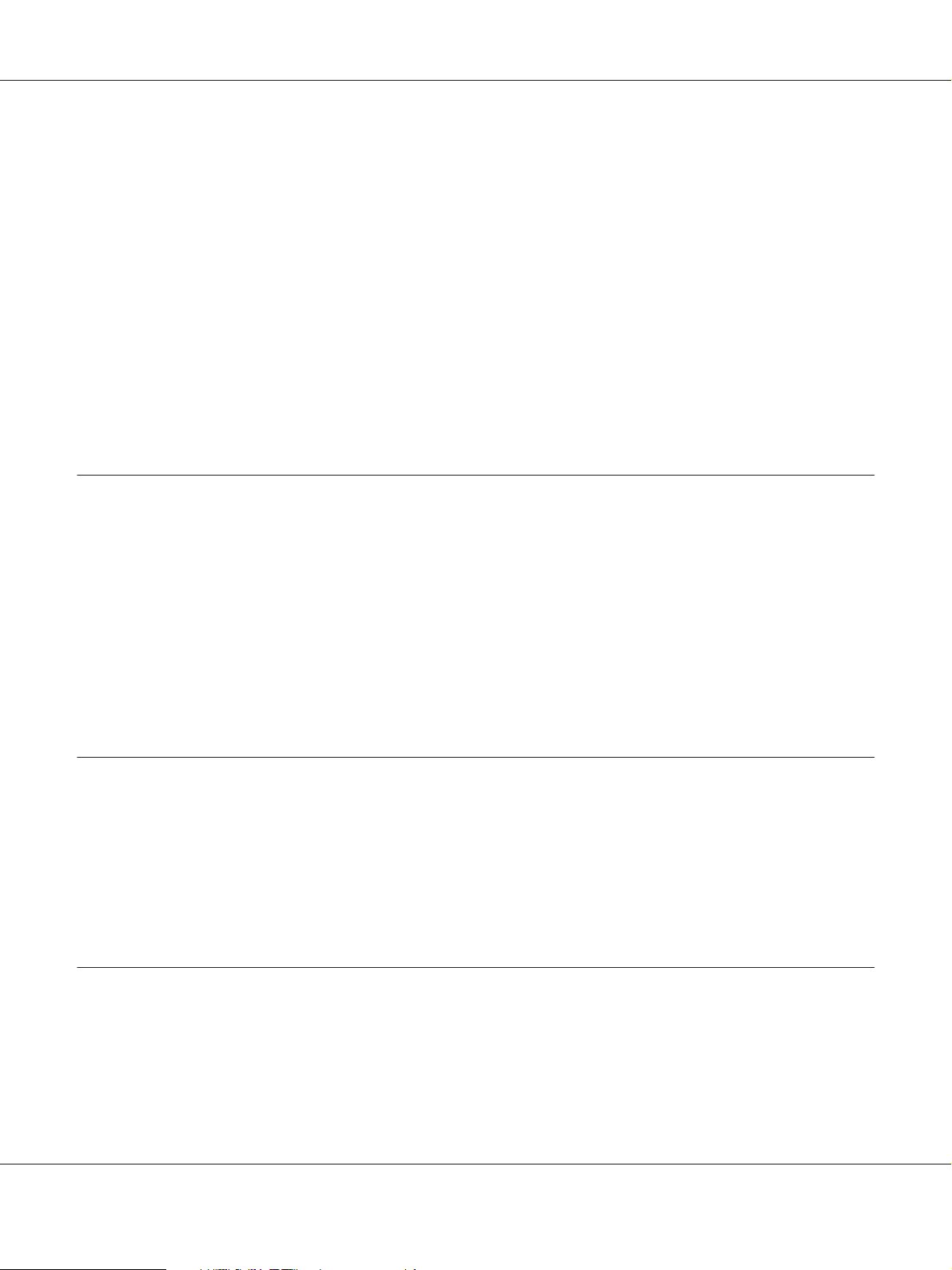
AcuLaser M1200 Series User’s Guide
Définition des préférences de contrôle................................................. 59
Fenêtre d’alerte d’état............................................................... 60
Modification des paramètres de l'imprimante............................................... 60
Pour les utilisateurs de Mac OS X 10.5................................................. 60
Pour les utilisateurs de Mac OS X version 10.4 ou antérieure.............................. 60
Configuration de la connexion USB....................................................... 61
Pour les utilisateurs de Mac OS X..................................................... 61
Annulation de l’impression.............................................................. 61
Depuis l’ordinateur................................................................. 62
Désinstallation du logiciel d’impression.................................................... 62
Utilisateurs de Mac OS X............................................................ 62
Chapitre 5 Configuration de l’imprimante en réseau (AcuLaser M1200)
Pour les utilisateurs de Windows.......................................................... 63
Partage de l’imprimante............................................................. 63
Utilisation d’un pilote supplémentaire................................................. 63
Configuration de clients............................................................. 67
Installation du pilote d’impression à partir du CD-ROM.................................. 72
Pour les utilisateurs de Macintosh......................................................... 73
Partage de l’imprimante............................................................. 73
Pour les utilisateurs de Mac OS X..................................................... 74
Chapitre 6 Remplacement des consommables
Précautions en cours de remplacement..................................................... 75
Cartouche de révélateur. . . . ............................................................. 75
Remplacement de la cartouche de révélateur............................................ 76
Bloc photoconducteur................................................................... 81
Remplacement du bloc photoconducteur............................................... 82
Chapitre 7 Nettoyage et transport de l'imprimante
Nettoyage de l'imprimante............................................................... 86
Nettoyage du boîtier de l’imprimante.................................................. 86
Nettoyage de l’intérieur de l’imprimante............................................... 86
Nettoyage des rouleaux du chemin papier. . . . .......................................... 89
Elimination du toner renversé........................................................ 91
Table des matières 6
Page 7
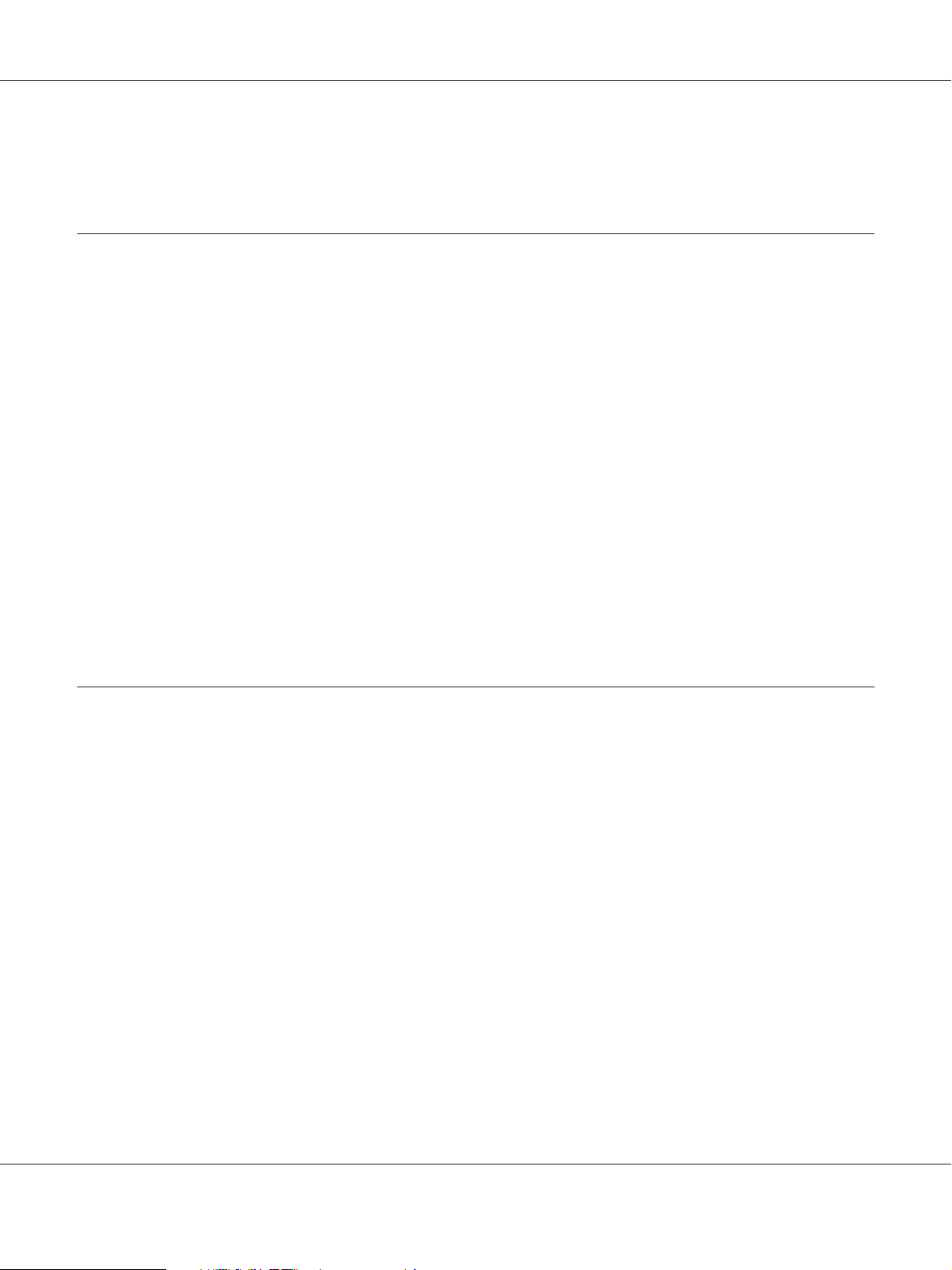
AcuLaser M1200 Series User’s Guide
Transport de l'imprimante .............................................................. 91
Chapitre 8 Dépannage
Voyants Prête et Erreur (AcuLaser M1200/EPL-6200L). . . . . . . . . . . . . . . . . . . . . . . . . . . . . . . . . . . . . . . 94
Voyants.......................................................................... 94
Impression d’une feuille d’état........................................................... 102
AcuLaser M1200/EPL-6200L. . . ..................................................... 102
Elimination des bourrages papier........................................................ 103
Précautions à prendre lorsque vous retirez le papier coincé............................... 103
Prévention des problèmes d’alimentation papier et de bourrage papier..................... 103
Bourrage papier à l’intérieur de l’imprimante.......................................... 104
Bourrage papier — capot de sortie................................................... 107
Bourrage papier — Bac BM (AcuLaser M1200/EPL-6200L). . . ........................... 109
Problèmes de fonctionnement........................................................... 110
Problèmes d’impression................................................................ 111
Problèmes de qualité d'impression....................................................... 112
Problèmes de mémoire................................................................. 116
Problèmes liés à l'alimentation en papier.................................................. 116
Annexe A Caractéristiques techniques
Papier............................................................................... 118
Types de papier disponibles......................................................... 118
Caractéristiques................................................................... 120
Zone imprimable................................................................. 121
Imprimante.......................................................................... 121
Général.......................................................................... 121
Environnement................................................................... 122
Normes et homologations.......................................................... 122
Caractéristiques mécaniques........................................................ 123
Caractéristiques électriques......................................................... 123
Interfaces............................................................................ 124
Interface parallèle................................................................. 124
Interface USB.................................................................... 124
Interface Ethernet................................................................. 124
Consommables....................................................................... 125
Cartouche de révélateur............................................................ 125
Table des matières 7
Page 8
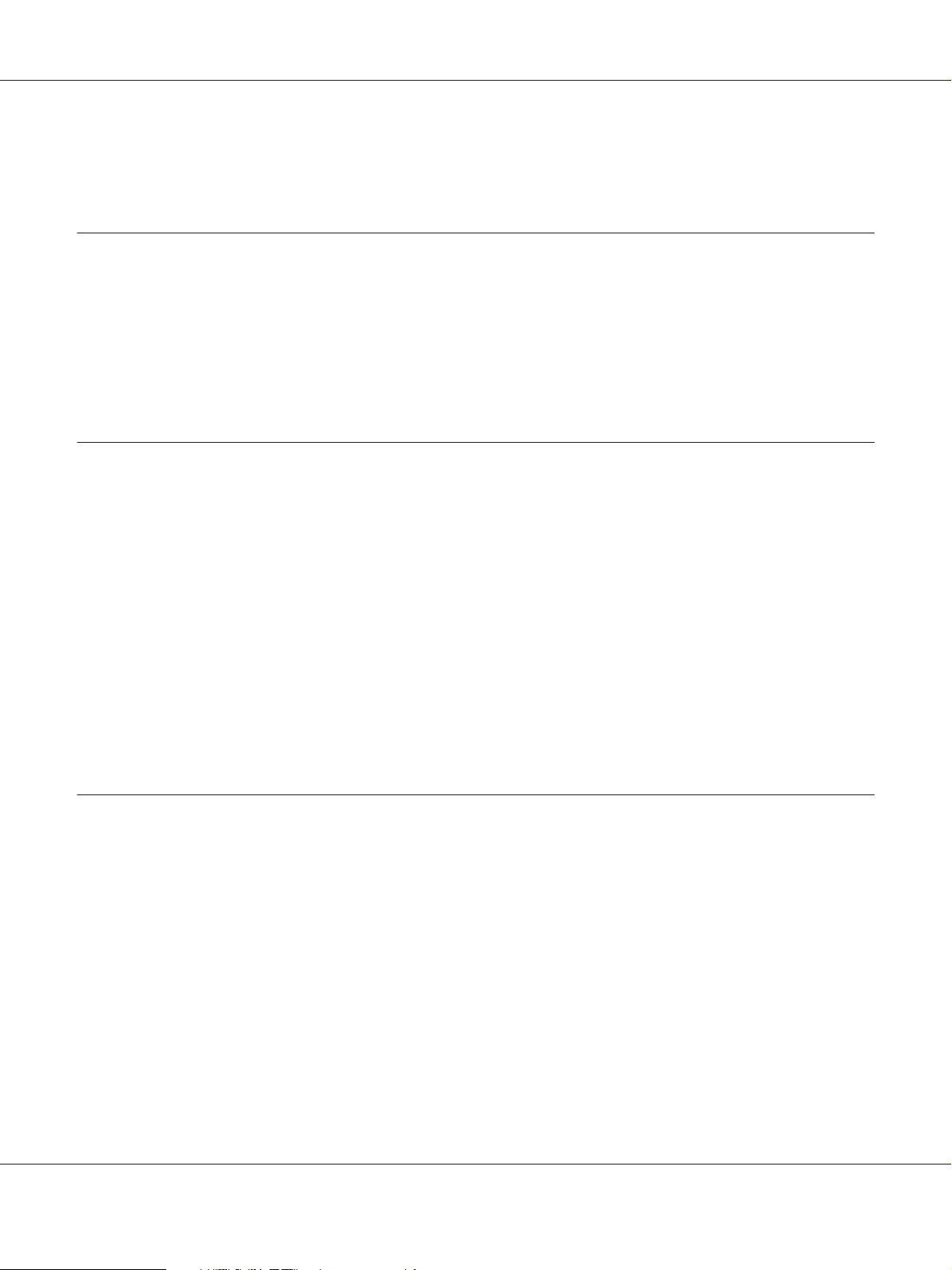
AcuLaser M1200 Series User’s Guide
Bloc photoconducteur............................................................. 125
Annexe B Utilisation des polices
Polices EPSON BarCode (Windows uniquement)........................................... 126
Configuration requise. . . . . . ........................................................ 127
Installation des polices EPSON BarCode. . . ........................................... 127
Impression à l’aide des polices EPSON BarCode........................................ 128
Caractéristiques des polices BarCode................................................. 131
Annexe C Service clientèle
Contacter le service clientèle............................................................ 140
Avant de contacter Epson.......................................................... 140
Aide destinée aux utilisateurs en Australie............................................. 140
Aide destinée aux utilisateurs à Singapour............................................. 141
Aide destinée aux utilisateurs en Thaïlande............................................ 142
Aide destinée aux utilisateurs au Viêt Nam............................................ 142
Aide destinée aux utilisateurs en Indonésie. . . . . . . . . . . ................................. 143
Aide destinée aux utilisateurs à Hong Kong............................................ 144
Aide destinée aux utilisateurs en Malaisie............................................. 145
Aide destinée aux utilisateurs en Inde................................................. 145
Aide destinée aux utilisateurs aux Philippines.......................................... 147
Index
Table des matières 8
Page 9
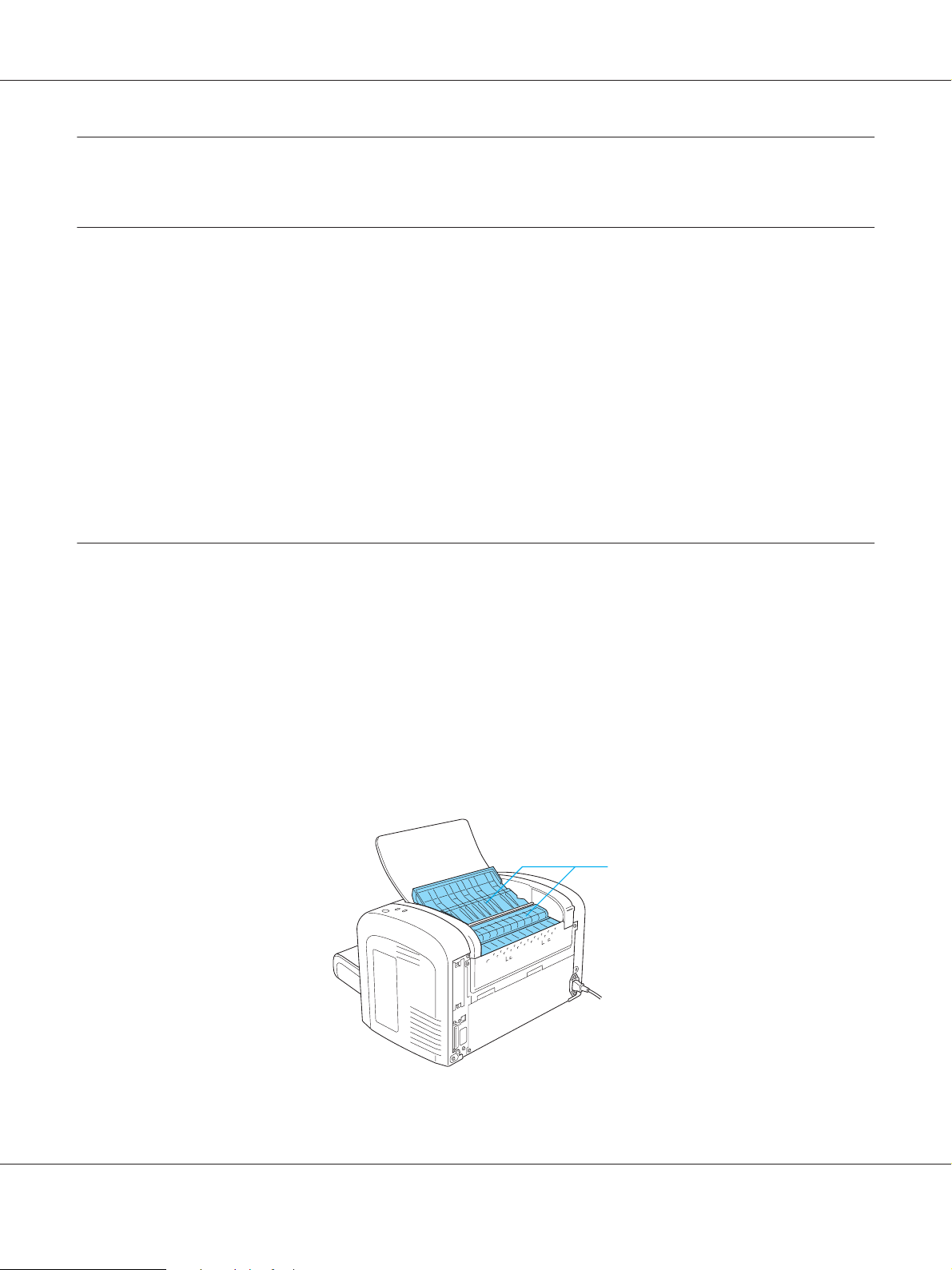
AcuLaser M1200 Series User’s Guide
Consignes de sécurité
Avertissements, attentions et remarques
Avertissements
w
Ils doivent être suivis à la lettre pour éviter les blessures corporelles.
Attentions
c
A respecter pour éviter d'endommager votre installation.
Remarques
Elles fournissent des informations importantes et des conseils utiles concernant le fonctionnement de
votre imprimante.
Consignes de sécurité
Respectez scrupuleusement ces instructions pour assurer un fonctionnement sûr et efficace de
l’imprimante:
Remarque:
Les illustrations de cette section représentent le modèle EPL-6200.
❏ Veillez à ne pas toucher l’unité de fusion qui porte la mention CAUTION Hot Surface
(ATTENTION surface chaude) ni la zone environnante. Si l’imprimante vient d’être utilisée,
l’unité de fusion et cette zone sont probablement très chaudes.
*
Consignes de sécurité 9
Page 10
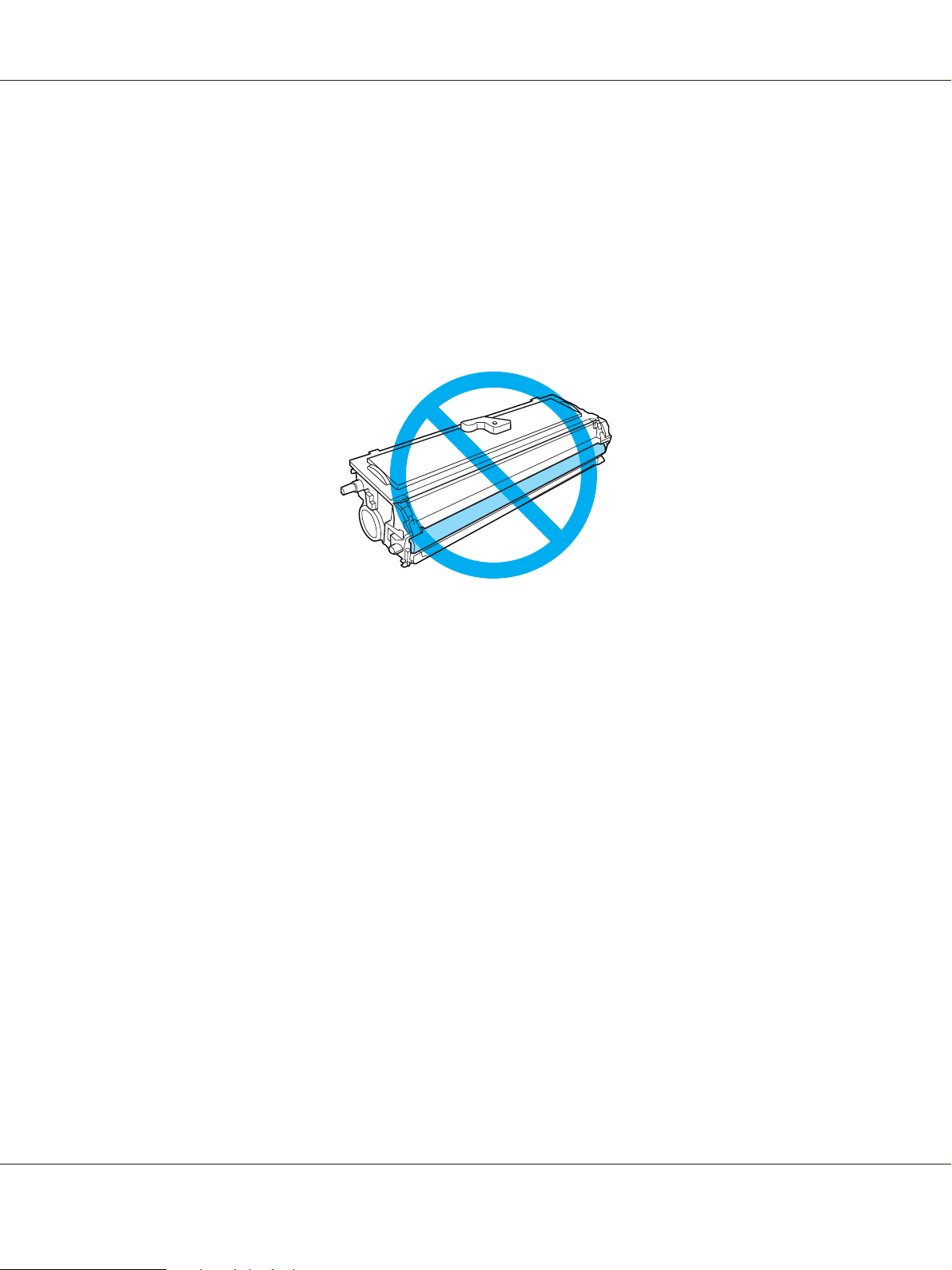
AcuLaser M1200 Series User’s Guide
* CAUTION Hot Surface
❏ Sauf indication contraire dans ce manuel, évitez de toucher les composants internes de
l'imprimante.
❏ Ne forcez jamais pour insérer un élément dans l'imprimante. Bien qu'elle soit robuste, une
manipulation brutale pourrait l'endommager.
❏ Lors du retrait d’une cartouche de révélateur, ne touchez jamais le rouleau de développement
sous le rabat; cela pourrait altérer la qualité d’impression.
❏ Lorsque vous manipulez la cartouche de révélateur, posez-la toujours sur une surface propre et
lisse.
❏ Ne tenez pas la cartouche de révélateur avec le bas en haut et ne la posez pas sur l’une de ses
extrémités.
❏ Ne tentez pas de modifier ou d’ouvrir la cartouche de révélateur. Elle n’est pas rechargeable.
❏ Ne touchez pas le toner et évitez tout contact avec les yeux.
❏ Si du toner a été renversé, nettoyez-le avec un balai et une pelle à poussière ou bien à l'eau et au
savon avec un chiffon. Les fines particules pouvant provoquer un incendie ou une explosion au
contact d'une étincelle, n'utilisez pas d'aspirateur.
Consignes de sécurité 10
Page 11
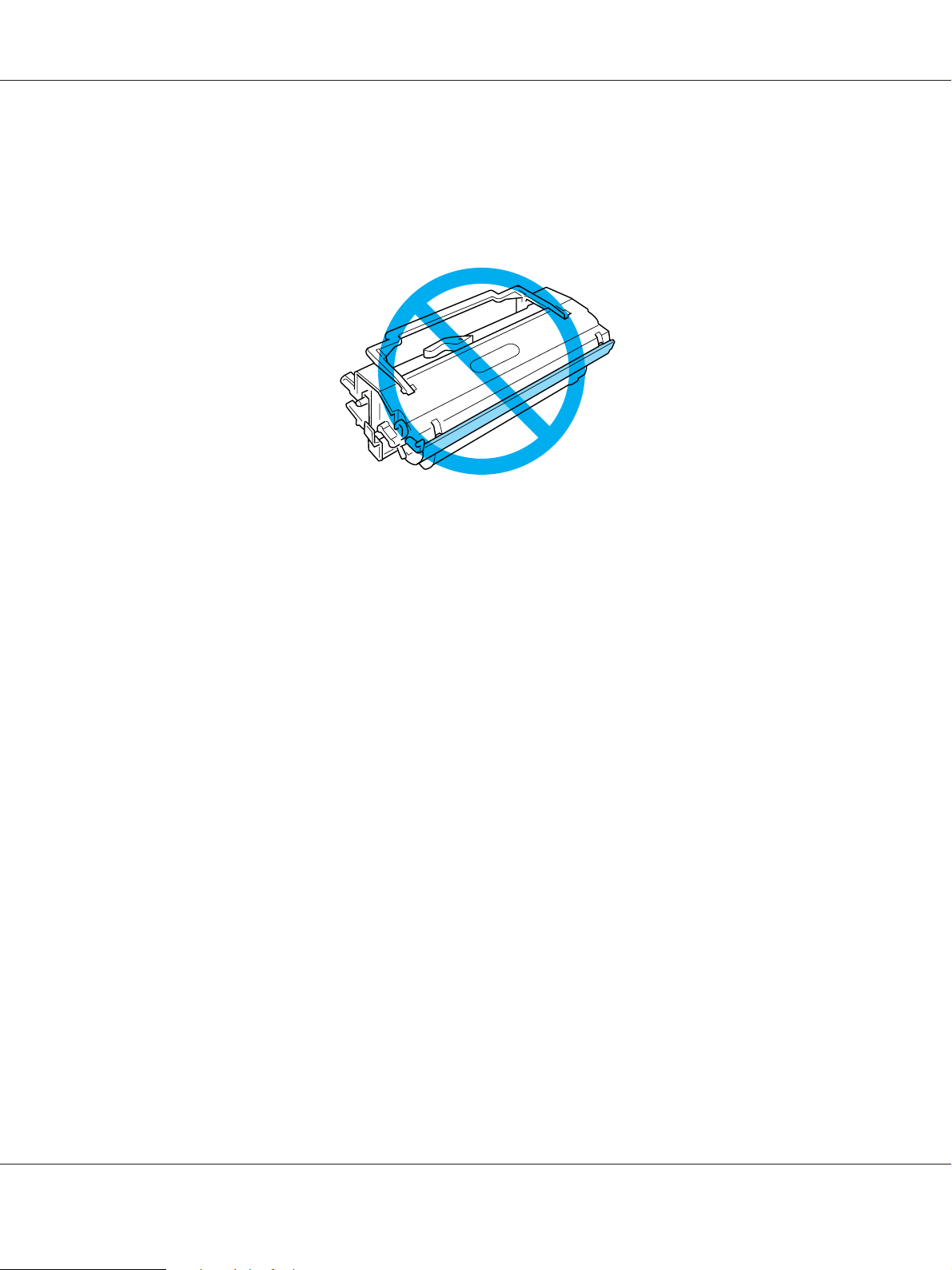
AcuLaser M1200 Series User’s Guide
❏ Lorsque vous remplacez ou installez un bloc photoconducteur, évitez d’exposer le tambour à la
lumière ambiante plus qu’il n’est nécessaire. Le tambour photosensible est le cylindre de
couleur verte que vous pouvez voir par les ouvertures pratiquées dans l’unité. Toute
surexposition du tambour risque d’entraîner l’apparition de zones anormalement sombres ou
claires sur les pages imprimées et de raccourcir la durée de fonctionnement du bloc.
❏ Veillez à ne pas rayer la surface du tambour. Lorsque vous retirez le bloc photoconducteur de
l'imprimante, posez-le toujours sur une surface propre et lisse. Evitez de toucher le tambour,
car le dépôt de matières organiques résultant d’un contact direct risque de l’endommager
irrémédiablement et d’altérer la qualité de l’impression.
❏ Pour obtenir une qualité d’impression optimale, ne stockez pas le bloc photoconducteur dans
un endroit exposé à la lumière directe, à la poussière, à un environnement salin ou à des gaz
corrosifs tels que de l’ammoniac. Evitez les endroits soumis à de brusques variations de
température et de taux d'humidité.
❏ Si vous déplacez une cartouche de révélateur ou un bloc photoconducteur d’un environnement
froid vers un environnement chaud, laissez l’élément reposer une heure au moins avant de
l’utiliser en raison de la condensation.
❏ Ne jetez pas au feu une cartouche de révélateur ou un bloc photoconducteur usagés car ils
risqueraient d’exploser et de blesser quelqu’un. Pour vous en débarrasser, conformez-vous à la
réglementation en vigueur dans votre région.
❏ Conservez les consommables hors de portée des enfants.
❏ Ne laissez pas du papier coincé dans l'imprimante. Cela pourrait entraîner une surchauffe de
l'imprimante.
❏ Evitez de brancher cette imprimante sur une prise secteur déjà utilisée par d’autres appareils.
❏ Utilisez exclusivement une prise conforme aux spécifications électriques de l’imprimante.
Consignes de sécurité 11
Page 12

AcuLaser M1200 Series User’s Guide
Consignes de sécurité importantes
❏ Suivez l'ensemble des avertissements et des instructions figurant sur l'imprimante.
❏ Débranchez l'imprimante de la prise murale avant de procéder au nettoyage.
❏ Utilisez un chiffon bien essoré pour le nettoyage. N'utilisez pas de produits de nettoyage
liquides ou en aérosol.
❏ N'utilisez pas l'imprimante dans un environnement humide.
❏ Evitez les endroits exposés à la lumière directe du soleil ou à une chaleur excessive, ainsi que les
endroits humides, contenant de la vapeur d'huile ou poussiéreux.
❏ Placez l'imprimante à proximité d'une prise électrique permettant de brancher et débrancher
facilement le cordon d'alimentation.
❏ Ne placez pas l'imprimante sur une surface instable.
❏ Placez l'imprimante de manière à ce que personne ne puisse marcher sur le cordon.
❏ Les fentes et ouvertures situées sur la partie arrière et sur la partie inférieure du boîtier sont
destinées à assurer la ventilation. Ne les obstruez et ne les recouvrez pas. Ne placez pas
l'imprimante sur un lit, un canapé, un tapis ou une surface similaire ou dans une installation
intégrée à moins que celle-ci ne dispose d'une ventilation adaptée.
❏ Eloignez le système informatique et l'imprimante des sources potentielles d'interférences,
notamment des enceintes acoustiques et des bases émettrices-réceptrices de téléphones sans fil.
❏ Connectez l'imprimante à une prise électrique conforme à ses spécifications électriques. Les
caractéristiques électriques sont indiquées sur une étiquette apposée sur l'imprimante. Si vous
n'êtes pas sûr de la tension électrique dont vous disposez, contactez votre revendeur ou la
compagnie d'électricité locale.
❏ Si vous ne parvenez pas à insérer la fiche du cordon d'alimentation dans la prise électrique,
contactez un électricien.
❏ En cas de détérioration au niveau de la fiche, remplacez le cordon dans son ensemble ou
consultez un électricien qualifié. Si la fiche contient des fusibles, veillez à les remplacer par des
fusibles de même taille et de même calibre.
❏ Utilisez une prise secteur reliée à la terre qui soit adaptée à la prise d'alimentation de
l’imprimante. N'utilisez pas d'adaptateur.
❏ Veillez à ce que la prise ne soit pas poussiéreuse.
❏ Enfoncez entièrement la fiche dans la prise murale.
Consignes de sécurité 12
Page 13
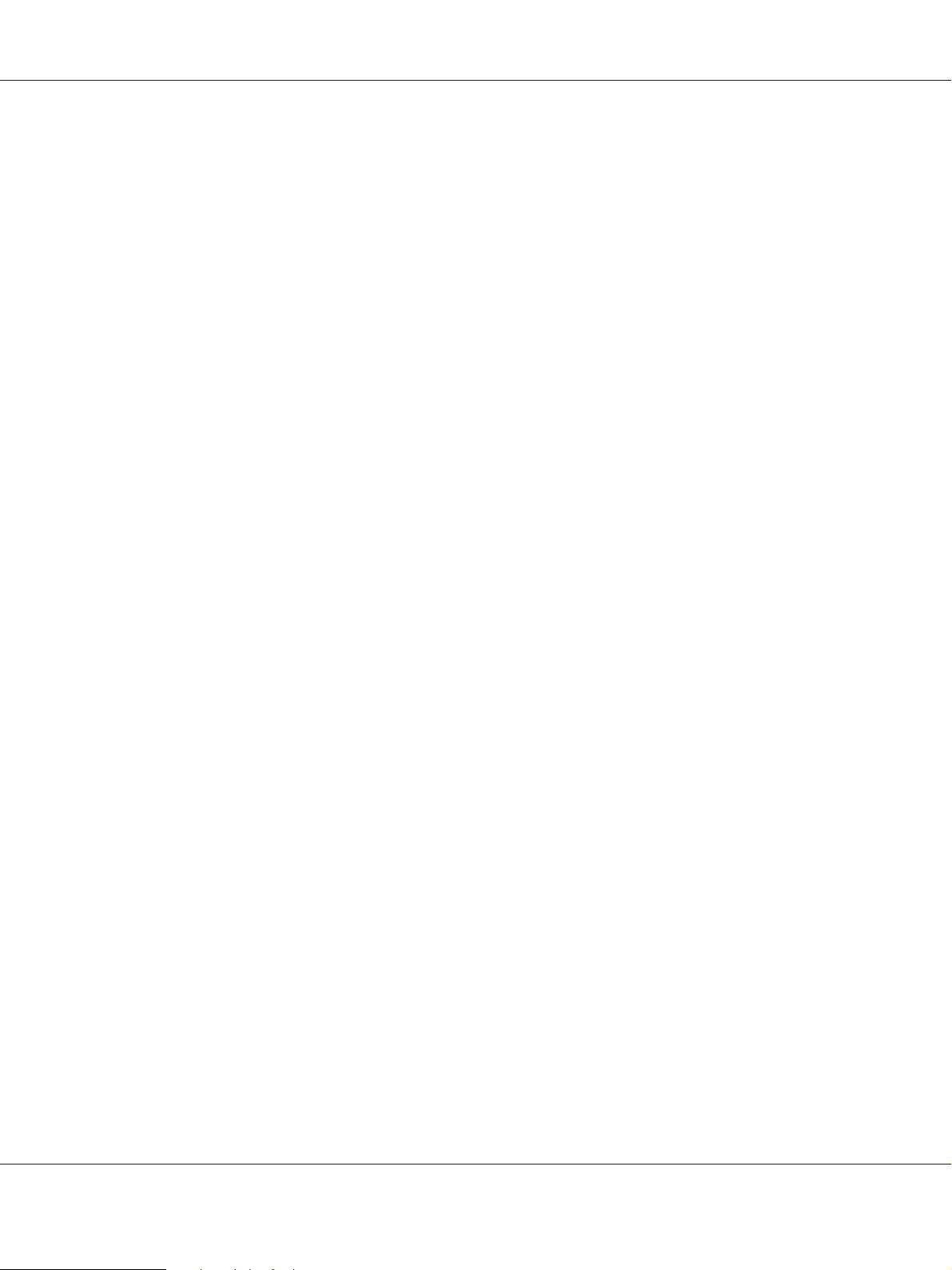
AcuLaser M1200 Series User’s Guide
❏ Ne manipulez pas la fiche les mains humides.
❏ Evitez d'utiliser une prise électrique sur laquelle d'autres appareils sont branchés.
❏ Utilisez le type de source d'alimentation indiqué sur l'étiquette. Si vous ne connaissez pas le
type d'alimentation dont vous disposez, consultez votre revendeur ou la compagnie
d'électricité locale.
❏ Si vous ne parvenez pas à insérer la fiche dans la prise, contactez un électricien qualifié.
❏ N’intervenez que sur les commandes mentionnées dans les instructions d’utilisation. Tout
réglage inapproprié d’autres commandes risque d’endommager l’imprimante et de nécessiter
l’intervention d’un technicien qualifié.
❏ Si vous utilisez une rallonge, assurez-vous que l'intensité totale des appareils reliés ne dépasse
pas l'intensité prise en charge par la rallonge.
❏ Lors de la connexion de ce produit à un ordinateur ou un autre périphérique à l'aide d'un
câble, assurez-vous que les connecteurs sont correctement orientés. Les connecteurs ne
disposent que d'une seule orientation correcte. Si les connecteurs ne sont pas insérés
correctement, les deux périphériques reliés à l'aide du câble risquent d'être endommagés.
❏ N'insérez aucun objet d'aucune sorte dans les fentes du boîtier, les objets risquent en effet
d'entrer en contact avec des points de tension dangereux ou de court-circuiter des pièces et
d'entraîner un incendie ou une électrocution.
❏ Ne vous asseyez pas et ne vous appuyez pas sur l'imprimante. Ne posez pas d'objets lourds sur
l'imprimante.
❏ N'utilisez pas de gaz combustibles à l'intérieur ou autour de l'imprimante.
❏ Ne versez jamais aucun liquide sur l'imprimante.
❏ Ne tentez pas de réparer le produit vous-même, sauf dans la mesure spécifiquement indiquée
dans le présent guide. L'ouverture ou le retrait des couvercles portant la mention Ne pas
retirer peut vous exposer à des points de tension dangereux ou à d'autres risques. Confiez
l'ensemble des réparations portant sur ces zones à du personnel d'entretien.
❏ Débranchez l’imprimante de la prise murale et faites appel à un technicien qualifié dans les
circonstances suivantes:
A. Si la fiche ou le cordon d'alimentation est endommagé(e) ou usé(e).
B. Si du liquide a été renversé sur l'imprimante.
C. Si l'imprimante a été exposée à la pluie ou à l'eau.
Consignes de sécurité 13
Page 14

AcuLaser M1200 Series User’s Guide
D. Si l'imprimante ne fonctionne pas normalement alors que les instructions de
fonctionnement sont respectées. Réglez uniquement les commandes décrites dans
les instructions de fonctionnement. Si vous réglez de manière incorrecte d'autres
commandes, l'imprimante risque d'être endommagée et nécessitera un travail
important de la part d'un technicien qualifié, pour rétablir le fonctionnement
normal du produit.
E. Si l'imprimante est tombée ou si le boîtier a été endommagé.
F. Si les performances de l'imprimante ont changé de manière importante, indiquant
qu'un entretien est nécessaire.
❏ Débranchez régulièrement la fiche de la prise électrique et nettoyez les connecteurs.
❏ En cas d'inutilisation prolongée de l'imprimante, débranchez la fiche de la prise électrique.
Informations en matière de sécurité
Cordon d'alimentation
Attention :
c
Assurez-vous que le cordon d'alimentation CA répond aux normes de sécurité locales en vigueur.
Utilisez uniquement le cordon d’alimentation livré avec le produit. L’utilisation d’autres cordons
d’alimentation vous expose à des risques d’incendie ou d’électrocution. Le cordon d'alimentation
du produit doit uniquement être utilisé avec le produit. L'utilisation du cordon sur un autre
équipement peut entraîner un incendie ou une décharge électrique.
Etiquettes de sécurité relatives au laser
Avertissement :
w
L'exécution de procédures et de réglages autres que ceux indiqués dans le présent guide peut
entraîner une exposition à des rayonnements dangereux.
Consignes de sécurité 14
Page 15
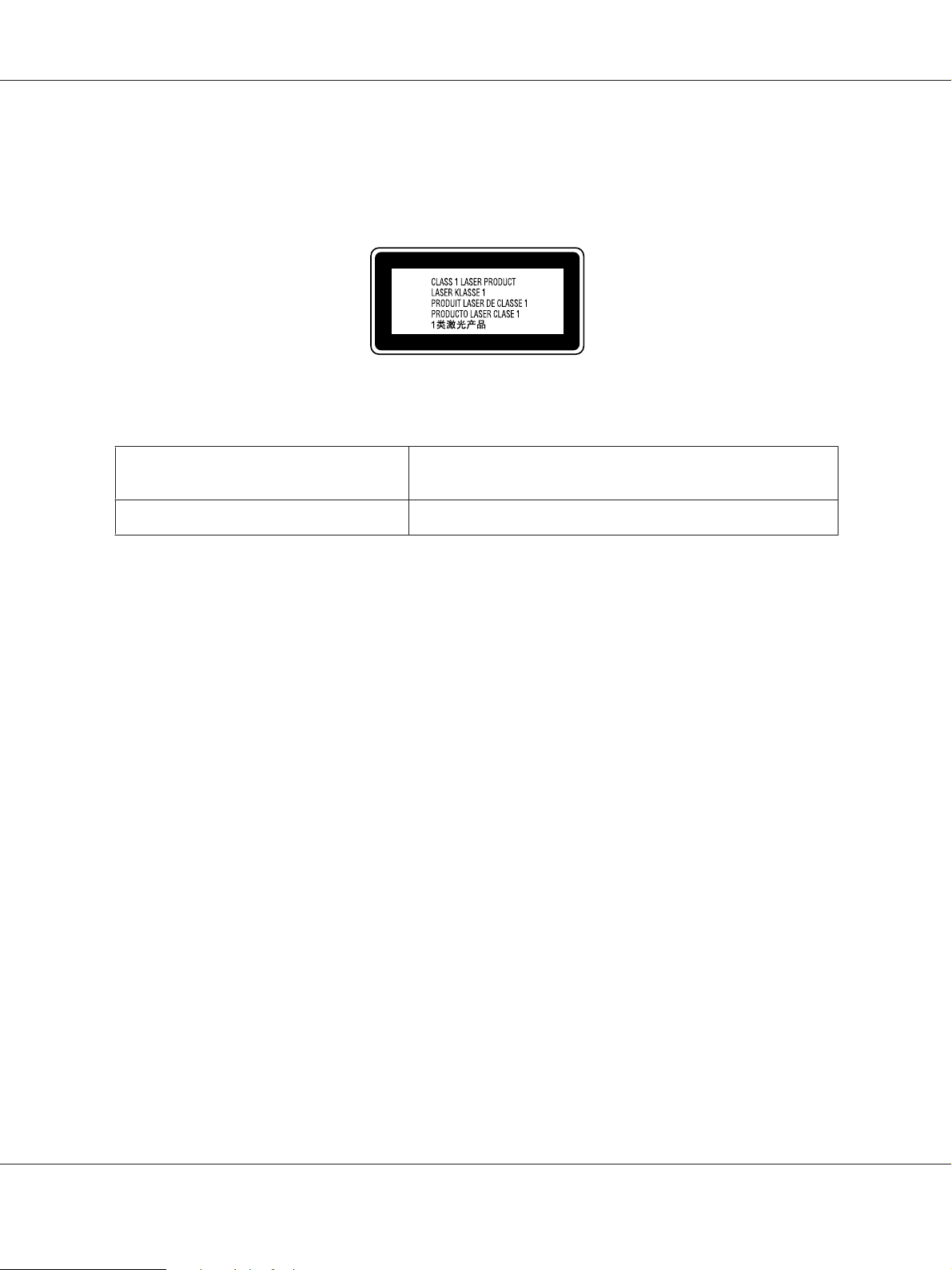
AcuLaser M1200 Series User’s Guide
Votre imprimante est un produit laser de Classe 1, comme indiqué dans les spécifications IEC
60825-1:2001.
L'étiquette représentée sur la droite est apposée à l'arrière de l'imprimante dans les pays où elle est
requise.
Radiations laser internes
Puissance de rayonnement moyen maximale
Longueur d'onde 770 à 800 nm
36 .903 µW au ni veau d e l'ou vertu re las er de l 'unit é de la tête d 'impression
Il s'agit d'un ensemble à diode laser de classe III b disposant d'un faisceau laser invisible. L'unité de
la tête d'impression N'EST PAS UN ELEMENT QUI PEUT ETRE REPARE. L'unité de la tête
d'impression ne doit donc jamais être ouverte.
Sécurité relative à l'ozone
Emission d'ozone
De l'ozone est généré par les imprimantes laser lors du processus d'impression. La production
d'ozone a uniquement lieu lorsque l'imprimante procède à des impressions.
Limite d'exposition à l'ozone
La limite d'exposition recommandée à l'ozone est de 0,1 parties par million (ppm), valeur
correspondant à une concentration moyenne intégrée dans le temps, sur une période de huit
heures.
L'imprimante laser EPSON AcuLaser M1200/EPL-6200/EPL-6200L génère moins de 0,1 ppm lors
d'une période d'impression en continu de huit heures.
Réduction des risques
Afin de réduire les risques d'exposition à l'ozone, nous vous recommandons d'éviter les conditions
suivantes :
Consignes de sécurité 15
Page 16
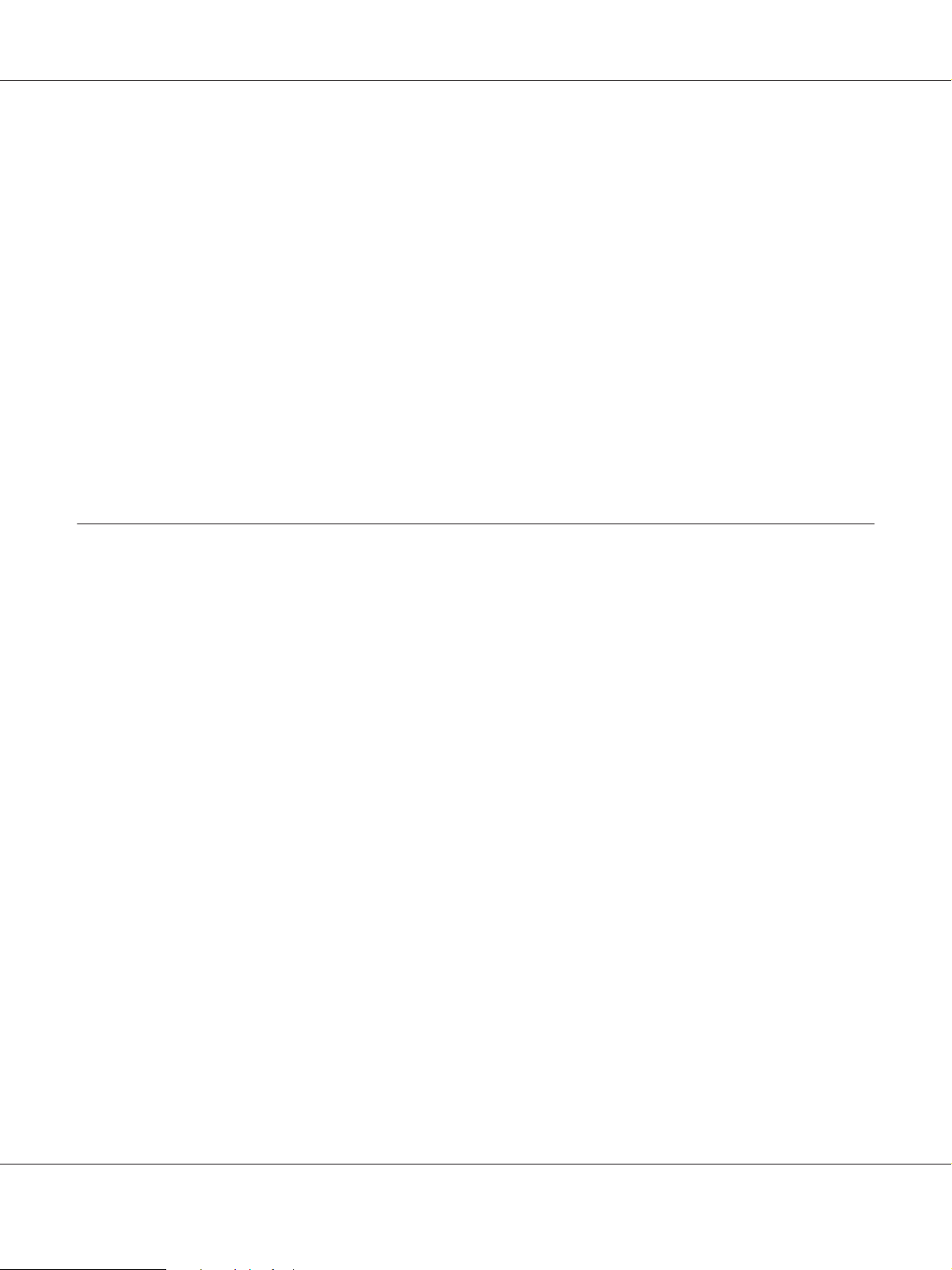
AcuLaser M1200 Series User’s Guide
❏ Utilisation de plusieurs imprimantes laser dans un lieu confiné.
❏ Utilisation de l'imprimante lorsque le taux d'humidité est extrêmement faible.
❏ Ventilation insatisfaisante de la pièce.
❏ Impression prolongée et continue dans une des conditions susmentionnées.
Emplacement de l'imprimante
L'imprimante doit être positionnée de manière à ce que les gaz d'échappement et la chaleur
générés soient :
❏ Ne soient pas projetés directement dans le visage de l'utilisateur
❏ Expulsés du bâtiment aussi rapidement que possible.
Précautions de mise sous et hors tension
Attention:
c
Ne mettez pas l'imprimante hors tension :
❏ Tant que le voyant Ready (Prête) n’est pas allumé ou ne clignote pas.
❏ Lorsque le voyant Data (Données) (voyant Ready (Prête) pour le modèle AcuLaser M1200/
EPL-6200L) clignote.
❏ Lorsqu'une impression est en cours.
Consignes de sécurité 16
Page 17
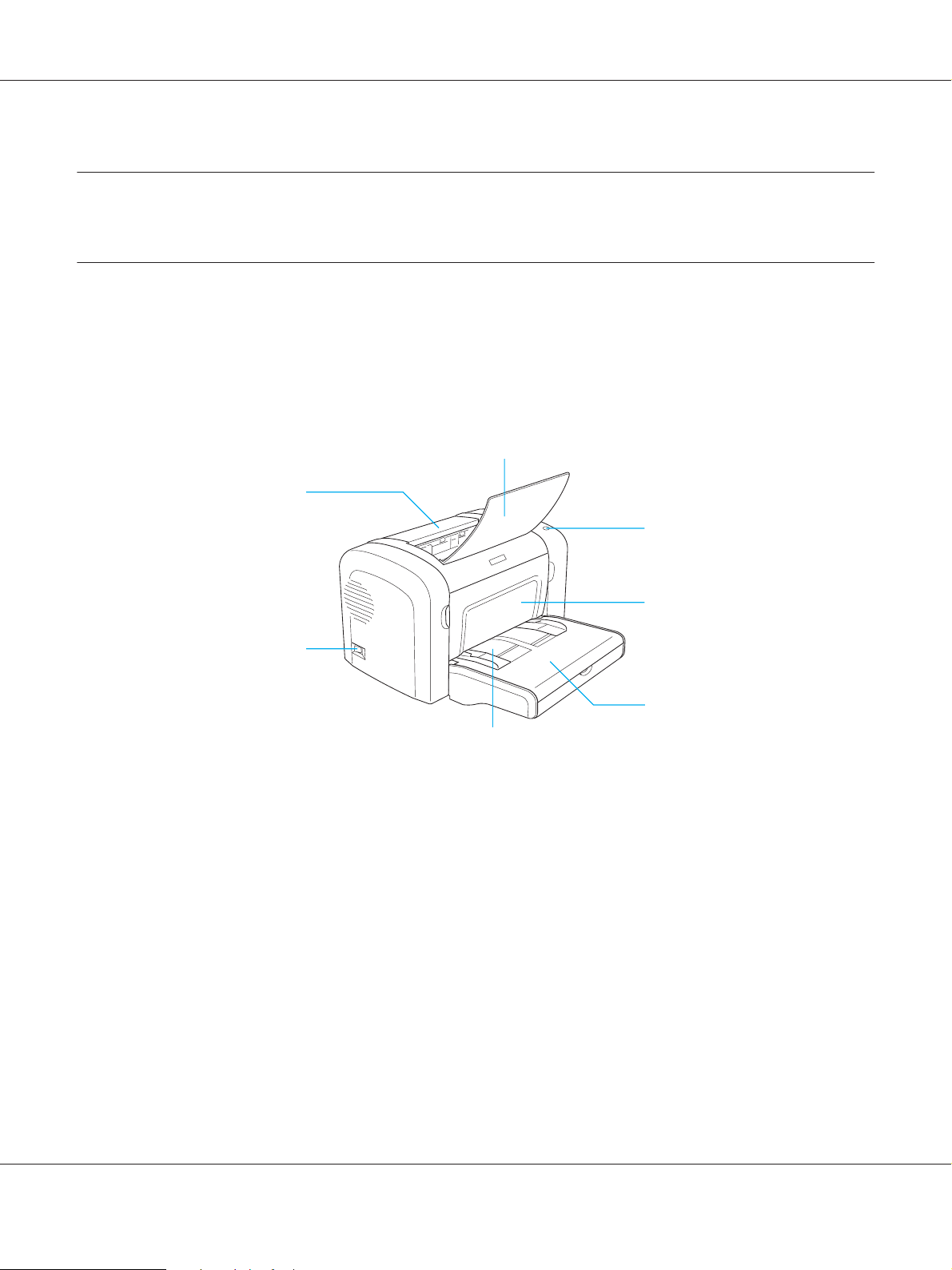
Chapitre 1
Informations sur le produit
Composants de l'imprimante
Vue avant
EPL-6200
a
AcuLaser M1200 Series User’s Guide
b
c
d
g
e
f
Informations sur le produit 17
Page 18
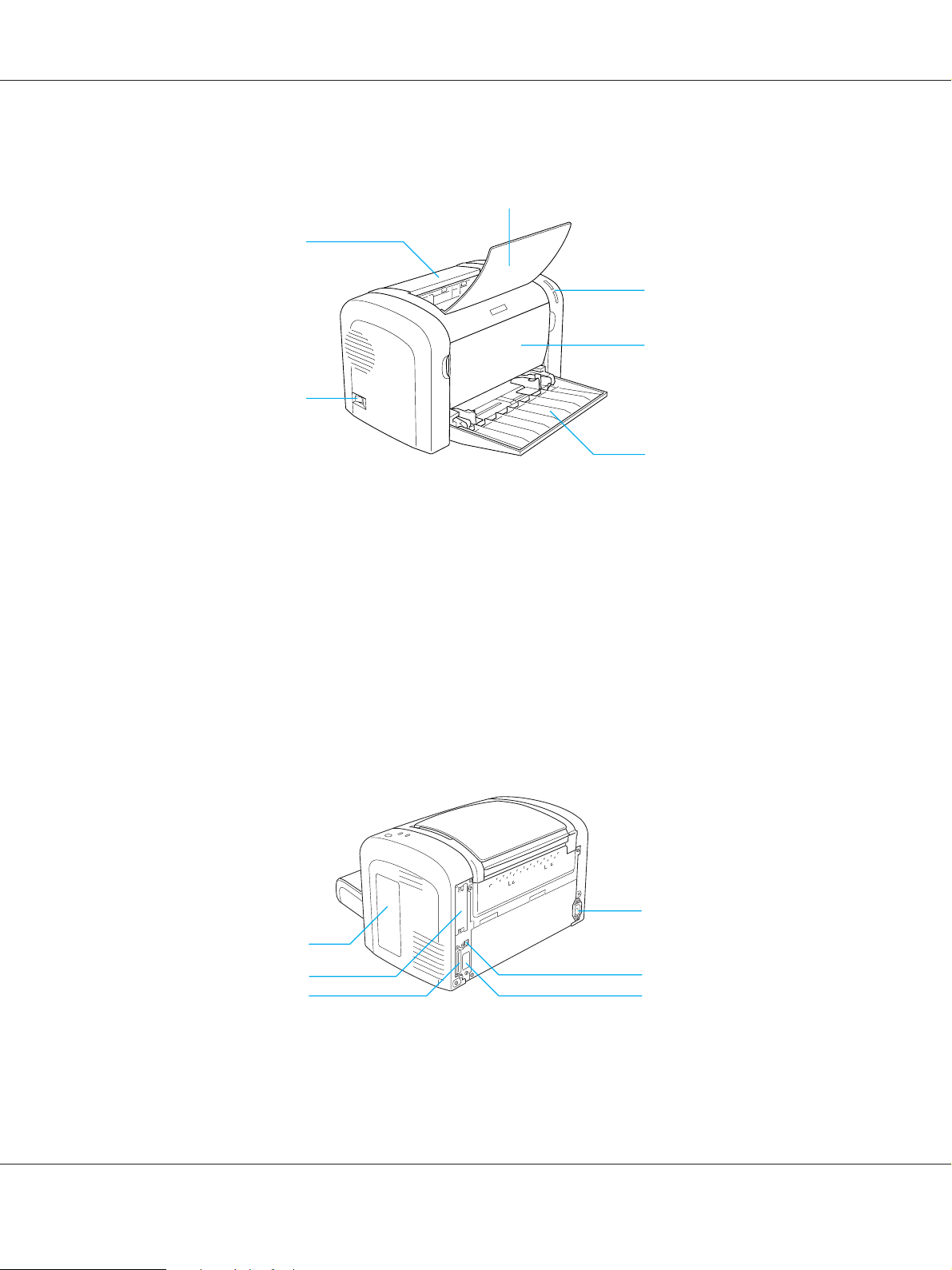
AcuLaser M1200/EPL-6200L
a
g
a. Capot de sortie
b. Bac de sortie
c. Panneau de contrôle
d. Capot avant
e. Bac BM (polyvalent)
f. Fente d’alimentation manuelle (EPL-6200 uniquement)
g. Commutateur de marche/arrêt
AcuLaser M1200 Series User’s Guide
b
c
d
e
Vue arrière
EPL-6200
a
g
e
b
cd
Informations sur le produit 18
Page 19
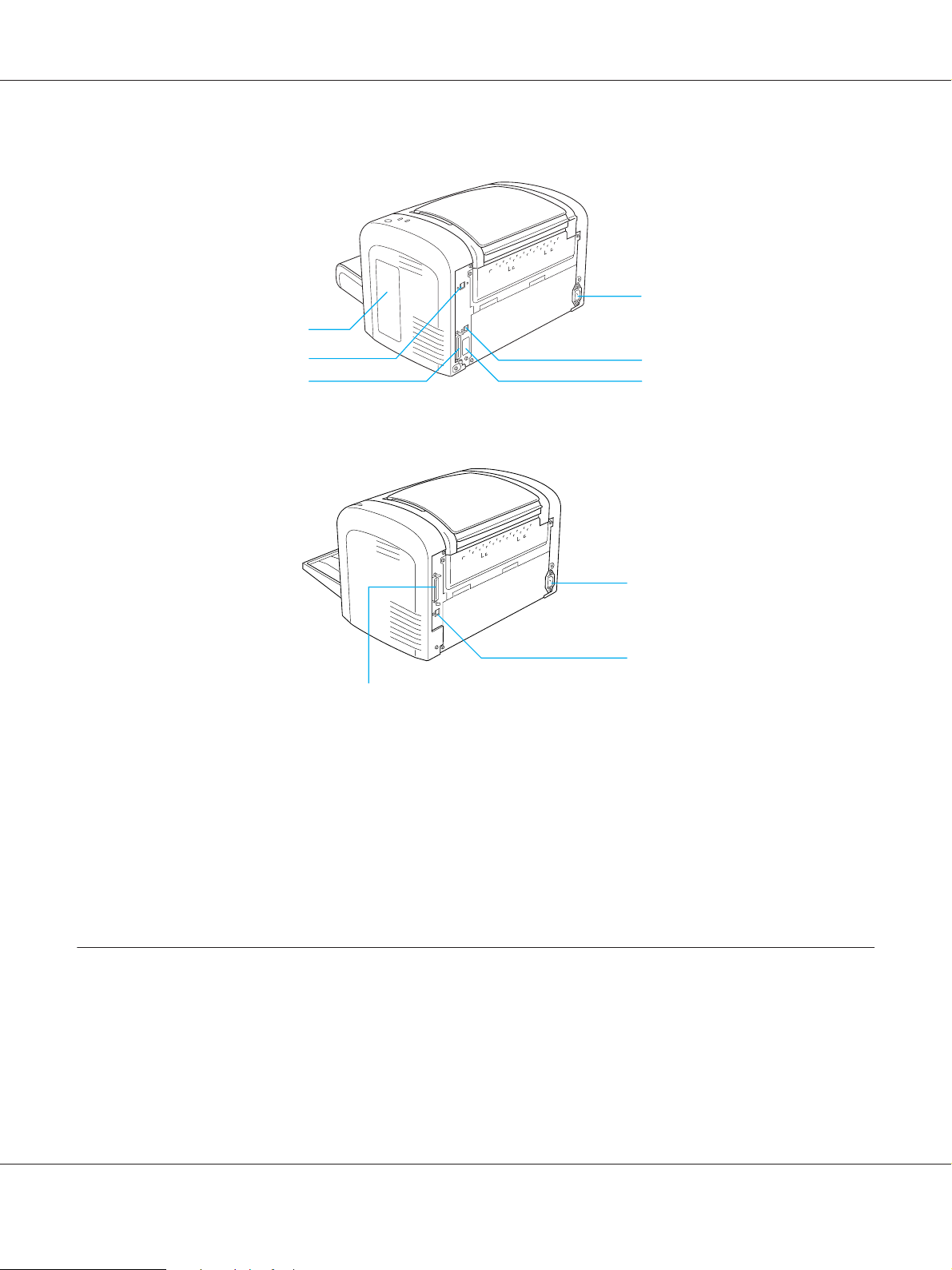
EPL-6200 modèle réseau
AcuLaser M1200 Series User’s Guide
a
g
f
AcuLaser M1200/EPL-6200L
d
a. Connecteur d’alimentation CA
b. Connecteur de l’interface USB
c. Connecteur d’unité recto verso (EPL-6200 uniquement)
d. Connecteur d’interface parallèle
e. Emplacement d'interface de type B (EPL-6200 uniquement)
f. Connecteur d'interface Ethernet (EPL-6200 modèle réseau uniquement)
g. Capot droit (EPL-6200 uniquement)
b
cd
a
b
Panneau de contrôle
Le panneau de contrôle du modèle EPL-6200 se compose de six voyants et de trois boutons, tandis
que celui du modèle AcuLaser M1200/EPL-6200L se compose de deux voyants. Les voyants vous
informent sur l’état de base de l’imprimante, les erreurs et les avertissements. Les boutons
permettent de contrôler certaines opérations de base de l’imprimante.
Informations sur le produit 19
Page 20
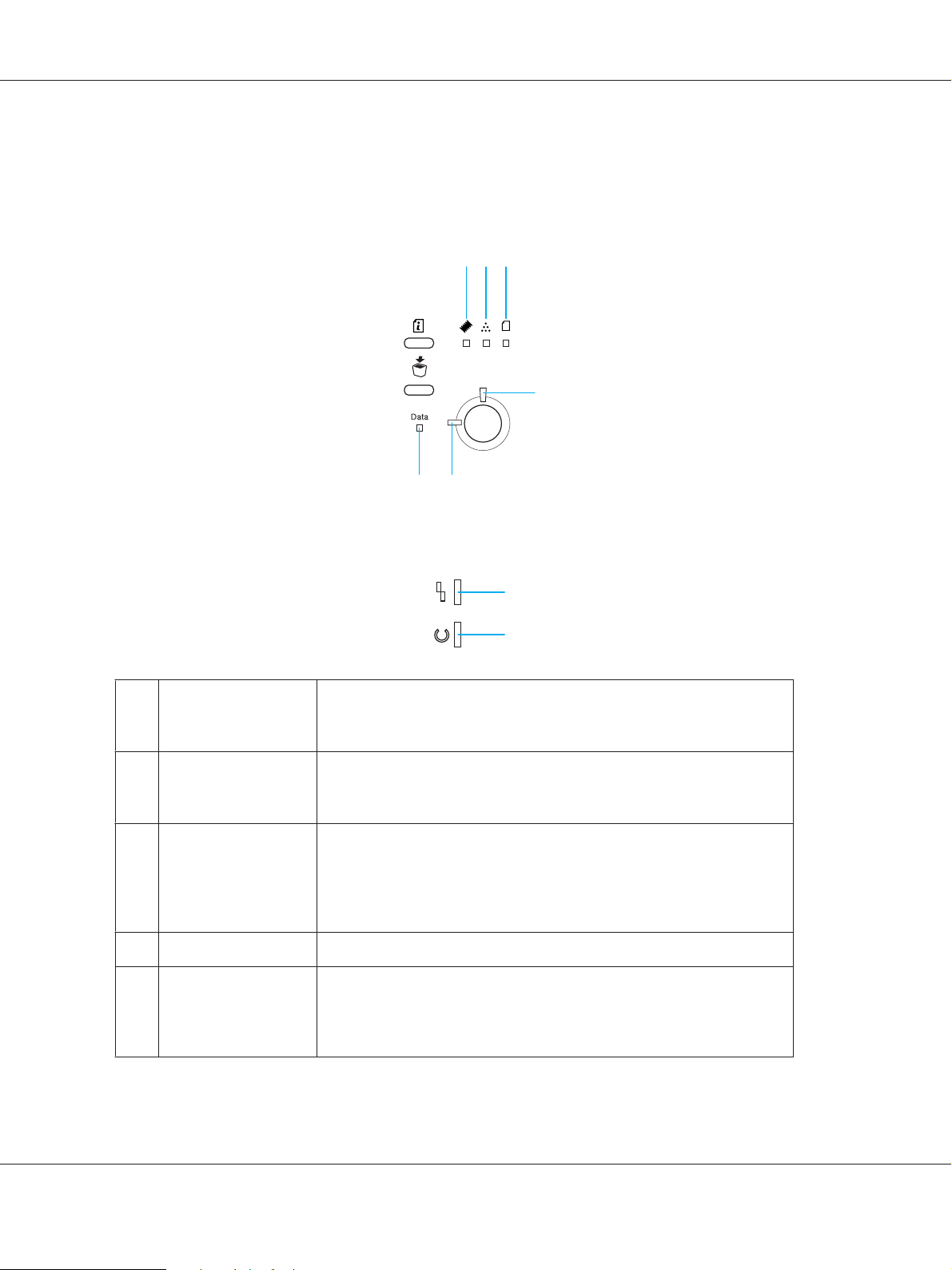
Voyants
EPL-6200
AcuLaser M1200 Series User’s Guide
abc
d
ef
AcuLaser M1200/EPL-6200L
d
e
aMémoire
bToner
cPapier S’allume ou clignote. Si c’est en même temps que le voyant Error
d Erreur (orange)
e. Prête (bleu)
S’allume ou clignote généralement en même temps que d’autres
voyants afin d’indiquer une erreur ou un avertissement en relation avec
la mémoire.
S'allume lorsque la cartouche de révélateur de l’imprimante ne contient
plus de toner. Clignote pour indiquer que le toner est presque épuisé. Si
ce voyant clignote, préparez une nouvelle cartouche de révélateur.
(Erreur), cela indique généralement un problème en relation avec le
papier. Généralement, ce voyant s’allume pour indiquer un bourrage
papier et clignote pour indiquer une erreur ou un avertissement en
relation avec le papier, par exemple que la source de papier est vide.
S’allume ou clignote quand une erreur est détectée.
Allumé lorsque l’imprimante est prête, indiquant qu’elle peut recevoir
et imprimer des données. Ce voyant est éteint lorsque l’imprimante
n’est pas prête. Il s’allume également en même temps que d’autres
voyants afin d’indiquer des situations d’erreur.
Informations sur le produit 20
Page 21
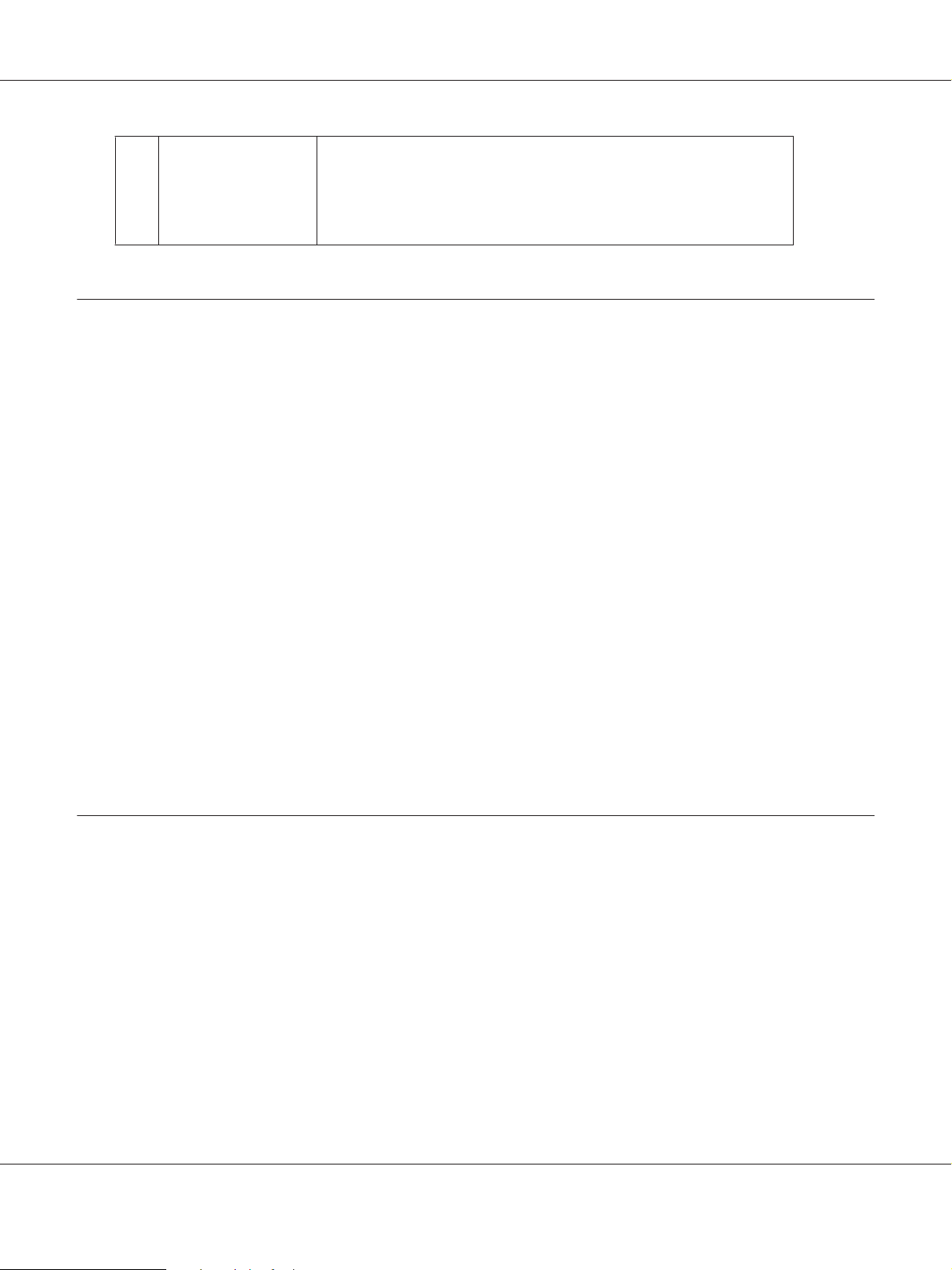
AcuLaser M1200 Series User’s Guide
f Data (Données)
Ce voyant s’allume lorsque des données d’impression ont été reçues et
stockées dans la mémoire tampon (section de la mémoire réservée à la
réception de données) de l’imprimante mais pas encore imprimées. Il
clignote lorsque l’imprimante traite des données. Si la mémoire tampon
est vide, il s’éteint.
Consommables
Pour acheter des composants en option ou des consommables, contactez votre revendeur ou un
technicien qualifié dans votre région.
Consommables
Cartouche de révélateur (0520/0521/0522/0523)
Cette cartouche contient le toner utilisé pour créer l’image sur papier.
Remarque:
Les retours de cartouches ne sont pas possibles dans certains pays. Contactez votre revendeur/
représentant Epson pour savoir s'il existe un programme de retour des cartouches.
Bloc photoconducteur (S051099)
Le bloc photoconducteur contient un tambour photosensible qui permet de fixer le toner de façon
permanente sur du papier. L’imprimante est fournie avec ce composant préinstallé.
Bref aperçu des fonctions
Mode d'économie de toner
Pour réduire la quantité de toner utilisée lors de l’impression de documents, vous pouvez
imprimer des brouillons en utilisant le mode Toner Save (Economie de toner).
Informations sur le produit 21
Page 22
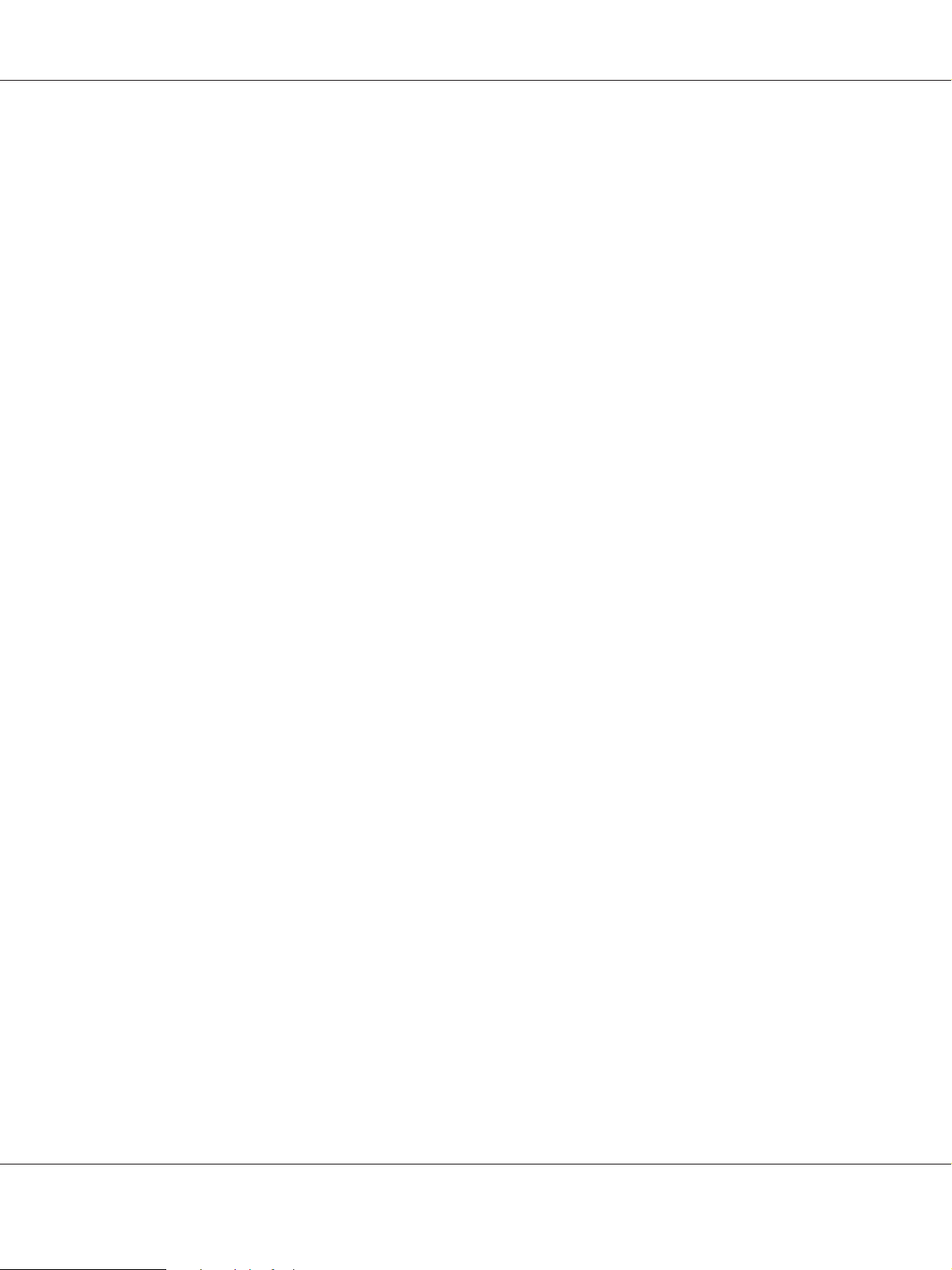
AcuLaser M1200 Series User’s Guide
Impression en mode Fit to page (Zoom)
La fonction Fit to Page (Zoom) vous permet d’agrandir ou de réduire vos documents à
l’impression en fonction du format de papier spécifié.
Impression de plusieurs pages sur une feuille
Le paramètre Print Layout (Organisation) vous permet de demander l’impression de deux ou
quatre pages d’un document sur une seule feuille de papier. Vous pouvez également spécifier
l’ordre d’impression et choisir d’imprimer une bordure autour des pages. Chaque page est
automatiquement redimensionnée en fonction du nombre de pages à imprimer sur le papier du
format sélectionné.
Impression de filigrane
L’imprimante est fournie avec une liste de filigranes prédéfinis que vous pouvez ajouter à vos
documents. Vous pouvez également créer un texte original ou un filigrane bitmap.
Impression de qualité supérieure
Si vous utilisez le pilote standard fourni, le modèle EPL-6200 imprime dans une résolution de 1200
ppp à une vitesse maximum de 10 pages par minute, tandis que le modèle AcuLaser M1200/
EPL-6200L imprime dans une résolution de 600 ppp à une vitesse maximum de 20 pages par
minute sur du papier de format A4. Vous apprécierez la qualité d'impression professionnelle
produite par l’imprimante et sa vitesse de traitement.
Informations sur le produit 22
Page 23
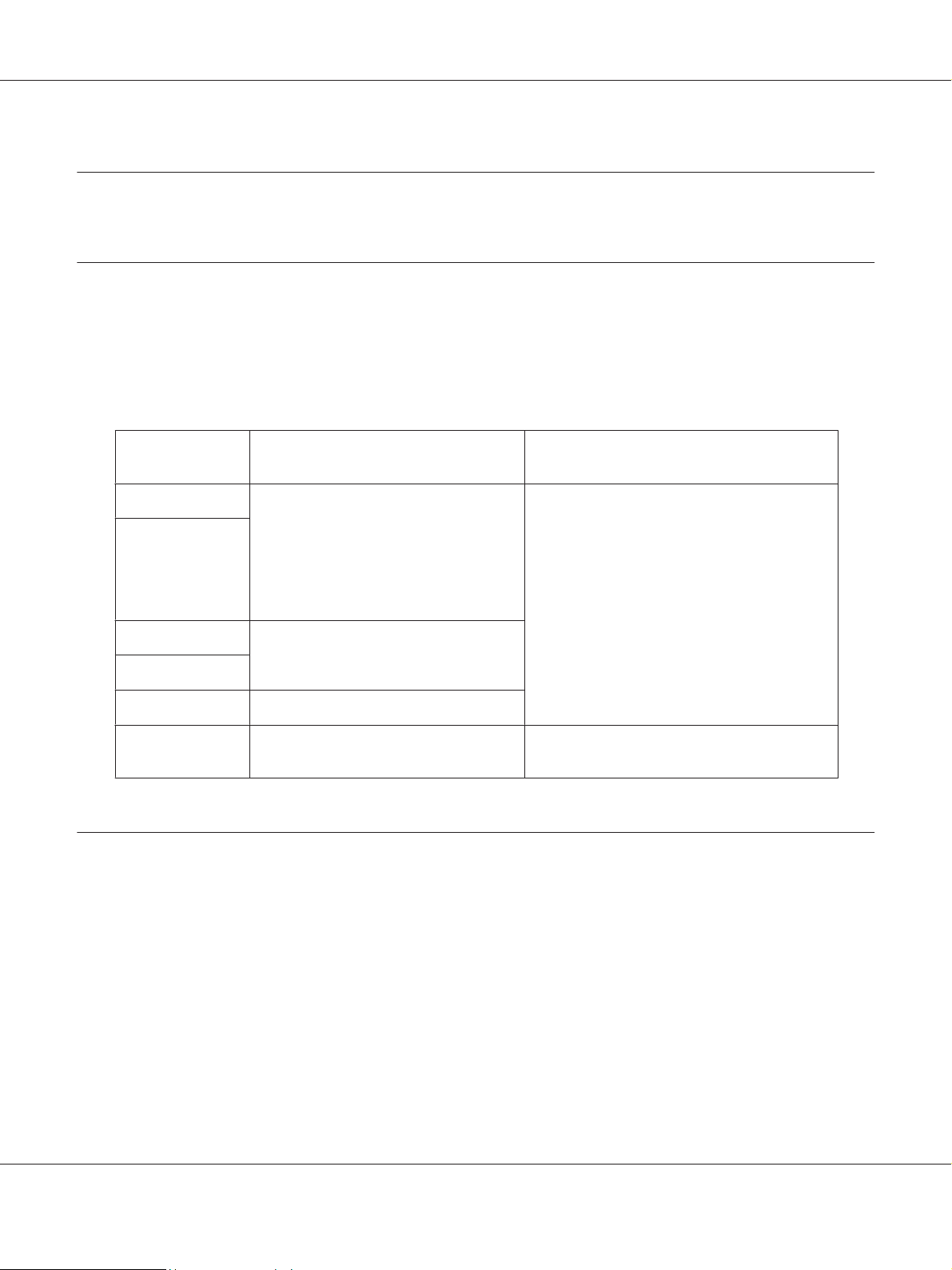
Chapitre 2
Manipulation du papier
Alimentation papier
Cette section décrit les combinaisons possibles de sources et types de papier.
Bac BM
AcuLaser M1200 Series User’s Guide
Paper Type (Papier)
Papier ordinaire
Papier à en-tête
Etiquette Jusqu’à 10 feuilles
Papier épais
Transparent Jusqu’à 5 feuilles
Enveloppe Jusqu’à 10 feuilles
Capacité Paper Size (Format papier)
EPL-6200
Jusqu’à 250 feuilles de papier de 75 g/
m (Grammage: 60 à 90 g/m)
AcuLaser M1200/EPL-6200L
Jusqu'à 150 feuilles de papier de 75 g/
m (Grammage: 60 à 90 g/m)
(Grammage: 90 à 163 g/m)
(Grammage: 85 à 105 g/m)
A4, A5, B5, Letter (LT), Legal (LGL), F4,
Half-Letter (HLT), Executive (EXE),
ISO-B5 (IB5) Government Letter (GLT),
Government Legal (GLG),
Format personnalisé:
76,2 × 127,0 mm minimum
216,0 ∞ 355,6 mm maximum
Monarch (MON), Commercial 10 (C10), DL, C6,
C5, ISO-B5 (IB5)
Chargement du papier
Cette section décrit comment charger du papier dans les sources d’alimentation standard et en
option équipant l’imprimante.
Attention :
c
Veillez à ne pas vous couper la peau avec le bord du papier.
Veuillez tenir compte des points suivants lorsque vous sélectionnez du papier:
❏ Le papier doit être de bonne qualité et relativement lisse, d’un grammage entre 60 et 90 g/m.
Manipulation du papier 23
Page 24
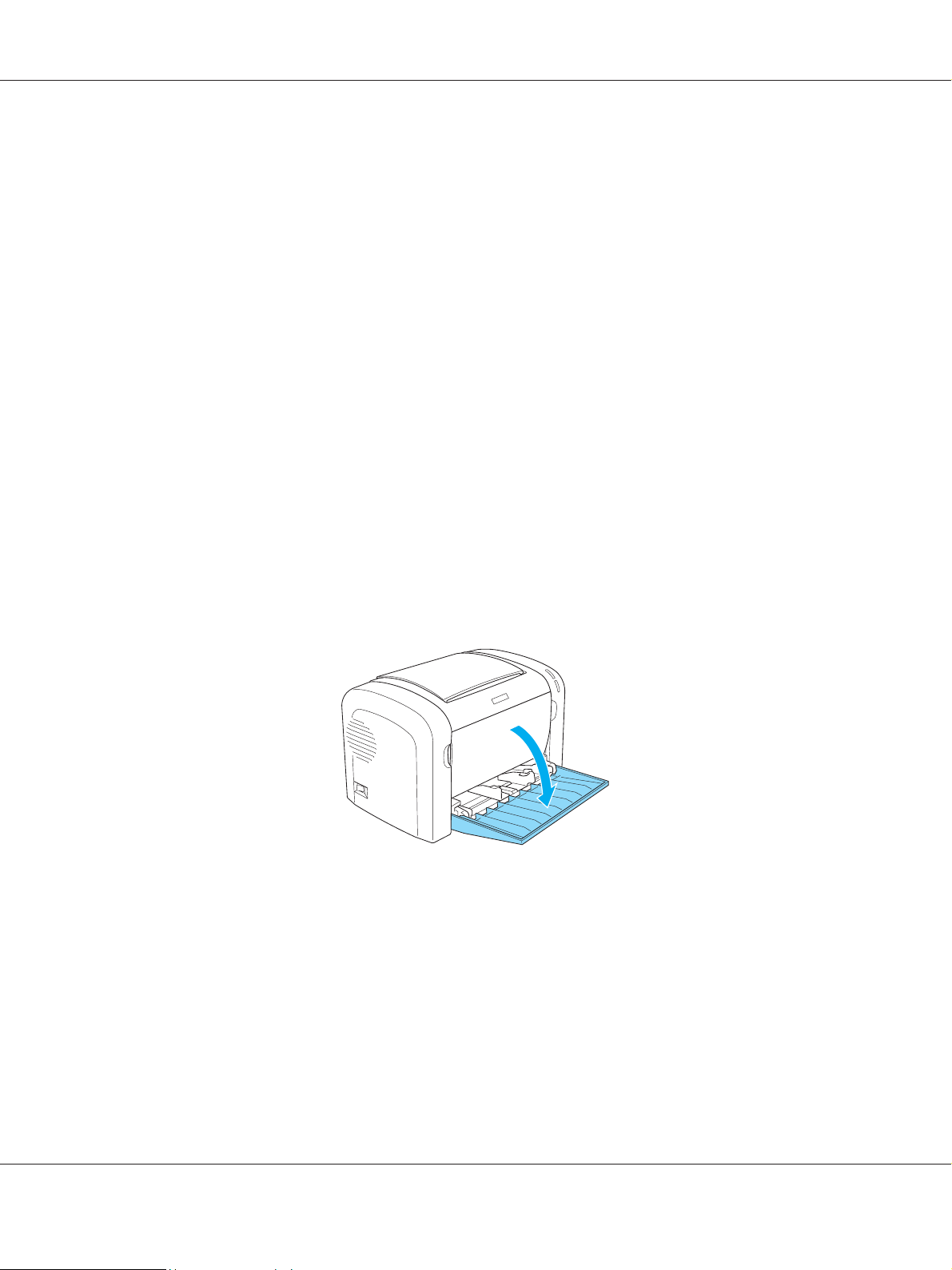
AcuLaser M1200 Series User’s Guide
❏ L’imprimante est extrêmement sensible à l’humidité. Veillez à stocker le papier dans un
environnement sec.
❏ L’utilisation de papier de couleur est acceptable, tandis que l’utilisation de papier couché est
proscrite.
❏ Vous pouvez utiliser du papier à en-tête préimprimé, pour autant que le papier et l’encre soient
tous deux compatibles avec les imprimantes laser.
Bac BM
Le bac BM est la seule source d’alimentation papier disponible sur ce produit.
AcuLaser M1200/EPL-6200L
Vous pouvez charger jusqu’à 150 feuilles de papier ordinaire dans le bac BM de l’imprimante
AcuLaser M1200/EPL-6200L.
Pour charger du papier dans le bac BM, procédez comme suit:
1. Ouvrez le bac BM.
Manipulation du papier 24
Page 25
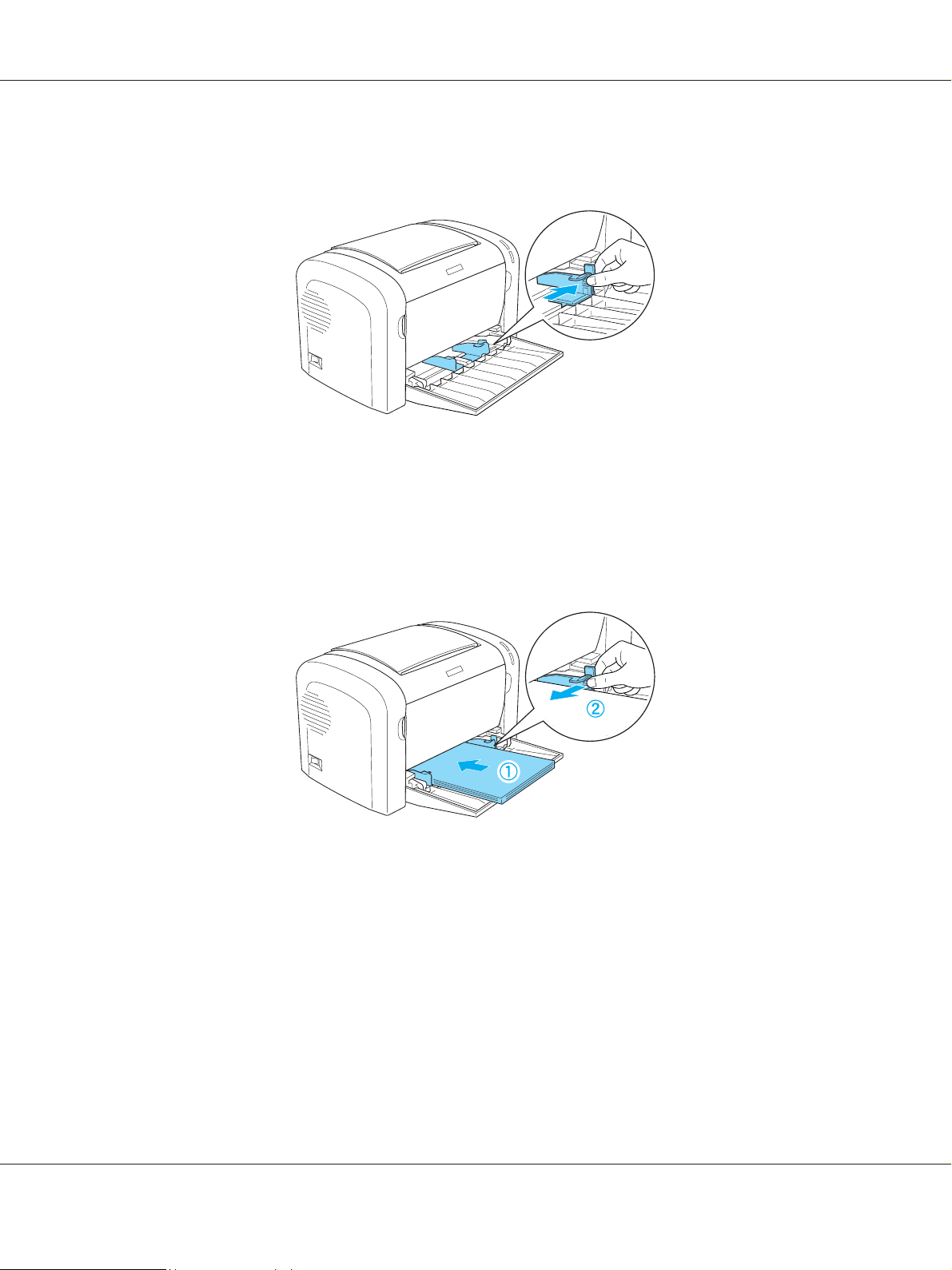
AcuLaser M1200 Series User’s Guide
2. Pincez la patte du guide papier afin de pouvoir faire coulisser celui-ci vers l’extérieur pour
adapter sa position au papier que vous chargez.
Remarque:
Soulevez légèrement le guide papier pour le déplacer.
3. Déramez une pile de papier et taquez-la sur une surface plane pour en égaliser les bords.
Insérez ensuite le papier dans le bac BM, face imprimable tournée vers le haut. Réglez ensuite
le guide en fonction de la taille du papier.
Remarque:
❏ Veillez à charger le papier le plus profondément possible dans le bac BM.
Manipulation du papier 25
Page 26
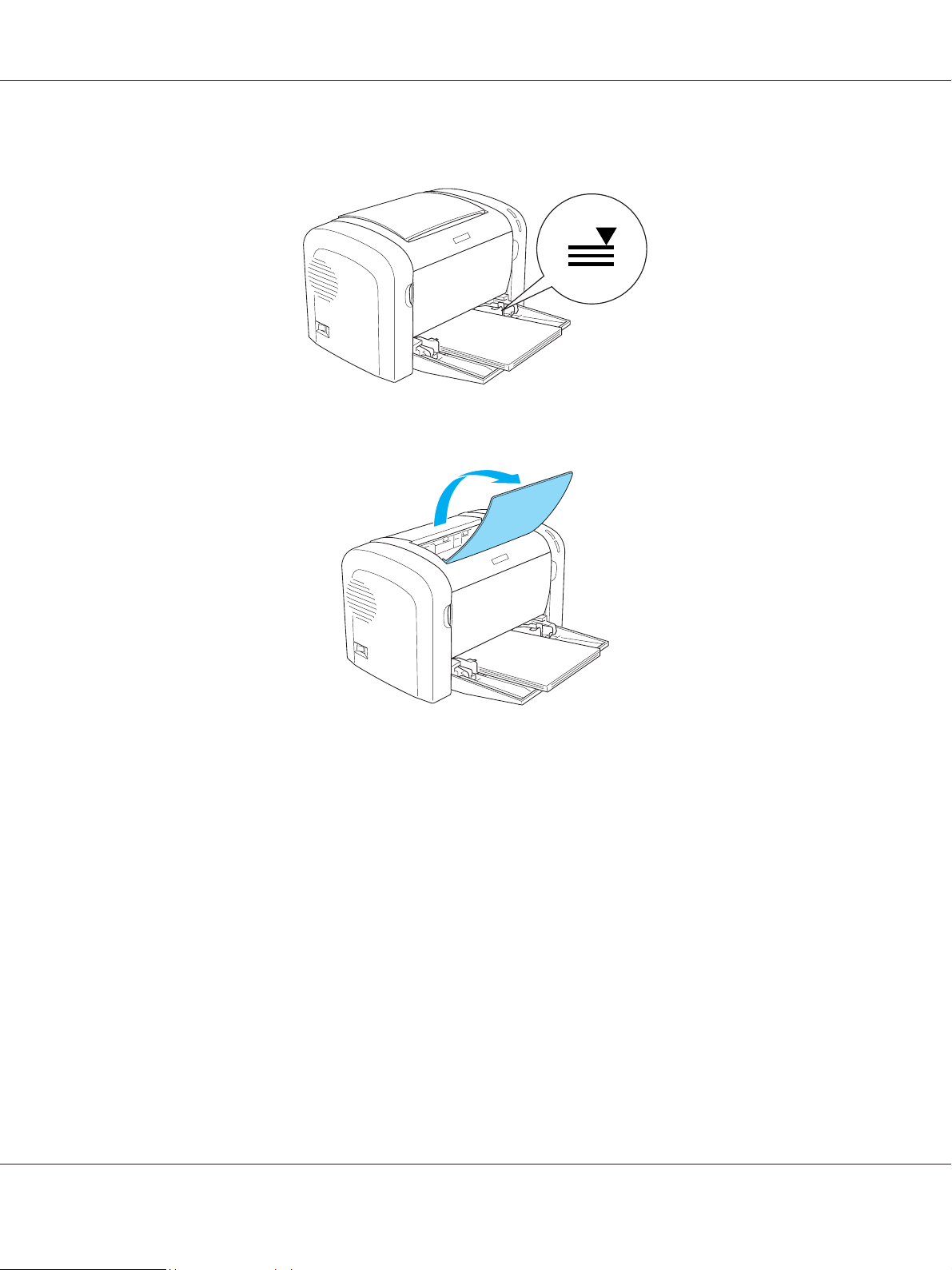
AcuLaser M1200 Series User’s Guide
❏ Veillez à ce que l’épaisseur de la pile de papier ne dépasse pas le repère.
4. Levez le bac de sortie.
Remarque:
❏ Avant d’imprimer, assurez-vous que le paramètre Paper Size (Format papier) défini dans le
pilote d’impression correspond bien au format de papier chargé.
❏ Si vous souhaitez imprimer sur du papier d’un grammage supérieur à 90 g/m ou sur du papier
spécial (enveloppes, étiquettes, transparents ou papier épais), reportez-vous à la section «
Impression sur des supports spéciaux » à la page 27.
Définition d’un format personnalisé
Vous pouvez charger du papier de tout format personnalisé dans le bac BM, pour autant que ses
dimensions varient entre 76,2 × 127,0 mm et 216,0 × 355,6 mm.
La fente d’alimentation manuelle permet de charger du papier de tout format personnalisé dont les
dimensions varient entre 76,2 ∞ 148,0 mm et 216,0 × 355,6 mm.
Manipulation du papier 26
Page 27
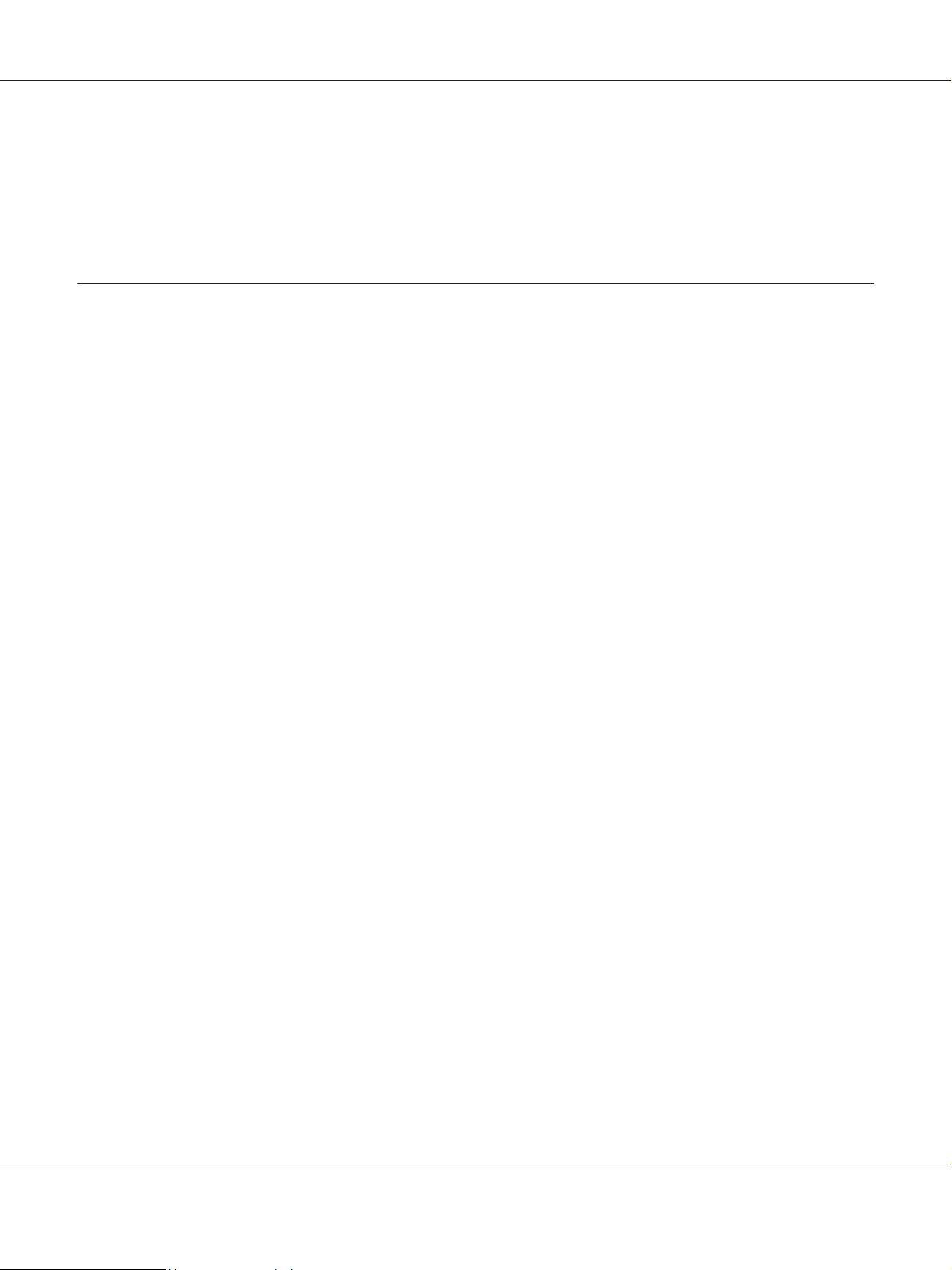
AcuLaser M1200 Series User’s Guide
Remarque:
Lorsque vous imprimez sur du papier de format personnalisé, veillez à activer l’option Thick Wide
(Epais large) ou Thick[W] (Epais[L]), Thick Narrow (Epais étroit) ou Thick[N] (Epais[E]), ou
encore Transparency (Transparent) pour le paramètre Paper Type (Papier) du pilote d’impression.
Impression sur des supports spéciaux
Remarque:
La qualité d'un type ou d'une marque particulière de papier peut à tout moment être modifiée par
son fabricant. Epson ne peut donc garantir la qualité de quelque type de papier que ce soit. Procédez
à des essais avant d'acheter de grandes quantités de papier ou d'imprimer des travaux importants.
Ce produit peut imprimer sur des supports spéciaux tels que des étiquettes, des enveloppes, du
papier épais et des transparents.
Etiquette
Vous pouvez charger jusqu’à 10 feuilles d'étiquettes dans le bac BM. Il se peut cependant que vous
deviez charger certains types d’étiquette feuille par feuille.
Pour éviter que la partie autocollante de l’étiquette n’entre en contact avec des composants de
l’imprimante, utilisez toujours des étiquettes qui recouvrent la totalité de la surface du support et
ne sont séparées par aucun espace.
Il est recommandé de vérifier l’absence de colle sur la feuille d’étiquettes en pressant dessus une
feuille de papier ordinaire. Si cette feuille adhère à la feuille d’étiquettes, n’utilisez pas cette dernière.
Lorsque vous imprimez des étiquettes, veillez à sélectionner l’option Labels (Etiquettes)
(EPL-6200) ou Thick Wide (Epais large) (AcuLaser M1200/EPL-6200L) dans la liste déroulante
Paper Type (Papier) du gestionnaire d’impression.
Enveloppe
Vous pouvez charger jusqu’à 10 enveloppes dans le bac BM, leur nombre variant en fonction de
leur épaisseur (85 à 105 g/m). Chargez les enveloppes avec le rabat tourné vers le bas et le petit
côté en avant.
Manipulation du papier 27
Page 28
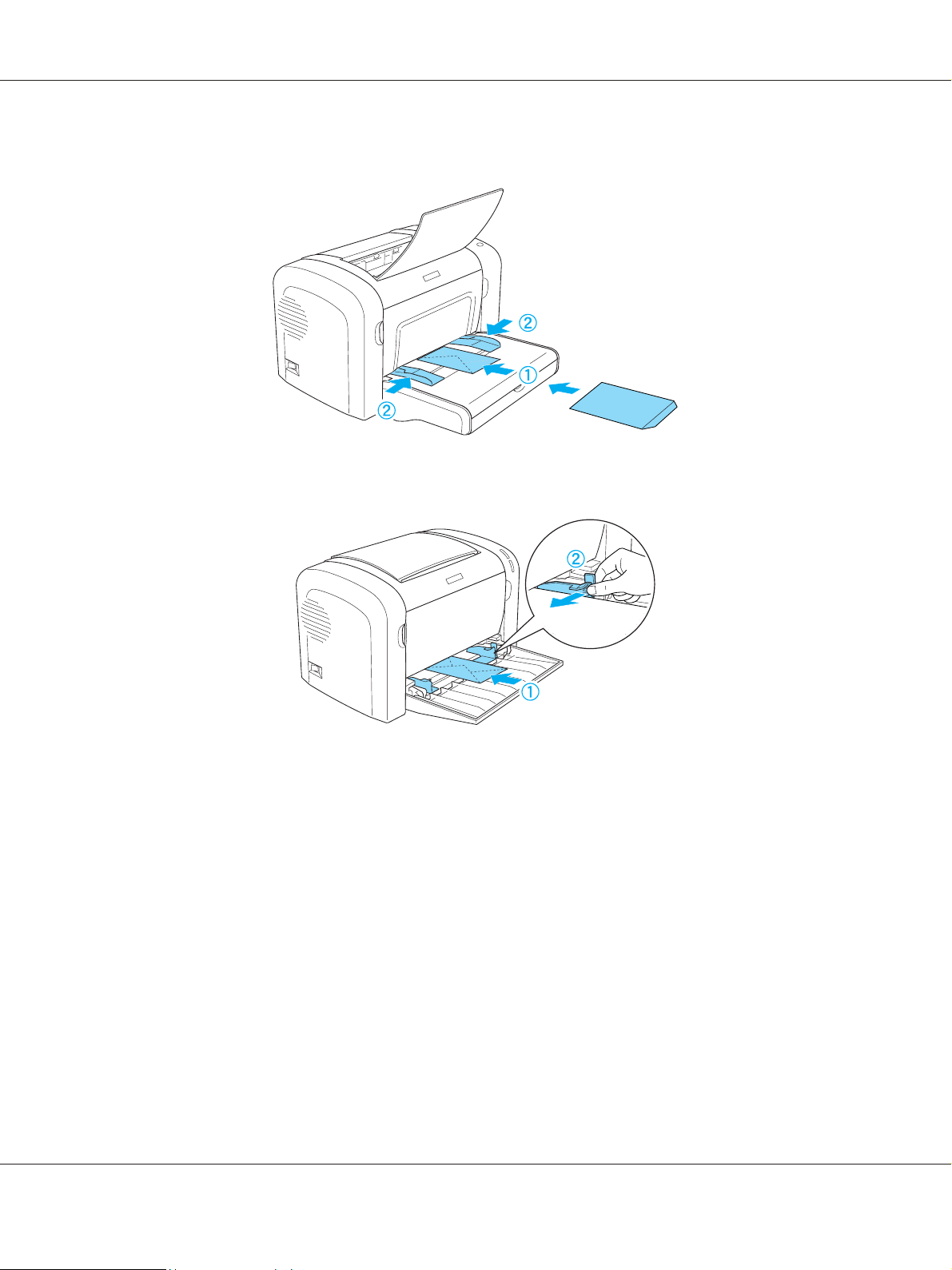
EPL-6200
AcuLaser M1200/EPL-6200L
AcuLaser M1200 Series User’s Guide
Pour imprimer sur des enveloppes, sélectionnez l’option Thick Narrow (Epais étroit) dans la liste
déroulante Paper Type (Papier) du pilote d’impression.
La qualité d'impression des enveloppes peut être irrégulière car elles sont composées de parties de
différentes épaisseurs. Imprimez une ou deux enveloppes afin de vérifier la qualité d’impression. Si
l’impression est trop pâle, ajustez la densité d’impression en procédant de la manière décrite à la
section « Problèmes de qualité d'impression » à la page 112.
N’utilisez pas d’enveloppes à fenêtre sauf si elles sont spécialement conçues pour les imprimantes
laser. Le plastique de la plupart des enveloppes à fenêtre fond lorsqu’il entre en contact avec l’unité
de fusion chaude.
Manipulation du papier 28
Page 29
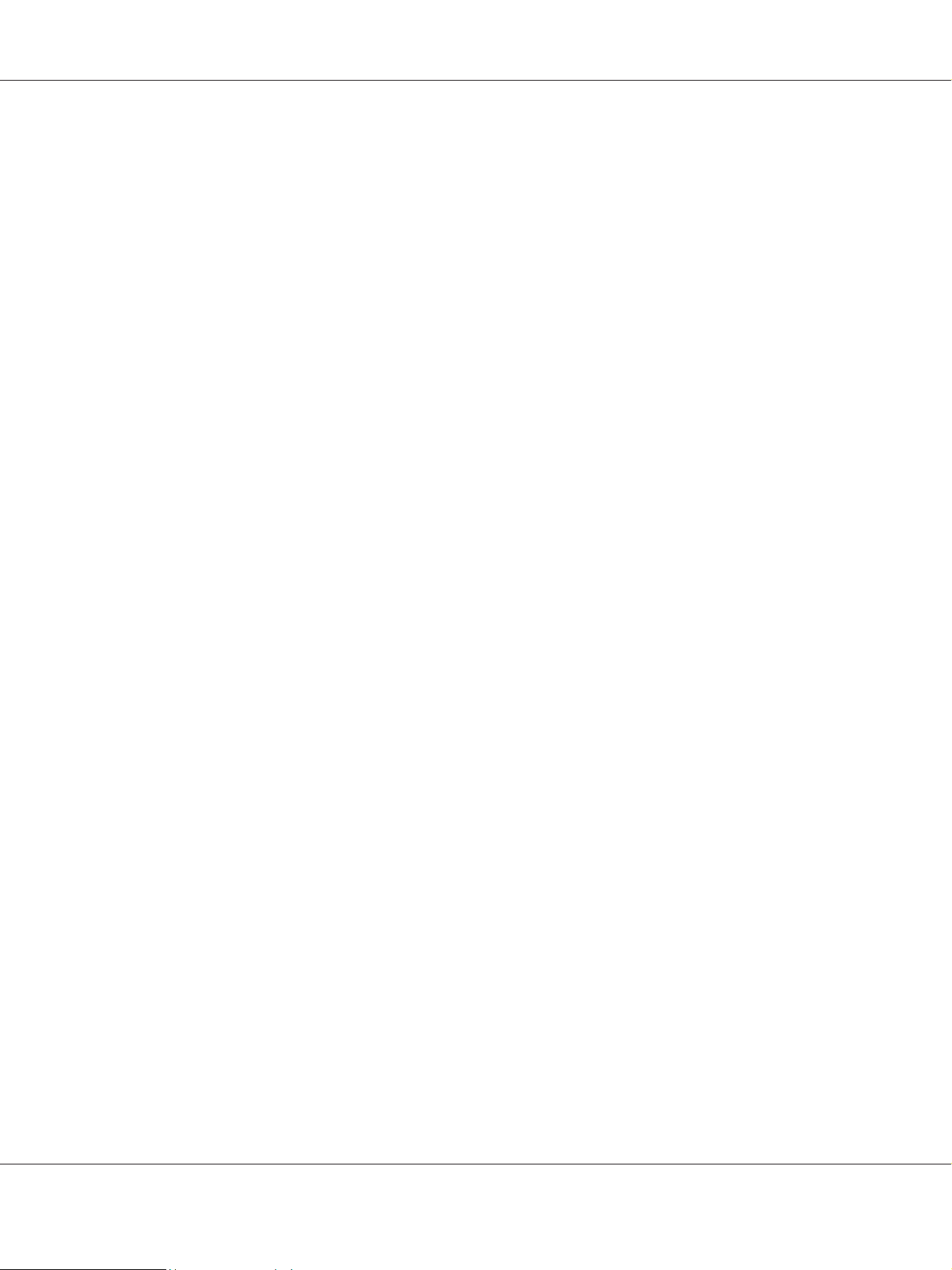
AcuLaser M1200 Series User’s Guide
Papier épais
Vous pouvez charger jusqu’à 10 feuilles de papier épais dans le bac BM. Il se peut cependant que
vous deviez charger certains types de papier épais feuille par feuille. Utilisez du papier épais d’un
grammage variant entre 90 et 163 g/m.
Avant d’imprimer sur du papier épais, veillez à modifier le paramètre Paper Type (Papier) du
pilote d’impression. Sélectionnez l’option Thick Narrow (Epais étroit) si la largeur du papier est
inférieure à 160 mm. Sélectionnez l’option Thick Wide (Epais large) si la largeur du papier est
égale ou supérieure à 188 mm.
Transparent
Vous pouvez charger jusqu'à 5 transparents dans le bac BM. Il se peut cependant que vous deviez
charger certains types de transparent feuille par feuille.
N’utilisez que des transparents pour rétroprojecteur et des films à dessiner adhésifs spécialement
conçus pour les imprimantes laser ou les photocopieurs à papier ordinaire.
Lorsque vous imprimez des transparents, veillez à sélectionner l’option Transparency
(Transparent) dans la liste déroulante Paper Type (Papier) du gestionnaire d’impression.
Manipulation du papier 29
Page 30
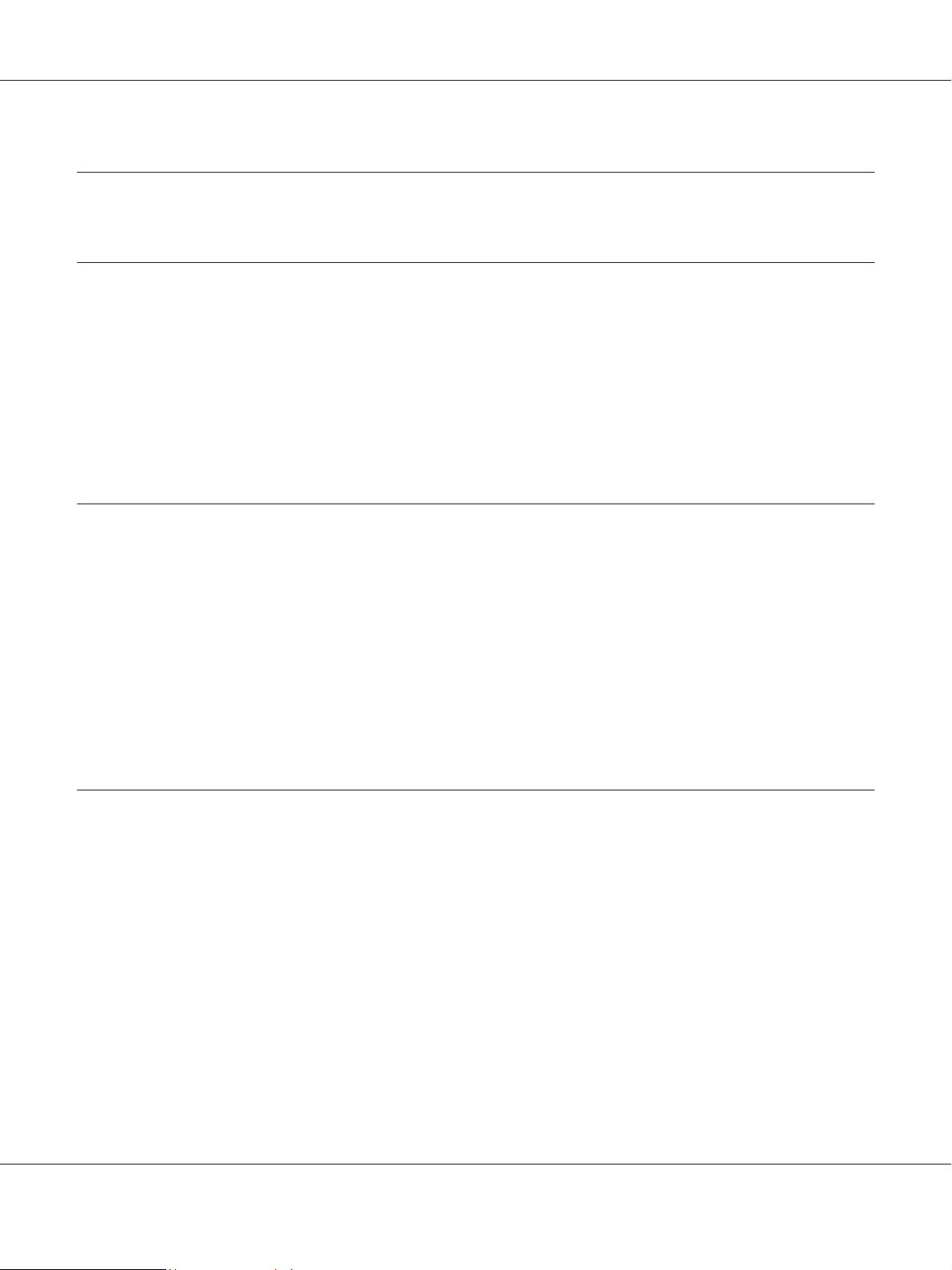
AcuLaser M1200 Series User’s Guide
Chapitre 3
Utilisation du pilote d’impression pour Windows
A propos du logiciel d’impression
Le pilote d’impression vous permet de définir de nombreux paramètres afin d’optimiser les
résultats d’impression, tandis que EPSON Status Monitor 3 vous permet de vérifier l’état de
l’imprimante.
Le pilote d’impression figure sur le CD-ROM fourni avec l’imprimante. Pour obtenir des
instructions sur l’installation du pilote d’impression, reportez-vous au Guide d’installation.
Configuration requise
Pour utiliser le logiciel d’impression, il faut que l’ordinateur exécute l’un des systèmes
d’exploitation suivants:
Windows Vista, XP, 2000 (AcuLaser M1200)
Windows XP, 2000, Me, 98/95, NT4.0 (EPL-6200/6200L)
Les exemples de captures d'écran utilisés dans ce chapitre sont tirés de Windows 98. L'apparence
des écrans peut légèrement différer selon la version de votre système d'exploitation.
Utilisation du pilote d’impression
Le pilote d’impression vous permet de définir de nombreux paramètres afin d’optimiser
l’utilisation de votre imprimante.
Remarque:
❏ Pour un bon fonctionnement, vous devez entrer un nom d'ordinateur dans les paramètres de
votre ordinateur. Assurez-vous que le nom de l’ordinateur ne comporte pas de caractères
interdits. Si l’imprimante est partagée, le nom désignant votre ordinateur doit être unique. Pour
obtenir des instructions sur la manière de définir le nom de l’ordinateur, reportez-vous à la
documentation relative au système d’exploitation.
❏ Les captures d'écran de cette section représentent le modèle EPL-6200. L'apparence de l'écran
peut légèrement différer si votre imprimante est une AcuLaser M1200 ou une EPL-6200L.
Utilisation du pilote d’impression pour Windows 30
Page 31

AcuLaser M1200 Series User’s Guide
❏ Pour le modèle AcuLaser M1200 ou EPL-6200L, l'utilitaire EPSON Status Monitor 3 est
automatiquement installé en même temps que le pilote d'impression.
Remarque destinée aux utilisateurs de Windows Vista :
N'appuyez pas sur la touche d'alimentation et n'activez pas manuellement le mode de veille de
l'ordinateur lors de l'impression.
Accès au pilote d'impression
Vous pouvez accéder au pilote d’impression depuis toute application ou directement depuis le
système d’exploitation Windows.
Les paramètres de l’imprimante définis à partir de nombreuses applications Windows prévalent
sur les paramètres définis lors d’un accès au pilote d’impression à partir du système d’exploitation.
Dans la mesure du possible, accédez au pilote d’impression à partir de votre application, afin d’être
certain d’obtenir le résultat désiré.
Remarque:
Vous trouverez plus d’informations sur les paramètres du pilote d’impression dans l’aide en ligne.
❏ Pour accéder au pilote d’impression à partir de votre application, cliquez sur la commande
Print (Imprimer) ou Page Setup (Mise en page) du menu File (Fichier). Il se peut également
que vous deviez cliquer sur Setup (Configuration), Options, Properties (Propriétés) ou
sur plusieurs de ces boutons.
❏ Pour accéder au pilote d’impression à partir de Windows, cliquez sur Start (Démarrer),
pointez sur Control Panel (Panneau de configuration) (Windows Vista) ou Printers and
Faxes (Imprimantes et télécopieurs) (Windows XP). Ensuite, cliquez avec le bouton droit
de la souris sur l'icône de votre imprimante. Puis, cliquez sur Printing Preferences
(Sélectionnez les préférences d'impression) (Windows Vista) ou Printing Preferences
(Options d'impression) (Windows XP ou 2000).
Paramètres du pilote d’impression
Redimensionnement des impressions
Vous pouvez agrandir ou réduire le document automatiquement en cours d’impression.
Utilisation du pilote d’impression pour Windows 31
Page 32

AcuLaser M1200 Series User’s Guide
Pour redimensionner automatiquement les pages en fonction du format du papier:
1. Cliquez sur l’onglet Layout (Disposition).
2. Cochez la case Zoom Options (Impression proportionnelle).
3. Sélectionnez le format de papier désiré dans la liste déroulante Output Paper (Format papier).
L’impression s’effectuera en fonction du format sélectionné.
4. Sélectionnez l’option Upper Left (Haut-gauche) comme emplacement pour imprimer
l’image de page agrandie ou réduite dans le coin supérieur gauche du papier. Sélectionnez
Center (Centre) pour imprimer l’image de page agrandie ou réduite en la centrant.
5. Cliquez sur OK pour valider les paramètres.
Pour redimensionner les pages en fonction d’un pourcentage déterminé, procédez de la manière
suivante:
1. Cliquez sur l’onglet Layout (Disposition).
2. Cochez la case Zoom Options (Impression proportionnelle).
Utilisation du pilote d’impression pour Windows 32
Page 33

3. Cochez la case Zoom To (Personnalisée).
AcuLaser M1200 Series User’s Guide
4. Indiquez le pourcentage de grossissement dans la zone de texte, puis cliquez sur OK. Vous
pouvez choisir un pourcentage compris entre 50% et 200%, par incrément de 1%.
Si nécessaire, sélectionnez le format de papier désiré dans la liste déroulante Output Paper (Format
papier).
Modification de l’organisation d’une impression
“Organisation de l’impression” vous permet d’imprimer deux ou quatre pages sur une seule et
même page et de préciser l’ordre d’impression, chaque page étant automatiquement
redimensionnée en fonction du format de papier indiqué. Vous pouvez également imprimer des
documents avec une bordure.
1. Cliquez sur l’onglet Layout (Disposition).
Utilisation du pilote d’impression pour Windows 33
Page 34

AcuLaser M1200 Series User’s Guide
2. Cochez la case Print Layout (Organisation) et cliquez sur Print Layout Settings
(Configurer organisation). La zone de dialogue Print Layout Settings (Configurer
organisation) s'affiche.
3. Sélectionnez le nombre de pages à imprimer sur une feuille.
4. Sélectionnez l’ordre d’impression des pages sur la feuille.
Remarque:
Les options possibles concernant l’Page Order (Ordre des pages) dépendent du nombre de pages
sélectionné pour l’option précédente et de l’orientation du papier (Portrait ou Landscape
(Paysage)) déterminée dans le menu Basic Settings (Principal).
5. Cliquez sur OK pour fermer la zone de dialogue Print Layout Settings (Configurer organisation).
Utilisation du pilote d’impression pour Windows 34
Page 35

AcuLaser M1200 Series User’s Guide
6. Cliquez sur OK dans le menu Layout (Disposition) pour accepter les paramètres.
Utilisation de filigranes
La procédure décrite ci-après vous permet d’utiliser un filigrane dans vos documents. Vous pouvez
sélectionner un filigrane dans la liste des filigranes prédéfinis de la boîte de dialogue Watermark
(Filigrane) ou choisir un fichier texte (.TXT) ou d’image bitmap (.BMP) qui vous servira de
filigrane. Dans cette boîte de dialogue, vous pouvez définir plusieurs paramètres détaillés pour vos
filigranes. Il vous est ainsi possible de sélectionner la taille, la densité et la position du filigrane.
1. Cliquez sur l’onglet Special (Fond d’impression).
2. Cochez la case Watermark (Filigrane).
3. Cliquez sur Watermark Settings (Configurer filigrane). La boîte de dialogue Watermark
(Filigrane) s'affiche.
Utilisation du pilote d’impression pour Windows 35
Page 36

AcuLaser M1200 Series User’s Guide
4. Sélectionnez un filigrane dans la liste déroulante Watermark Name (Nom du filigrane).
5. Sélectionnez l’emplacement du filigrane sur la page dans la liste déroulante Location (Position).
6. Déterminez son positionnement Offset (Décalage) horizontal ou vertical.
7. Réglez la densité du filigrane à l’aide du curseur Intensity (Densité).
8. Ajustez la taille du filigrane à l’aide du curseur Size (Taille).
9. Sélectionnez Front (Recto) (pour imprimer le filigrane au premier plan du document) ou
Back (Verso) (pour imprimer le filigrane en arrière-plan) dans la section Position.
10. Cliquez sur OK pour valider les paramètres.
Création d'un filigrane
Pour créer un filigrane, procédez de la manière suivante:
1. Cliquez sur l’onglet Special (Fond d’impression).
2. Cochez la case Watermark (Filigrane).
3. Cliquez sur Watermark Settings (Configurer filigrane). La boîte de dialogue Watermark
(Filigrane) s'affiche.
4. Cliquez sur New/Delete (Nouveau/Supprimer). La boîte de dialogue User Defined
Watermarks (Filigranes définis par l’utilisateur) s’affiche.
Utilisation du pilote d’impression pour Windows 36
Page 37

AcuLaser M1200 Series User’s Guide
5. Sélectionnez Text (Texte) ou BMP et attribuez un nom au nouveau filigrane dans la zone de
texte Name (Nom).
6. Si vous sélectionnez Text (Texte), entrez le texte du filigrane dans la zone Text (Texte). Si vous
sélectionnez BMP, cliquez sur Browse (Parcourir), sélectionnez le fichier BMP à utiliser, puis
cliquez sur OK.
Remarque:
Avant de créer un filigrane personnalisé, vous devez préparer un fichier d’image (.bmp).
7. Cliquez sur Save (Enregistrer) pour fermer la boîte de dialogue User Defined Watermarks
(Filigranes définis par l’utilisateur). Votre filigrane apparaît dans la zone de liste.
8. Cliquez sur OK pour enregistrer les paramètres du nouveau filigrane.
Remarque :
Vous pouvez enregistrer jusqu’à 10 filigranes.
Remise à zéro du compteur du bloc photoconducteur
Après avoir remplacé le bloc photoconducteur, remettez son compteur à zéro à l’aide du pilote
d’impression. Lors que vous avez terminé l’installation d’un nouveau bloc photoconducteur,
reportez-vous à la section « Remise à zéro du compteur du bloc photoconducteur » à la page 37.
Remise à zéro du compteur du bloc photoconducteur
1. Cliquez sur l’onglet Optional Settings (Options), puis sur Printer Settings (Configuration
imprimante). La boîte de dialogue Printer Settings (Configuration imprimante) s’affiche.
2. Cliquez sur Reset OPC Level (Réinitialiser niveau OPC). La boîte de dialogue de remise à
zéro du photoconducteur s’affiche.
Utilisation du pilote d’impression pour Windows 37
Page 38

AcuLaser M1200 Series User’s Guide
AcuLaser M1200/EPL-6200L
3. Cliquez sur OK pour remettre à zéro le compteur de niveau OPC.
Prévention d’une erreur de mémoire insuffisante (AcuLaser M1200/EPL-6200L)
Lorsque vous imprimez des graphiques ou une grande quantité de données, il peut arriver que
l’imprimante s’arrête à défaut de mémoire suffisante. Procédez comme suit pour éviter les erreurs
de mémoire et poursuivre l’impression.
Remarque:
L’utilisation de cette fonction entraîne une baisse de la qualité d’impression.
1. Cliquez sur l'onglet Optional Settings (Options).
2. Cliquez sur Extended Settings (Configuration avancée). La boîte de dialogue suivante
s’affiche.
Utilisation du pilote d’impression pour Windows 38
Page 39

AcuLaser M1200 Series User’s Guide
3. Cochez la case Avoid Insufficient Memory Error (Eviter erreur de mémoire insuffisante).
4. Cliquez sur OK pour valider les paramètres.
Contrôle de l’imprimante avec EPSON Status Monitor 3
A propos de EPSON Status Monitor 3
EPSON Status Monitor 3 est un utilitaire permettant de contrôler votre imprimante et d’obtenir
des informations sur son état. Il vous permet, par exemple, de connaître l’autonomie restante de la
cartouche de révélateur. En cas d’erreur d’impression, l’utilitaire affiche un message décrivant
l’erreur. Vous pouvez accéder à l’utilitaire EPSON Status Monitor 3 depuis le pilote d’impression.
Accès à l’utilitaire EPSON Status Monitor 3
Vous pouvez accéder à l’utilitaire EPSON Status Monitor 3 depuis toute application ou
directement depuis le système d’exploitation Windows.
❏ L’utilitaire EPSON Status Monitor 3 s’affiche automatiquement en cas d’erreur.
❏ Pour accéder à l’utilitaire EPSON Status Monitor 3 depuis l’application, cliquez sur la
commande Print (Imprimer) ou Page Setup (Mise en page) dans le menu File (Fichier),
cliquez sur Properties (Propriétés), cliquez sur l’onglet Utility (Utilitaire), puis cliquez sur
l’icône EPSON Status Monitor 3 pour démarrer EPSON Status Monitor 3.
Utilisation du pilote d’impression pour Windows 39
Page 40

AcuLaser M1200 Series User’s Guide
❏ Pour accéder au pilote d’impression à partir de Windows, cliquez sur Start (Démarrer),
pointez sur Control Panel (Panneau de configuration) (Windows Vista) ou Printers and
Faxes (Imprimantes et télécopieurs) (Windows XP). Ensuite, cliquez avec le bouton droit
de la souris sur l'icône de votre imprimante. Puis, cliquez sur Printing Preferences
(Sélectionnez les préférences d'impression) (Windows Vista) ou Printing Preferences
(Options d'impression) (Windows XP ou 2000).
Cliquez ensuite sur l’onglet Utility (Utilitaire), puis sur l’icône EPSON Status Monitor 3
pour démarrer l’utilitaire EPSON Status Monitor 3.
Remarque:
Ceci est un écran d’EPL-6200. Les écrans des modèles AcuLaser M1200 et EPL-6200L sont
légèrement différents.
Remarque: (EPL-6200 uniquement)
Ne désactivez pas la case à cocher Monitor the printing status (Contrôle de l'état de
l'imprimante). Si vous désactivez cette case à cocher, la fenêtre d’alerte d’état ne s’affichera plus
pour vous informer d’une erreur éventuelle, ce qui peut être dangereux pour votre imprimante.
Affichage des informations sur l’état de l’imprimante
Vous pouvez contrôler l’état de l’imprimante et obtenir des informations sur les consommables à
l’aide de la boîte de dialogue EPSON Status Monitor 3.
Utilisation du pilote d’impression pour Windows 40
Page 41

AcuLaser M1200 Series User’s Guide
AcuLaser M1200
1 Icône/Message Affiche l’état de l’imprimante.
2 Image de l’imprimante L’image située dans la partie supérieure gauche représente
graphiquement l’état de l’imprimante.
3 Zone de texte La zone de texte située à côté de l’image représentant l’imprimante
indique l’état en cours. Lorsqu’un problème survient, la solution la plus
probable est mentionnée.
4
Bouton Close (Quitter)
5 Paper (Papier) Affiche le format papier.
6 Toner Indique la durée de vie restante de la cartouche de révélateur. L’icône du
7 Photoconductor unit (Bloc
photoconducteur)
8
Bouton Order Online (Com-
mander en ligne)
Ferme la zone de dialogue.
toner clignote lorsque la cartouche de révélateur est défaillante ou
approche de la fin de sa durée de vie.
Indique la durée de vie restante du bloc photoconducteur.
Ce bouton vous permet de commander des consommables en ligne.
Pour plus d’informations, reportez-vous à la section « Commander en
ligne » à la page 43.
Définition des préférences de contrôle
Pour définir des paramètres de contrôle spécifiques, cliquez sur le bouton Monitoring
Preferences (Préférences du contrôle) dans le menu Utility (Utilitaire) du pilote d’impression.
La boîte de dialogue Monitoring Preferences (Préférences du contrôle) s'affiche.
Utilisation du pilote d’impression pour Windows 41
Page 42

AcuLaser M1200/EPL-6200L
AcuLaser M1200 Series User’s Guide
Les paramètres et boutons suivants s’affichent dans la boîte de dialogue:
1 Select Notification (Sélec-
tionner les notifications)
2
Bouton Default (Defaut)
3 Select Shortcut Icon (Sélec-
tionner l’icône du raccourci)
Utilisez les cases à cocher pour choisir les types d’erreur dont vous
souhaitez être averti.
Remarque:
Vous pouvez sélectionner Once a day (Une fois par jour) pour le
consommable.
Once a day (Une fois par jour): En cas de notification, celle-ci s’affiche une
fois par jour jusqu’à résolution.
Cliquez sur ce bouton pour rétablir les paramètres par défaut.
Pour utiliser l’icône du raccourci, cochez la case Shortcut Icon (Icône du
raccourci), puis sélectionnez une icône. Celle-ci s'affiche alors à droite de
la barre des tâches. Lorsque l’icône de raccourci s’affiche dans la barre
des tâches, il vous suffit de double-cliquer dessus pour ouvrir la boîte de
dialogue EPSON Status Monitor 3. Vous pouvez également cliquer avec
le bouton droit de la souris sur l’icône de raccourci et sélectionner
Monitoring Preferences (Préférences du contrôle) pour ouvrir la boîte
de dialogue du même nom, et sur EPSON AL-M1200 Advanced/EPSON
EPL-6200L Advanced pour ouvrir la boîte de dialogue EPSON Status
Monitor 3.
Utilisation du pilote d’impression pour Windows 42
Page 43

AcuLaser M1200 Series User’s Guide
4
Case à cocher Allow moni-
toring of shared printers
(Autoriser le contrôle des
imprimantes partagées)
5
Bouton More Settings (Au-
tres paramètres)
6
Touche OK
7
Bouton Cancel (Annuler)
8
Bouton Help (Aide(H))
Cochez cette case pour contrôler une imprimante partagée. Vous devez
définir ce paramètre sur le serveur.
Permet de modifier d’autres paramètres.
Remarque:
Si vous modifiez les paramètres, ils s’appliquent à toutes les imprimantes
ayant la même interface utilisateur.
Cliquez sur ce bouton pour enregistrer les modifications.
Cliquez sur ce bouton pour annuler les modifications.
Cliquez sur ce bouton pour ouvrir l’écran d’aide de la boîte de dialogue
Monitoring Preferences (Préférences du contrôle).
Remarque destinée aux utilisateurs de Windows Vista:
Lorsque la case à cocher Autoriser le contrôle des imprimantes partagées est activée, la boîte de
dialogue de User Account Control (Contrôle de compte d'utilisateur) s'affiche. Cliquez ensuite sur
Continue (Continuer) pour définir les paramètres.
Commander en ligne
AcuLaser M1200
1
Bouton Status Monitor
2 Zone de texte Permet d'afficher les consommables et les codes.
Affiche la fenêtre Epson Status Monitor 3.
Utilisation du pilote d’impression pour Windows 43
Page 44

AcuLaser M1200 Series User’s Guide
3
Bouton Order Now/Find
Dealer (Commander maintenant/Rechercher un fournisseur)
4
Bouton Close (Quitter)
5
Case à cocher Do not dis-
play this window automatically (Ne pas afficher automatiquement cette fenêtre)
Permet d'afficher le site Internet sur lequel vous pouvez passer
commande ou trouver le revendeur le plus proche.
Ferme la zone de dialogue.
Lorsque cette case à cocher est activée, la fenêtre Order Online
(Commander en ligne) ne s'affiche automatiquement que lorsque le
niveau d'une pièce de rechange devient faible ou qu'une pièce de
rechange atteint la fin de sa durée d'utilisation.
Plus d'options (AcuLaser M1200/EPL-6200L)
Vous pouvez contrôler à l’aide de routeurs ou utiliser le protocole de communication SMB pour
surveiller des imprimantes partagées sous Windows.
1 Use SMB for communication
(Utiliser SMB pour la communication)
2 Monitor over routers (Con-
trôle à l’aide de routeurs)
Vous pouvez contrôler à l’aide des protocoles Winsock1.1 et SMB en
cochant la case Use SMB for communication (Utiliser SMB pour la
communication). A défaut de cocher cette case, vous ne pourrez
contrôler qu’à l’aide de Winsock 1.1.
Vous pouvez contrôler des imprimantes partagées sous Windows à l’aide
de routeurs.
Fenêtre d’alerte d’état
La fenêtre d’alerte d’état s’affiche automatiquement en cas d’erreur. Elle indique le type d’erreur et
vous propose une solution éventuelle. Elle se ferme automatiquement une fois le problème résolu.
La fenêtre d’alerte d’état s’affiche en cas d’erreur. Elle ne s’ouvre pas si la fonction d’alerte n’est pas
activée dans la boîte de dialogue Monitoring Preferences (Préférences du contrôle).
Utilisation du pilote d’impression pour Windows 44
Page 45

AcuLaser M1200 Series User’s Guide
AcuLaser M1200/EPL-6200L
Pour obtenir des informations sur les consommables, cliquez sur le bouton Consumables
(Consommables). Après avoir cliqué sur ce bouton, la fenêtre d’alerte d’état ne se ferme pas,
même si le problème est résolu. Pour la fermer la fenêtre, vous devrez cliquer sur le bouton Close
(Quitter).
Arrêt du contrôle
Si vous n’avez pas besoin de contrôler l'imprimante, désactivez la case Monitor the Printing
Status (Contrôle de l'état de l’imprimante) du menu Utility (Utilitaire) du pilote d’impression
(EPL-6200) ou de la boîte de dialogue Extended Settings (Configuration avancée) (AcuLaser M1200/
EPL-6200L).
Remarque:
❏ La case Monitor the Printing Status (Contrôle de l’état de l’imprimante) apparaît dans le
menu Utility (Utilitaire) de la boîte de dialogue Document Defaults (Valeurs par défaut du
document) sous Windows NT 4.0, ou dans le menu Utility (Utilitaire) de la boîte de dialogue
Printing Preference (Options d’impression) sous Windows XP ou 2000 pour le modèle EPL-6200.
❏ Vous pouvez consulter l’état de l’imprimante en cliquant sur l’icône EPSON Status Monitor 3
dans le menu Utility (Utilitaire) du pilote d'impression.
Configuration de la connexion USB
L’interface USB dont votre imprimante est équipée est conforme aux spécifications USB Microsoft
Plug and Play (PnP).
Utilisation du pilote d’impression pour Windows 45
Page 46
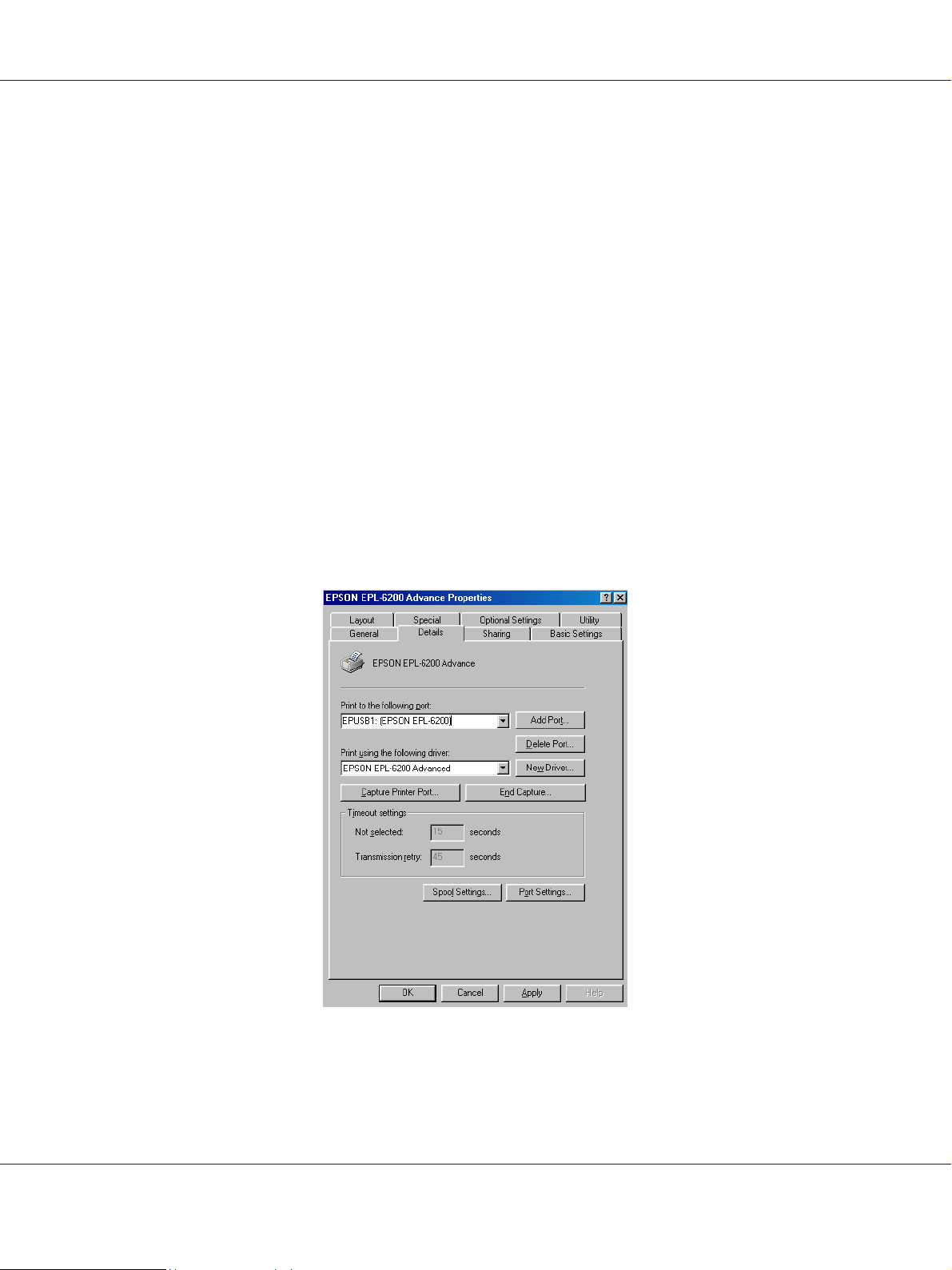
AcuLaser M1200 Series User’s Guide
Remarque:
❏ Si vous souhaitez utiliser l'interface USB 2.0 pour relier l'ordinateur à l'imprimante, votre
ordinateur doit prendre en charge USB 2.0.
❏ USB 2.0 est entièrement compatible avec USB 1.1, il est donc possible d'utiliser l'interface USB 1.1.
❏ USB 2.0 concerne les systèmes d'exploitation Windows Vista, XP et 2000. Si votre système
d'exploitation est Windows Me ou 98, utilisez l'interface USB 1.1.
1. Accédez au pilote d'impression.
2. Pour Windows Me ou 98, cliquez sur l’onglet Details(Détail).
Pour Windows Vista, XP et 2000, cliquez sur l’onglet Ports (Ports).
3. Pour Windows Me ou 98, sélectionnez le port USB EPUSBX:(nom de l’imprimante) dans la
liste déroulante Print to the following port (Imprimer sur le port suivant).
Pour Windows Vista, XP et 2000, sélectionnez le port USBXXX USB de la liste dans l’onglet
Ports (Ports).
Remarque:
Cet écran dépend de la version de votre système d'exploitation.
Utilisation du pilote d’impression pour Windows 46
Page 47

AcuLaser M1200 Series User’s Guide
4. Cliquez sur OK pour enregistrer la configuration.
Annulation de l’impression
Vous pouvez souhaiter annuler une impression lorsque le résultat ne vous convient pas ou lorsque
les caractères ou images imprimés sont incorrects.
Depuis l’ordinateur
Pour annuler une impression depuis l’ordinateur, vous pouvez utiliser le spouleur ou la fenêtre de
l’utilitaire EPSON Status Monitor 3.
Annulation depuis le spouleur
Si l’icône de l’imprimante figure dans la barre des tâches, suivez les instructions ci-après pour
annuler l’impression.
Double-cliquez sur l’icône de l'imprimante dans la barre des tâches. Sélectionnez la tâche dans la
liste, puis cliquez sur Cancel (Annuler) dans le menu Document (Document).
Une fois l’impression de la dernière page terminée, le voyant Ready (Prête) de l’imprimante s’allume.
L’impression en cours est alors annulée.
Annulation depuis la fenêtre de l’utilitaire EPSON Status Monitor 3 (AcuLaser M1200/
EPL-6200L)
Vous pouvez annuler l’impression depuis l’utilitaire EPSON Status Monitor 3.
Utilisation du pilote d’impression pour Windows 47
Page 48

AcuLaser M1200 Series User’s Guide
Remarque:
L’utilitaire EPSON Status Monitor 3 est automatiquement installé en même temps que le pilote
d’impression. Pour pouvoir annuler l’impression sur le modèle EPL-6200 depuis l’utilitaire EPSON
Status Monitor 3, vous devez l’avoir installé.
Ouvrez le pilote d’impression, puis cliquez sur l’onglet Utility (Utilitaire). Cliquez sur le bouton
EPSON Status Monitor 3, puis sur le bouton Cancel Printing (Annuler impression).
Désinstallation du logiciel d’impression
Lorsque vous souhaitez réinstaller ou mettre à niveau le pilote d’impression, désinstallez d’abord le
logiciel actuel.
Désinstallation du pilote d’impression et de l’utilitaire EPSON Status
Monitor 3
Procédez comme suit pour désinstaller le pilote d’impression et l’utilitaire EPSON Status Monitor
3:
Remarque concernant AcuLaser M1200 et EPL-6200L:
Le pilote d’impression et l'utilitaire EPSON Status Monitor 3 sont installés simultanément et ne
peuvent pas être désinstallés séparément. Les étapes ci-dessous ne sont pas toutes requises pour la
désinstallation.
1. Fermez toutes les applications.
2. Sous Windows Vista, cliquez sur Start (Démarrer) , puis sur Control Panel (Panneau de
configuration).
Sous Windows XP, cliquez sur Start (Démarrer) , puis sur Control Panel (Panneau de
configuration), puis double-cliquez sur Add or Remove Programs (Ajout/Suppression de
programmes).
Sous Windows 2000, cliquez sur Start (Démarrer), pointez vers Settings (Paramètres) et
cliquez sur Control Panel (Panneau de configuration).
3. Sous Windows Vista, double-cliquez sur l'icône Programs and Features (Programmes et
fonctionnalités).
Utilisation du pilote d’impression pour Windows 48
Page 49

AcuLaser M1200 Series User’s Guide
Sous Windows XP, cliquez sur l'icône Change or Remove Programs (Modifier ou
supprimer des programmes).
Sous Windows 2000, double-cliquez sur l'icône Add/Remove Programs (Ajout/
Suppression de programmes).
4. Sous Windows Vista, sélectionnez EPSON Printer Software (Logiciel d'imprimante
EPSON) et cliquez sur Uninstall/Change (Désinstaller/Modifier).
Sous Windows XP ou 2000, sélectionnez EPSON Printer Software (Logiciel d'imprimante
EPSON) et cliquez sur Uninstall/Remove (Désinstaller/Supprimer).
5. Cliquez sur l’onglet Printer Model (Modèle de l’imprimante), puis sélectionnez l’icône de
l’imprimante.
Utilisation du pilote d’impression pour Windows 49
Page 50

AcuLaser M1200 Series User’s Guide
Remarque:
Si l’imprimante est du modèle AcuLaser M1200 ou EPL-6200L, cliquez sur OK, puis passez à
l’étape 8.
6. Cliquez sur l’onglet Utility (Utilitaire), puis confirmez la sélection de la case à cocher EPSON
Status Monitor 3.
Remarque:
Cochez la case EPSON Status Monitor 3 uniquement si vous désinstallez également l’utilitaire
EPSON Status Monitor 3.
7. Si vous souhaitez désinstaller l’utilitaire Monitored Printers, cochez la case EPSON Status
Monitor 3: Monitored Printers et cliquez sur OK.
Remarque:
Vous pouvez décider de désinstaller uniquement l’utilitaire Monitored Printers d'EPSON Status
Monitor 3. Si vous désinstallez cet utilitaire, vous ne pourrez pas modifier le paramètre
Monitored Printers d'EPSON Status Monitor 3.
8. Suivez les instructions qui s'affichent à l’écran.
Utilisation du pilote d’impression pour Windows 50
Page 51

AcuLaser M1200 Series User’s Guide
Chapitre 4
Utilisation du pilote d’impression pour Macintosh
A propos du logiciel d’impression
Le pilote d’impression vous permet de définir de nombreux paramètres afin d’optimiser les
résultats d’impression, tandis que EPSON Status Monitor 3 vous permet de vérifier l’état de
l’imprimante.
Le pilote d’impression figure sur le CD-ROM fourni avec l’imprimante. Pour obtenir des
instructions sur l’installation du pilote d’impression, reportez-vous au Guide d’installation.
Configuration requise
Pour utiliser le logiciel d’impression, il faut que l’ordinateur Macintosh exécute l’un des systèmes
d’exploitation suivants:
Mac OS X 10.3.9 ou ultérieur (AcuLaser M1200)
Mac OS X 10.1.2 ou ultérieur, Mac OS 8.6 à 9.x (EPL-6200/6200L)
Remarque:
❏ L'apparence des écrans peut légèrement différer selon la version de votre système d'exploitation.
❏ Pour obtenir de meilleurs résultats, vous devez connecter l'imprimante directement au port USB
de l’ordinateur. Si vous devez utiliser plusieurs concentrateurs USB, nous vous recommandons de
raccorder l’imprimante au concentrateur de premier niveau.
Utilisation du pilote d’impression
Accès au pilote d'impression
Utilisez le pilote d’impression pour contrôler l’imprimante et modifier ses paramètres. Le pilote
d’impression vous permet de définir facilement tous les paramètres d’impression, notamment
l’alimentation papier, le format de papier et l’orientation.
Utilisation du pilote d’impression pour Macintosh 51
Page 52

AcuLaser M1200 Series User’s Guide
Mac OS X
Pour accéder au pilote d’impression, enregistrez votre imprimante dans Print & Fax (Impression
et télécopie) (Impression et télécopie) (pour Mac OS X 10.5), Printer Setup Utility (Utilitaire
de configuration d'impression) (pour Mac OS X version 10.3 et 10.4) ou Print Center (Centre
d’impression) (pour Mac OS X version 10.2), cliquez sur Print (Imprimer) dans le menu File
(Fichier) de l'application et sélectionnez votre imprimante.
A partir d'une application
❏ Pour ouvrir la zone de dialogue Paper Setting (Format d’impression), sélectionnez Page
Setup (Format d’impression) dans le menu File (Fichier) de n’importe quelle application.
❏ Pour ouvrir l'onglet Basic Settings (Principal), sélectionnez Print (Imprimer) dans le menu
File (Fichier) de n’importe quelle application.
Remarque:
L'aide en ligne du gestionnaire d'impression fournit des informations détaillées sur les paramètres de
l'imprimante.
Paramètres du pilote d’impression
Utilisez le pilote d’impression pour contrôler l’imprimante et modifier ses paramètres. Le pilote
d’impression vous permet de définir facilement tous les paramètres d’impression, notamment
l’alimentation papier, le format de papier et l’orientation. Pour savoir comment accéder aux menus
du pilote, reportez-vous à la section ci-dessous.
Modification de l’organisation d’une impression
“Organisation de l’impression” vous permet d’imprimer deux ou quatre pages sur une seule et
même page et de préciser l’ordre d’impression, chaque page étant automatiquement
redimensionnée en fonction du format de papier indiqué. Vous pouvez également imprimer des
documents avec une bordure.
1. Ouvrez la zone de dialogue Print (Imprimer).
2. Sélectionnez Layout (Disposition) dans la liste déroulante.
3. Sélectionnez le nombre de pages que vous souhaitez imprimer sur une feuille de papier dans la
liste déroulante.
4. Cliquez sur Print (Imprimer) pour lancer l’impression.
Utilisation du pilote d’impression pour Macintosh 52
Page 53

AcuLaser M1200 Series User’s Guide
Remarque:
Les paramètres Layout (Disposition) sont une fonction standard de Mac OS X.
Prévention d’une erreur de mémoire insuffisante (AcuLaser M1200/EPL-6200L)
Lorsque vous imprimez des graphiques ou une grande quantité de données, il peut arriver que
l’imprimante s’arrête à défaut de mémoire suffisante. Procédez comme suit pour éviter les erreurs
de mémoire et poursuivre l’impression.
Remarque:
L’utilisation de cette fonction entraîne une baisse de la qualité d’impression.
1. Ouvrez la zone de dialogue Extension Settings (Paramètres extension).
2. Cochez la case Avoid Insufficient Memory Error (Eviter erreur de mémoire insuffisante).
Impression de filigranes (AcuLaser M1200 uniquement)
Cette fonction vous perme t d'imprimer un filigran e, basé sur un texte ou une image, sur le document.
Pour les utilisateurs de Mac OS X 10.5
1. Ouvrez la zone de dialogue d'impression.
2. Sélectionnez Printer Settings (Configuration imprimante) dans la liste déroulante et
cliquez sur le bouton Stamp Function (Fonction tampon).
3. Sélectionnez l'onglet Watermark Settings (Configurer filigrane).
Utilisation du pilote d’impression pour Macintosh 53
Page 54

4. Activez la case cocher Watermark (Filigrane).
AcuLaser M1200 Series User’s Guide
5. Sélectionnez un filigrane dans la liste déroulante de Watermark (Filigrane).
6. Définissez les paramètres détaillés souhaités, tels que le paramètre Intensity (Densité). Pour
plus de détails au sujet des différents paramètres, reportez-vous à l'aide en ligne.
Création d’un filigrane (AcuLaser M1200 uniquement)
Pour les utilisateurs de Mac OS X 10.5
1. Ouvrez la zone de dialogue d'impression.
2. Sélectionnez Printer Settings (Configuration imprimante) dans la liste déroulante et
cliquez sur le bouton Stamp Function (Fonction tampon).
Utilisation du pilote d’impression pour Macintosh 54
Page 55

AcuLaser M1200 Series User’s Guide
3. Sélectionnez l'onglet Watermark Settings (Configurer filigrane) et activez la case à cocher
Watermark (Filigrane).
4. Sélectionnez Text (Texte) ou Image, puis cliquez sur .
5. Si vous sélectionnez l'option Text (Texte), saisissez le texte du filigrane, puis définissez les
paramètres Font (Police) et Style. Si vous sélectionnez l'option Image, sélectionnez un fichier
image (PDF, PNG ou JPG) et cliquez sur Open (Ouvrir).
Remarque :
❏ Pour modifier le nom du filigrane, double-cliquez sur le filigrane dans la zone List (Liste),
puis saisissez le nom du filigrane.
❏ Pour supprimer le filigrane créé, sélectionnez-le dans la zone List (Liste) et cliquez sur
Cliquez ensuite sur OK.
6. Sélectionnez un filigrane personnalisé enregistré dans la liste déroulante Watermark (Filigrane).
Remarque:
Vous pouvez enregistrer jusqu’à 32 filigranes personnalisés.
Impression d'en-têtes et de pieds de page (AcuLaser M1200 uniquement)
Cette fonction vous permet d'imprimer le nom de l'utilisateur, le nom de l'ordinateur, la date,
l'heure ou le numéro d'assemblage en haut ou en bas de chaque page d'un document.
.
Pour les utilisateurs de Mac OS X 10.5
Utilisation du pilote d’impression pour Macintosh 55
Page 56

AcuLaser M1200 Series User’s Guide
1. Ouvrez la zone de dialogue d'impression.
2. Sélectionnez Printer Settings (Configuration imprimante) dans la liste déroulante et
cliquez sur le bouton Stamp Function (Fonction tampon).
3. Sélectionnez l'onglet Header/Footer (En-tête/Pied de page) et activez la case à cocher Header/
Footer (En-tête/Pied de page).
4. Sélectionnez les éléments dans la liste déroulante.
Remarque:
Si vous sélectionnez l'option Collate Number (Assembler le numéro), le nombre de copies est
imprimé.
Contrôle de l’imprimante avec EPSON Status Monitor 3
A propos de EPSON Status Monitor 3
EPSON Status Monitor 3 est un utilitaire permettant de contrôler votre imprimante et d’obtenir
des informations sur son état. Il vous permet, par exemple, de connaître l’autonomie restante de la
cartouche de révélateur. En cas d’erreur d’impression, l’utilitaire affiche un message décrivant
l’erreur. Vous pouvez accéder à l’utilitaire EPSON Status Monitor 3 depuis le pilote d’impression.
Pour plus d’informations, reportez-vous à la section suivante.
Utilisation du pilote d’impression pour Macintosh 56
Page 57

AcuLaser M1200 Series User’s Guide
Accès à l’utilitaire EPSON Status Monitor 3
Pour les utilisateurs de Mac OS X 10.5
Pour accéder à EPSON Status Monitor 3, procédez de la manière suivante:
1. Ouvrez l'option System Preferences (Préférences Système) et cliquez sur l'icône Print & Fax
(Impression et télécopie).
2. Sélectionnez l'imprimante utilisée dans la liste Printers (Imprimantes) et cliquez sur Open
Print Queue (Ouvrir la file d’attente d’impression).
3. Cliquez sur l'icône Utility (Utilitaire).
Pour les utilisateurs de Mac OS X version 10.4 ou antérieure
Pour accéder à EPSON Status Monitor 3, procédez de la manière suivante:
1. Cliquez sur Print (Imprimer) dans le menu File (Fichier) d’une application. La zone de
dialogue Print (Imprimer) s’affiche.
2. Sélectionnez Printer Settings (Configuration imprimante) dans la liste dans laquelle Copies
& Pages apparaît.
3. Sélectionnez l'onglet Utilities (Utilitaires) et cliquez sur l'icône EPSON Status Monitor 3.
Affichage des informations sur l’état de l’imprimante
Vous pouvez contrôler l’état de l’imprimante et obtenir des informations sur les consommables à
l’aide de la boîte de dialogue EPSON Status Monitor 3.
Utilisation du pilote d’impression pour Macintosh 57
Page 58

AcuLaser M1200
AcuLaser M1200 Series User’s Guide
1 Icône/Message Affiche l’état de l’imprimante.
2 Image de l’imprimante L’image située dans la partie supérieure gauche représente graphiquement
l’état de l’imprimante.
3 Zone de texte La zone de texte située à côté de l’image représentant l’imprimante indique
l’état en cours. Lorsqu’un problème survient, la solution la plus probable est
mentionnée.
4
Bouton Close (Quit-
ter)
5 Paper (Papier) Affiche le format papier.
6 Toner Indique la durée de vie restante de la cartouche de révélateur. L’icône du
7 Photoconductor Unit
life (Autonomie du
bloc photoconducteur)
Ferme la zone de dialogue.
toner clignote lorsque la cartouche de révélateur est défaillante ou approche
de la fin de sa durée de vie.
Indique la durée de vie restante du bloc photoconducteur.
Utilisation du pilote d’impression pour Macintosh 58
Page 59

AcuLaser M1200 Series User’s Guide
Définition des préférences de contrôle
Pour définir des paramètres de contrôle spécifiques, sélectionnez Monitor Setup (Configuration
Monitor) dans le menu File (Fichier) d'EPSON Status Monitor 3. La boîte de dialogue Monitoring
Preferences (Préférences du contrôle) s'affiche.
AcuLaser M1200
1
Case à cocher Monitor
the printing status
(Contrôle de l'état de
l'imprimante)
2 Error Notification Selec-
tion (Sélection de la notification de l’erreur)
3
Bouton Default (Par défaut)
4
Bouton Cancel (Annu-
ler)
5
Touche OK
6
Bouton Save (Enregis-
trer)
Lorsque cette case à cocher est activée, EPSON Status Monitor 3 contrôle
l'état de l'imprimante lors du traitement des travaux d'impression.
Sélectionne les types d’erreur dont vous souhaitez être averti.
Remarque:
Vous pouvez sélectionner Once a day (Une fois par jour) pour le
consommable.
Once a day (Une fois par jour): En cas de notification, celle-ci s’affiche une
fois par jour jusqu’à résolution.
Cliquez sur ce bouton pour rétablir les paramètres par défaut.
Cliquez sur ce bouton pour annuler les modifications.
Cliquez sur ce bouton pour enregistrer les modifications.
Enregistre les modifications et ferme la zone de dialogue.
Utilisation du pilote d’impression pour Macintosh 59
Page 60

AcuLaser M1200 Series User’s Guide
Fenêtre d’alerte d’état
La fenêtre d’alerte d’état s’affiche automatiquement en cas d’erreur. Elle indique le type d’erreur et
vous propose une solution éventuelle. Elle se ferme automatiquement une fois le problème résolu.
Pour obtenir des informations sur les consommables, cliquez sur le bouton d. Si vous cliquez sur
ce bouton, la fenêtre d’alerte d’état ne se ferme pas, même si le problème est résolu. Pour la fermer
la fenêtre, vous devrez cliquer sur le bouton Close (Quitter).
Modification des paramètres de l'imprimante
Vous pouvez modifier les paramètres de l'imprimante, tels que l'alimentation papier, le type de
papier et la qualité d'impression à l'aide d'EPSONRemoteControlPanel.
Pour les utilisateurs de Mac OS X 10.5
1. Ouvrez l'option System Preferences (Préférences Système) et cliquez sur l'icône Print &
Fax (Impression et télécopie).
2. Sélectionnez l'imprimante utilisée dans la liste Printers (Imprimantes) et cliquez sur Open
Print Queue (Ouvrir la file d’attente d’impression).
3. Maintenez la touche Option enfoncée et cliquez sur l'icône Utility (Utilitaire).
4. Sélectionnez l'imprimante utilisée dans la zone de dialogue EPSONRemotePanel.
5. Cliquez sur Setting (Configuration), puis sur Configuration.
Pour les utilisateurs de Mac OS X version 10.4 ou antérieure
1. Ouvrez la zone de dialogue Print (Imprimer).
2. Sélectionnez Printer Settings (Configuration imprimante) et cliquez sur l'onglet Utility
(Utilitaire).
3. Cliquez sur l'icône EPSON Remote Control Panel.
4. Sélectionnez l'imprimante utilisée dans la zone de dialogue EPSONRemotePanel.
Utilisation du pilote d’impression pour Macintosh 60
Page 61

AcuLaser M1200 Series User’s Guide
5. Cliquez sur Setting (Configuration), puis sur Configuration.
Configuration de la connexion USB
Remarque:
Si vous reliez le câble USB à votre Macintosh à travers un concentrateur USB, veillez à le brancher
au premier concentrateur de la chaîne. L'interface USB peut s'avérer instable selon le concentrateur
utilisé. Si vous rencontrez des problèmes avec ce type de configuration, branchez le câble USB
directement à la prise USB de l'ordinateur.
Pour les utilisateurs de Mac OS X
1. Ouvrez le dossier Applications de votre lecteur de disque dur et ouvrez ensuite le dossier
Utilities (Utilitaires). Ensuite, double-cliquez sur l'icône Print & Fax (Impression et
télécopie) (pour Mac OS X 10.5), Printer Setup Utility (Utilitaire de configuration
d’impression) (pour Mac OS X 10.3 et 10.4) ou Print Center (Centre d’impression) (pour
Mac OS X 10.2).
2. Cliquez sur Add Printer (Ajouter une imprimante) dans la zone de dialogue Printer List
(Liste des imprimantes).
3. Sélectionnez EPSON USB dans le menu contextuel. Sélectionnez l’icône de l’imprimante dans
la liste Product (Produit), puis cliquez sur Add (Ajouter).
4. Fermez Print & Fax (Impression et télécopie) (pour Mac OS X 10.5), Printer Setup Utility
(Utilitaire de configuration d’impression) (pour Mac OS X 10.3 ou 10.4) ou Print Center
(Centre d’impression) (pour Mac OS X 10.2).
Annulation de l’impression
Vous pouvez souhaiter annuler une impression lorsque le résultat ne vous convient pas ou lorsque
les caractères ou images imprimés sont incorrects.
Utilisation du pilote d’impression pour Macintosh 61
Page 62

AcuLaser M1200 Series User’s Guide
Depuis l’ordinateur
Pour annuler une impression depuis l’ordinateur, vous pouvez utiliser l’utilitaire EPSON Status
Monitor 3. Au cours d’une impression en tâche de fond, ouvrez EPSON Status Monitor 3 à partir
du menu Application. Arrêtez l’impression dans EPSON Status Monitor 3 ou supprimez le fichier
en mode veille.
Désinstallation du logiciel d’impression
Lorsque vous souhaitez réinstaller ou mettre à niveau le pilote d’impression, désinstallez d’abord le
logiciel actuel.
Utilisateurs de Mac OS X
Procédez comme suit pour désinstaller le pilote d’impression:
1. Fermez toutes les applications et redémarrez votre Macintosh.
2. Insérez le CD-ROM des logiciel d’impression dans votre Macintosh.
3. Double-cliquez sur le dossier Mac OS X.
4. Double-cliquez sur le dossier Printer Driver (Pilote d’impression).
5. Double-cliquez sur l'icône de votre imprimante.
Remarque:
Si la zone de dialogue Authorization (Autorisation) s'affiche, entrez Password or phrase (le
mot de passe ou la phrase mot de passe), puis cliquez sur OK.
6. Lorsque l’écran du contrat de licence du logiciel s'affiche, lisez-le, puis cliquez sur Accept
(Accepter).
7. Sélectionnez Uninstall (Désinstaller) dans le menu situé dans la partie supérieure gauche,
puis cliquez sur Uninstall (Désinstaller).
8. Suivez les instructions qui s'affichent à l’écran.
Utilisation du pilote d’impression pour Macintosh 62
Page 63

AcuLaser M1200 Series User’s Guide
Chapitre 5
Configuration de l’imprimante en réseau (AcuLaser M1200)
Pour les utilisateurs de Windows
Partage de l’imprimante
Cette section explique comment partager une imprimante sur un réseau Windows standard.
Les ordinateurs appartenant à un même réseau peuvent partager une imprimante qui est
directement connectée à l’un d’eux. Ce dernier est alors le serveur d’impression, les autres
ordinateurs étant des clients qui ont besoin d'une autorisation pour partager l’imprimante avec le
serveur d’impression. Le partage s’effectue via le serveur d’impression.
Paramétrez le serveur d’impression et les clients en fonction de la version de Windows utilisée et
de vos droits d’accès au réseau.
Configuration du serveur d’impression
Reportez-vous à la section « Utilisation d’un pilote supplémentaire » à la page 63.
Configuration des clients
Reportez-vous à la section « Avec Windows Vista, Vista x64, XP, XP x64 ou 2000 » à la page 68.
Remarque:
❏ Lorsque vous partagez une imprimante, assurez-vous que EPSON Status Monitor 3 est configuré
de façon à permettre le contrôle de l’imprimante à partir du serveur d’impression. Reportez-vous
à la section « Commander en ligne » à la page 43.
❏ Le serveur d’impression et les clients doivent appartenir au même réseau et être placés au
préalable sous la même autorité de gestion.
Utilisation d’un pilote supplémentaire
Si le serveur d’impression est exécuté sous Windows Vista, Vista x64, XP, XP x64 ou 2000, vous
pouvez installer d’autres pilotes sur le serveur. Il s’agit de pilotes pour les clients qui sont équipés
d’un système d’exploitation différent de celui du serveur.
Configuration de l’imprimante en réseau (AcuLaser M1200) 63
Page 64

AcuLaser M1200 Series User’s Guide
Procédez comme suit pour définir un système d'exploitation Windows Vista, Vista x64, XP, XP
x64 ou 2000 comme serveur d’impression, puis installez d’autres pilotes.
Remarque:
Vous devez accéder à Windows XP, XP x64 ou 2000 en tant qu’administrateur de la machine locale.
1. Pour un serveur d’impression sous Windows Vista ou Vista x64, cliquez sur
Start
(Démarrer), choisissez Control Panel (Panneau de configuration), puis double-cliquez sur
Printers (Imprimantes).
Pour un serveur d’impression sous Windows XP or XP x64, cliquez sur Start (Démarrer),
choisissez Printers and Faxes (Imprimantes et télécopies).
Pour un serveur d’impression sous Windows 2000, cliquez sur Start (Démarrer), choisissez
Settings (Paramètres), puis cliquez sur Printers (Imprimantes).
2. Cliquez avec le bouton droit sur l'icône de votre imprimante, puis cliquez sur Sharing
(Partage) dans le menu qui s’affiche.
Sous Windows Vista, cliquez sur Change sharing options (Modifier les options de
partage), puis cliquez sur Continue (Continuer).
Sous Windows XP ou XP x64, si le menu suivant s'affiche, cliquez sur Network Setup Wizard
(Assistant de configuration réseau) ou Si vous avez compris les risques de sécurité,
mais que vous souhaitez partager les imprimantes sans exécuter l’Assistant, cliquez
ici.
Dans les deux cas, suivez ensuite les instructions qui s'affichent à l’écran.
Configuration de l’imprimante en réseau (AcuLaser M1200) 64
Page 65

AcuLaser M1200 Series User’s Guide
3. Pour un serveur d’impression exécuté sous Windows Vista, Vista x64, XP ou XP x64,
sélectionnez Share this printer (Partager cette imprimante), puis entrez un nom dans le
champ Share name (Nom de partage).
Remarque:
Le nom de partage ne doit pas comporter d’espace, ni de tiret; une erreur risquerait de se produire.
Pour un serveur d’impression exécuté sous Windows 2000, sélectionnez Shared as (Partagée
en tant que), puis entrez un nom dans le champ Share name (Nom de partage).
4. Sélectionnez les pilotes supplémentaires.
Remarque:
L’installation de pilotes supplémentaires n’est pas nécessaire lorsque le serveur et les clients
utilisent le même système d’exploitation. Dans ce cas, cliquez sur OK une fois l’étape 3 terminée.
Sur le serveur d’impression Windows XP, XP x64 ou 2000
Configuration de l’imprimante en réseau (AcuLaser M1200) 65
Page 66

Cliquez sur Additional Drivers (Pilotes supplémentaires).
AcuLaser M1200 Series User’s Guide
Sélectionnez la version de Windows utilisée sur les clients, puis cliquez sur OK.
Server Name (Nom du
serveur)
Windows 2000 Clients Windows XP ou 2000 Intel Windows 2000
Windows XP
Windows XP x64
*
*
SE client Pilote
Clients Windows XP ou 2000 Intel Windows 2000 ou XP
Clients Windows XP x64 x64 Windows XP
Clients Windows XP ou 2000 x86 Windows 2000, Windows XP et
Windows Server 2003
Clients Windows XP x64 x64 Windows XP et Windows Server
2003
Configuration de l’imprimante en réseau (AcuLaser M1200) 66
Page 67

AcuLaser M1200 Series User’s Guide
Server Name (Nom du
serveur)
Windows Vista ou Vista x64 Clients Windows Vista, XP ou 2000 x86 type 3 - mode utilisateur
*
Le pilote additionnel pour Windows XP x64 peut être utilisé avec Windows XP Service Pack2 ou une version ultérieure.
SE client Pilote
Clients Windows Vista x64 ou XP x64 x64 type 3 - mode utilisateur
Remarque:
❏ L’installation des pilotes supplémentaires indiqués ci-dessous est inutile car ils sont déjà sur
la machine.
Intel Windows 2000 (pour Windows 2000)
Intel Windows 2000 ou XP (pour Windows XP)
x64 Windows XP et Windows Server 2003 (pour Windows XP x64)
x86 Type 3 - mode utilisateur (pour Windows Vista, XP ou 2000)
x64 Type 3 - mode utilisateur (pour Windows Vista x64 ou XP x64)
❏ Ne sélectionnez pas de pilotes supplémentaires autres que ceux répertoriés dans le tableau
ci-dessus. Aucun autre pilote n’est disponible.
Configuration de clients
Cette section explique comment installer le pilote d’impression en accédant à l’imprimante
partagée via un réseau.
Configuration de l’imprimante en réseau (AcuLaser M1200) 67
Page 68

AcuLaser M1200 Series User’s Guide
Remarque:
❏ Pour partager une imprimante sur un réseau Windows, vous devez définir un serveur
d’impression. Pour plus d’informations, reportez-vous à la section « Utilisation d’un pilote
supplémentaire » à la page 63.
❏ Cette section explique comment accéder à une imprimante partagée sur un réseau standard à
l’aide d’un serveur (Microsoft Workgroup). Si le réseau ne permet pas cet accès, demandez l’aide
de votre administrateur.
❏ Cette section explique comment installer le pilote d’impression en accédant à l’imprimante
partagée à partir du dossier Printers (Imprimantes). Vous pouvez également y accéder en
cliquant sur Réseau, Voisinage réseau ou sur Mon réseau à partir du bureau de Windows.
❏ Vous ne pouvez pas ajouter le pilote supplémentaire sur le système d’exploitation du serveur.
❏ Si vous souhaitez utiliser EPSON Status Monitor 3 sur un client, vous devez installer EPSON
Status Monitor 3 sur chaque machine à partir du CD-ROM en tant qu'utilisateur disposant de
droits d'administrateur.
❏ Sous Windows Vista, si vous voulez contrôler une imprimante partagée avec plusieurs
utilisateurs sur un ordinateur client, cochez la caseAllow monitoring of the shared printers
(Autoriser le contrôle des imprimantes partagées) dans EPSON Status Monitor 3.
Avec Windows Vista, Vista x64, XP, XP x64 ou 2000
Procédez comme suit pour définir des clients Windows Vista, Vista x64, XP, XP x64 ou 2000.
Pour installer le pilote de l’imprimante partagée, aucun droit d’administration n’est requis; il suffit
de vous connecter en tant que superutilisateur ou avec des droits supérieurs.
Sous Windows Vista ou Vista x64, même si vous n'êtes pas un administrateur ou un super
utilisateur, vous pouvez installer le pilote d'impression en cliquant sur Continue (Continuer)
lorsque s'affiche la boîte de dialogue vous demandant si vous souhaitez poursuivre l'installation.
Remarque :
Les illustrations utilisées dans cette section représentent des écrans de Windows XP. L'aspect des
écrans de votre système d'exploitation peut être différent.
Configuration de l’imprimante en réseau (AcuLaser M1200) 68
Page 69

AcuLaser M1200 Series User’s Guide
1. Pour les clients Windows 2000, cliquez sur Start (Démarrer), sélectionnez Settings
(Paramètres), puis cliquez sur Printers (Imprimantes).
Pour les clients Windows XP ou XP x64, cliquez sur Start (Démarrer), sélectionnez Printers
and Faxes (Imprimantes et télécopies).
Pour les clients Windows Vista ou Vista x64, cliquez sur
Start (Démarrer), sélectionnez
Control Panel (Panneau de configuration), puis double-cliquez sur Printers
(Imprimantes).
2. Sous Windows 2000, double-cliquez sur l'icône Add Printer (Ajout d’imprimante), puis
cliquez sur Next (Suivant).
Sous Windows XP ou XP x64, cliquez sur Add a printer (Ajouter une imprimante) dans le
menu Printer Tasks (Tâches d’impression).
Sous Windows Vista ou Vista x64, sélectionnez Add a printer (Ajouter une imprimante)
dans la barre de menu.
3. Sous Windows 2000, sélectionnez Network printer (Imprimante réseau) et cliquez sur Next
(Suivant).
Sous Windows XP ou XP x64, sélectionnez A network printer, or a printer attached to
another computer (Une imprimante réseau ou une imprimante connectée à un autre
ordinateur) et cliquez sur Next (Suivant).
Sous Windows Vista ou Vista x64, cliquez sur Add a network, wireless or Bluetooth
printer (Ajouter une imprimante réseau, sans fil ou Bluetooth). Si l’imprimante partagée
est automatiquement trouvée, passez à l'étape 5. Sinon, cliquez sur Stop et choisissez The
printer that I want isn't listed (Mon imprimante n'est pas répertoriée), puis passez à
l'étape 4.
Configuration de l’imprimante en réseau (AcuLaser M1200) 69
Page 70

AcuLaser M1200 Series User’s Guide
4. Sous Windows 2000, entrez le nom de l’imprimante partagée, puis cliquez sur Next (Suivant).
Remarque:
❏ Vous pouvez également entrer “\\(nom de l'ordinateur connecté en local à l'imprimante
partagée)\(nom de l'imprimante partagée)” dans le chemin du réseau ou le nom de file
d’attente.
❏ Il n'est pas nécessaire de saisir le nom de l'imprimante partagée.
Sous Windows XP ou XP x64, sélectionnez Browse for a printer (Rechercher une
imprimante).
Sous Windows Vista ou Vista x64, sélectionnez Select a shared printer by name
(Sélectionner une imprimante partagée par nom) dans la boîte de dialogue qui s’affiche,
puis cliquez sur Next (Suivant).
Configuration de l’imprimante en réseau (AcuLaser M1200) 70
Page 71

AcuLaser M1200 Series User’s Guide
5. Sous Windows XP, XP x64 ou 2000, cliquez sur l’icône représentant l’ordinateur ou le serveur
connecté à l’imprimante partagée, puis sur le nom de cette dernière, puis choisissez Next
(Suivant).
Remarque destinée aux utilisateurs de Windows Vista:
Lorsque s'affiche la boîte de dialogue vous invitant à saisir un nom d'utilisateur et un mot de
passe, entrez les informations relatives au serveur d'impression, puis cliquez sur le nom de
l'imprimante partagée. Quand la boîte de dialogue Add Printer (Ajouter une imprimante)
s'affiche, cliquez sur Next (Suivant).
Remarque:
❏ Il peut arriver que le nom de l’imprimante partagée ait été modifié par l’ordinateur ou le
serveur auquel elle est connectée. Pour ne pas vous tromper de nom, contactez
l’administrateur de votre réseau.
❏ Si vous avez installé le pilote d’impression en premier sur le client, vous devez sélectionner le
nouveau pilote ou le pilote courant. Lorsque l’invite de choix du pilote d’impression s'affiche,
opérez votre sélection conformément au message.
❏ Si le pilote supplémentaire pour la version correspondante de Windows est installé dans le
serveur d'impression, passez à l'étape suivante.
6. Indiquez si vous souhaitez utiliser l’imprimante comme imprimante par défaut, puis cliquez
sur Next (Suivant).
Configuration de l’imprimante en réseau (AcuLaser M1200) 71
Page 72

AcuLaser M1200 Series User’s Guide
7. Vérifiez vos paramètres, puis cliquez sur Finish (Terminer).
Installation du pilote d’impression à partir du CD-ROM
Cette section explique comment installer le pilote d’impression sur les clients lorsque le réseau est
configuré sans installer d’autres pilotes sur le serveur.
Les captures d’écran qui figurent dans les pages suivantes peuvent différer selon la version de
Windows utilisée.
Remarque:
❏ Lors de l’installation sur des clients Windows XP, XP x64 ou 2000, vous devez disposer de droits
d’administration pour accéder à Windows XP, XP x64 ou 2000.
❏ Sous Windows Vista ou Vista x64, même si vous n'êtes pas un administrateur ou un super
utilisateur, vous pouvez installer le pilote d'impression en cliquant sur Continue (Continuer)
lorsque s'affiche la boîte de dialogue vous demandant si vous souhaitez poursuivre l'installation.
❏ Si les pilotes supplémentaires sont déjà installés ou si le serveur et les clients ont le même système
d’exploitation, il n’est pas nécessaire de procéder à l’installation du pilote à partir du CD-ROM.
1. Accédez à l’imprimante partagée; une invite s'affiche. Cliquez sur OK, puis suivez les
instructions qui s'affichent à l’écran pour installer le pilote.
Configuration de l’imprimante en réseau (AcuLaser M1200) 72
Page 73

AcuLaser M1200 Series User’s Guide
2. Insérez le CD-ROM, entrez les noms de l’unité du lecteur et du dossier où figure le pilote
d’impression des clients, puis cliquez sur OK.
Lors de l’installation des pilotes, le message “Digital Signature is not found (Signature
numérique introuvable)” peut s'afficher. Cliquez sur Yes (Oui) (Windows 2000) ou sur
Continue Anyway (Continuer) (Windows Vista, Vista x64, XP ou XP x64), et poursuivez
l’installation.
Le nom du dossier varie selon le système d’exploitation utilisé.
SE du client Dossier
Windows Vista, XP ou 2000 \<Langue>\WINVISTA_XP_2K
Windows Vista x64 ou XP x64 \<Langue>\VISTA_XP64
3. Sélectionnez le nom de l’imprimante, cliquez sur OK et suivez les instructions qui s’affichent.
Pour les utilisateurs de Macintosh
Partage de l’imprimante
Cette section explique comment partager une imprimante sur un réseau AppleTalk.
Les ordinateurs appartenant au même réseau peuvent partager une imprimante qui est
directement connectée à l’un d’eux. Ce dernier est alors le serveur d’impression, les autres
ordinateurs étant des clients qui ont besoin d'une autorisation pour partager l’imprimante avec le
serveur d’impression. Le partage s’effectue via le serveur d’impression.
Configuration de l’imprimante en réseau (AcuLaser M1200) 73
Page 74

AcuLaser M1200 Series User’s Guide
Pour les utilisateurs de Mac OS X
Utilisez le paramètre Printer Sharing (Partage d’imprimantes). Il s’agit d’une fonction standard de
Mac OS X 10.2 ou ultérieur.
Reportez-vous à la documentation de votre système d'exploitation pour plus d’informations.
Configuration de l’imprimante en réseau (AcuLaser M1200) 74
Page 75

AcuLaser M1200 Series User’s Guide
Chapitre 6
Remplacement des consommables
Précautions en cours de remplacement
Lisez attentivement les précautions de manipulation suivantes avant de remplacer les consommables.
❏ Ménagez un espace suffisant pour l'exécution de la procédure de remplacement. Pour
remplacer les consommables, vous allez devoir ouvrir certaines parties de l'imprimante (telles
que son capot).
❏ N'installez pas de consommables usagés dans l'imprimante.
Avertissement :
w
❏ Veillez à ne pas toucher l’unité de fusion qui porte la mention ATTENTION surface
chaude ni la zone environnante. Si l'imprimante vient d'être utilisée, l'unité de fusion et
cette zone risquent d'être très chaudes.
❏ Ne jetez pas au feu les consommables usagés car ils risqueraient d'exploser et de blesser
quelqu'un. Pour vous en débarrasser, conformez-vous à la réglementation en vigueur dans
votre région.
Cartouche de révélateur
Vous devez remplacer la cartouche de révélateur lorsqu’un message d’avertissement à ce sujet
s’affiche dans la fenêtre de EPSON Status Monitor 3.
Lorsque le voyant Toner est allumé et que le voyant Error (Erreur) clignote lentement sur le
modèle EPL-6200, ou lorsque le voyant Ready (Prêt) est allumé et que le voyant Error (Erreur)
clignote sur le modèle AcuLaser M1200/EPL-6200L, cela signifie que l’imprimante n’a plus de
toner. Si les voyants s’allument de cette façon ou si un message s’affiche sur l’écran du EPSON
Status Monitor 3, remplacez la cartouche de révélateur.
Lisez attentivement les précautions de manipulation suivantes avant de remplacer les cartouches
de révélateur:
Remplacement des consommables 75
Page 76

AcuLaser M1200 Series User’s Guide
❏ Il est recommandé d'installer un consommable authentique. L'utilisation d'un consommable
non authentique risque d'affecter la qualité d'impression. Epson ne peut pas être tenu pour
responsable de dommages ou problèmes résultant de l'utilisation de consommables non
fabriqués ou approuvés par Epson.
❏ Lorsque vous manipulez les cartouches de révélateur, posez-les toujours sur une surface propre
et lisse.
❏ Si vous déplacez une cartouche de révélateur d'un environnement froid vers un environnement
chaud, laissez-la reposer une heure au moins avant de l'utiliser pour éviter les dommages
éventuels pouvant être causés par la condensation.
Avertissement:
w
❏ Ne touchez pas le toner contenu dans les cartouches de révélateur. Ne l’approchez pas trop
près des yeux. En cas de contact du toner avec la peau ou les vêtements, lavez
immédiatement à l'eau et au savon.
❏ Conservez les cartouches de révélateur hors de portée des enfants.
❏ Ne jetez pas au feu les cartouches de révélateur usagées car elles risqueraient d’exploser et
de blesser quelqu’un. Pour vous en débarrasser, conformez-vous à la réglementation en
vigueur dans votre région.
❏ Si du toner a été renversé, nettoyez-le avec un balai et une pelle à poussière ou bien à l'eau
et au savon avec un chiffon. Les fines particules pouvant provoquer un incendie ou une
explosion au contact d'une étincelle, n'utilisez pas d'aspirateur.
Remplacement de la cartouche de révélateur
Pour remplacer la cartouche de révélateur, procédez de la manière suivante:
Remarque:
❏ La cartouche de révélateur n’est pas une unité indépendante qui s’installe directement dans
l’imprimante. La cartouche doit être insérée dans le boîtier du bloc photoconducteur avant d'être
installée dans l’imprimante.
❏ Les illustrations de cette procédure représentent le modèle EPL-6200.
Remplacement des consommables 76
Page 77

AcuLaser M1200 Series User’s Guide
1. Abaissez le bac de sortie de l'imprimante.
2. Ouvrez le capot avant en plaçant les doigts sur les rainures pratiquées de part et d’autre du
capot comme illustré ci-dessous, puis tirez-le vers vous.
Attention:
c
Pour remplacer la cartouche de révélateur, vous devez ouvrir entièrement l’imprimante,
sans quoi vous risquez de l’endommager.
Remplacement des consommables 77
Page 78

AcuLaser M1200 Series User’s Guide
3. Saisissez le boîtier du bloc photoconducteur par la poignée, puis extrayez-le lentement de
l'imprimante.
Avertissement:
w
Ne touchez pas l’unité de fusion qui porte la mention ATTENTION surface chaude. Si
l’imprimante vient d’être utilisée, l’unité de fusion risque d’être très chaude.
Attention:
c
Veillez à ne pas renverser de toner restant éventuellement dans la cartouche de révélateur
usagée.Si vous renversez du toner dans l’imprimante, éliminez-le à l’aide d’un chiffon
propre, sec et ne peluchant pas ou à l’aide d’un aspirateur.
4. Tournez le levier de verrouillage dans le sens des aiguilles d'une montre afin de libérer la
cartouche de révélateur, puis extrayez-la du boîtier du bloc photoconducteur.
Remplacement des consommables 78
Page 79

AcuLaser M1200 Series User’s Guide
5. Retirez la nouvelle cartouche de révélateur de son enveloppe. En tenant la cartouche en
position horizontale, agitez-la délicatement pendant quelques minutes, d’abord de gauche à
droite, puis d’avant en arrière afin de répartir l’encre de façon uniforme.
6. Retirez le cache de protection de la cartouche de révélateur.
Attention:
c
Ne touchez jamais le rouleau de développement qui est exposé après retrait du cache de
protection car cela pourrait altérer la qualité d’impression.
Remplacement des consommables 79
Page 80

AcuLaser M1200 Series User’s Guide
7. Insérez délicatement la cartouche de révélateur dans le boîtier du bloc photoconducteur
jusqu'à ce qu’elle s’encliquette en place, en veillant à ce que les broches situées de part et
d’autre de la cartouche soient correctement alignées sur les rainures pratiquées dans le boîtier.
8. Saisissez le boîtier du bloc photoconducteur par la poignée, puis insérez-le dans l'imprimante.
Faites-le coulisser délicatement dans l’ouverture jusqu’à ce qu’il se loge en place.
Remplacement des consommables 80
Page 81

AcuLaser M1200 Series User’s Guide
9. Fermez le capot avant jusqu’à ce qu’il s’encliquette.
Chaque fois que vous remplacez la cartouche de révélateur, vous devez également nettoyer le
rouleau à papier de la manière décrite à la section « Nettoyage des rouleaux du chemin papier » à
la page 89.
Bloc photoconducteur
Lisez attentivement les précautions de manipulation suivantes avant de remplacer le bloc
photoconducteur:
❏ Lorsque vous remplacez le bloc photoconducteur, évitez de l’exposer à la lumière ambiante
plus qu’il n’est nécessaire.
❏ Veillez à ne pas rayer la surface du tambour. Evitez également de toucher le tambour, car le
dépôt de matières organiques résultant d’un contact direct risque de l’endommager
irrémédiablement et d’altérer la qualité de l’impression.
❏ Pour obtenir une qualité d’impression optimale, ne stockez pas le bloc photoconducteur dans
un endroit exposé à la lumière directe, à la poussière, à un environnement salin ou à des gaz
corrosifs tels que de l’ammoniaque. Evitez les endroits soumis à de brusques variations de
température et de taux d'humidité.
❏ N’inclinez pas le bloc photoconducteur.
Avertissement:
w
❏ Ne jetez pas au feu le bloc photoconducteur usagé car il risquerait d’exploser et de blesser
quelqu'un. Pour vous en débarrasser, conformez-vous aux règlements en vigueur dans
votre région.
❏ Conservez le bloc photoconducteur hors de portée des enfants.
Remplacement des consommables 81
Page 82

AcuLaser M1200 Series User’s Guide
Remplacement du bloc photoconducteur
Pour remplacer le bloc photoconducteur, procédez de la manière suivante:
Remarque:
❏ Le bloc photoconducteur n’est pas une unité indépendante qui s’installe directement dans
l’imprimante. Le boîtier du bloc contient également la cartouche de révélateur que vous devez
retirer temporairement en cas de remplacement du bloc photoconducteur.
❏ Les illustrations de cette procédure représentent le modèle EPL-6200.
1. Abaissez le bac de sortie de l'imprimante.
2. Ouvrez le capot avant en plaçant les doigts sur les rainures pratiquées de part et d’autre du
capot comme illustré ci-dessous, puis tirez-le vers vous.
Remplacement des consommables 82
Page 83

AcuLaser M1200 Series User’s Guide
Attention:
c
Pour remplacer le bloc photoconducteur, vous devez ouvrir entièrement l’imprimante, sans
quoi vous risquez de l’endommager.
3. Saisissez le boîtier du bloc photoconducteur par la poignée, puis extrayez-le de l'imprimante.
4. Tournez le levier de verrouillage dans le sens des aiguilles d'une montre afin de libérer la
cartouche de révélateur, puis extrayez-la du boîtier du bloc photoconducteur.
5. Retirez le nouveau bloc photoconducteur de son enveloppe.
Remplacement des consommables 83
Page 84

AcuLaser M1200 Series User’s Guide
Attention:
c
Ne touchez jamais le tambour photosensible du bloc photoconducteur. Cela pourrait
altérer la qualité d’impression.
6. Insérez délicatement la cartouche de révélateur dans le boîtier du nouveau bloc
photoconducteur jusqu'à ce qu’elle s’encliquette en place, en veillant à ce que les broches
situées de part et d’autre de la cartouche soient correctement alignées sur les rainures
pratiquées dans le boîtier.
Remplacement des consommables 84
Page 85

AcuLaser M1200 Series User’s Guide
7. Saisissez le boîtier du bloc photoconducteur par la poignée, puis insérez-le dans l'imprimante.
Faites-le coulisser délicatement dans l’ouverture jusqu’à ce qu’il se loge en place.
8. Fermez le capot avant jusqu’à ce qu’il s’encliquette.
Après avoir remplacé le bloc photoconducteur, remettez le compteur à zéro. Sur le modèle
EPL-6200, vous pouvez utiliser les boutons du panneau de contrôle pour remettre à zéro le
compteur du bloc photoconducteur, tandis que sur le modèle AcuLaser M1200/EPL-6200L, cette
opération n’est possible qu’à l’aide du pilote d’impression.
Sur le modèle EPL-6200, assurez-vous que l’imprimante est éteinte, puis rallumez-la en
maintenant simultanément enfoncés les boutons N Start/Stop (Marche/Arrêt) et @
Information du panneau de contrôle. Maintenez ces boutons enfoncés jusqu’à ce que les voyants
Ready (Prête) et Error (Erreur) s’allument. Le compteur du bloc photoconducteur est remis à zéro.
Pour savoir comment remettre à zéro le compteur du bloc photoconducteur à l’aide du pilote
d’impression, reportez-vous à la section « Remise à zéro du compteur du bloc photoconducteur » à
la page 37 (Windows).
Remplacement des consommables 85
Page 86

AcuLaser M1200 Series User’s Guide
Chapitre 7
Nettoyage et transport de l'imprimante
Nettoyage de l'imprimante
L’imprimante ne requiert qu’un nettoyage minimal. Si vous constatez une baisse de la qualité
d’impression, nettoyez l’intérieur de l’imprimante en procédant de la manière décrite dans cette
section.
Il est également recommandé de nettoyer le bac BM et le boîtier de l’imprimante à intervalles
réguliers de quelques mois.
Attention:
c
N'utilisez pas de gaz combustibles à l'intérieur ou autour de l'imprimante.
Remarque:
Les illustrations de cette procédure représentent le modèle EPL-6200.
Nettoyage du boîtier de l’imprimante
Si le boîtier extérieur de l'imprimante est sale ou poussiéreux, mettez-la hors tension et nettoyez-la
en utilisant un chiffon doux et propre légèrement humecté de détergent doux.
Attention:
c
N’utilisez jamais d’alcool ou de solvant pour nettoyer le capot de l’imprimante. Ces produits
chimiques pourraient endommager les composants et le boîtier. Veillez à ne pas renverser
d’eau sur le mécanisme de l’imprimante ou sur ses composants électriques.
Nettoyage de l’intérieur de l’imprimante
Des petites particules de poussière peuvent s’accumuler à l’intérieur de l’imprimante, au risque
d’altérer la qualité d’impression. Procédez comme suit pour nettoyer l’intérieur de l’imprimante et
le système d’alimentation papier:
1. Assurez-vous que l’imprimante est hors tension.
Nettoyage et transport de l'imprimante 86
Page 87

AcuLaser M1200 Series User’s Guide
2. Ouvrez le capot avant en plaçant les doigts sur les rainures pratiquées de part et d'autre du
capot comme illustré ci-dessous, puis tirez-le vers vous.
3. Retirez la cartouche de révélateur et le bloc photoconducteur en tenant le boîtier de celui-ci par
la poignée pour l’extraire de l'imprimante.
4. Eliminez toute saleté se trouvant à l’intérieur de l’imprimante à l’aide d’un chiffon propre, sec
et ne peluchant pas. N’utilisez pas d’air comprimé. Si vous avez des problèmes d’alimentation
papier, nettoyez le rouleau à papier en l’essuyant à l’aide d’un chiffon propre, sec et ne
peluchant pas.
Nettoyage et transport de l'imprimante 87
Page 88

AcuLaser M1200 Series User’s Guide
5. Réinstallez la cartouche de révélateur et le bloc photoconducteur.
6. Fermez le capot de l'imprimante avant jusqu’à ce qu’il s’enclenche.
7. Abaissez le capot de sortie de l'imprimante.
8. Essuyez délicatement la zone du chemin papier visible à l’aide d’un chiffon légèrement humide.
Nettoyage et transport de l'imprimante 88
Page 89

AcuLaser M1200 Series User’s Guide
9. Fermez le capot de sortie.
10. Retirez tout papier se trouvant dans le bac BM, puis nettoyez-le à l’aide d’un chiffon propre,
sec et ne peluchant pas.
Nettoyage des rouleaux du chemin papier
Le papier est parfois recouvert d’une poudre destinée à empêcher que l’image imprimée sur une
feuille ne macule le dos de la feuille qui s’empile par-dessus. En cas d’utilisation d’un tel papier à
partir du bac BM, cette poussière tend à se déposer sur les rouleurs à papier, ce qui peut entraîner
des problèmes d’alimentation. Procédez comme suit pour nettoyer les rouleaux à papier lorsque
vous observez des problèmes d’alimentation papier au départ du bac BM.
Procédez comme suit pour nettoyer les rouleaux à papier:
1. Assurez-vous que l’imprimante est hors tension.
Nettoyage et transport de l'imprimante 89
Page 90

AcuLaser M1200 Series User’s Guide
2. Ouvrez le capot avant en plaçant les doigts sur les rainures pratiquées de part et d'autre du
capot comme illustré ci-dessous, puis tirez-le vers vous.
3. Retirez la cartouche de révélateur et le bloc photoconducteur en tenant le boîtier de celui-ci par
la poignée pour l’extraire de l'imprimante.
4. Essuyez délicatement la partie en caoutchouc du rouleau à papier à l’aide d’un chiffon
légèrement humide.
Nettoyage et transport de l'imprimante 90
Page 91

5. Réinstallez la cartouche de révélateur et le bloc photoconducteur.
6. Fermez le capot de l'imprimante avant jusqu’à ce qu’il s’enclenche.
Elimination du toner renversé
AcuLaser M1200 Series User’s Guide
Si vous renversez du toner dans l’imprimante, n’utilisez pas celle-ci tant que vous n’avez pas
éliminé tout le toner renversé.
Si vous n’avez renversé qu’une faible quantité de toner, essuyez délicatement l’intérieur de
l’imprimante à l’aide d’un chiffon propre, sec et ne peluchant pas.
Si vous avez renversé une quantité importante de toner, nettoyez-le avec un balai et une pelle à
poussière. Ensuite, essuyez délicatement l’intérieur de l’imprimante à l’aide d’un chiffon propre,
sec et ne peluchant pas.
Remarque:
Si vous renversez du toner sur vos vêtements, rincez-les à l’eau froide. N’utilisez pas d’eau chaude car
le toner pourrait laisser une tâche indélébile.
Transport de l'imprimante
Si vous devez transporter votre imprimante, replacez-la soigneusement dans son carton d’origine
avec ses éléments de protection comme suit:
Attention :
c
Veillez à toujours maintenir l'imprimante en position horizontale lors de son déplacement.
1. Mettez l’imprimante hors tension.
Nettoyage et transport de l'imprimante 91
Page 92

AcuLaser M1200 Series User’s Guide
2. Débranchez le cordon d'alimentation de la prise électrique et de l’imprimante.
3. Déconnectez tous les câbles d'interface de l’imprimante.
4. Retirez tout papier du bac BM.
5. Retirez ou fermez le bac BM en fonction du modèle d’imprimante.
EPL-6200
Saisissez la base du bac BM à deux mains, tirez le bord inférieur vers l’extérieur, puis
extrayez-le de l’imprimante.
AcuLaser M1200/EPL-6200L
6. Extrayez le bac inférieur 500 feuilles A4 en option et/ou l’unité recto verso éventuellement
installée. (EPL-6200 uniquement)
Nettoyage et transport de l'imprimante 92
Page 93
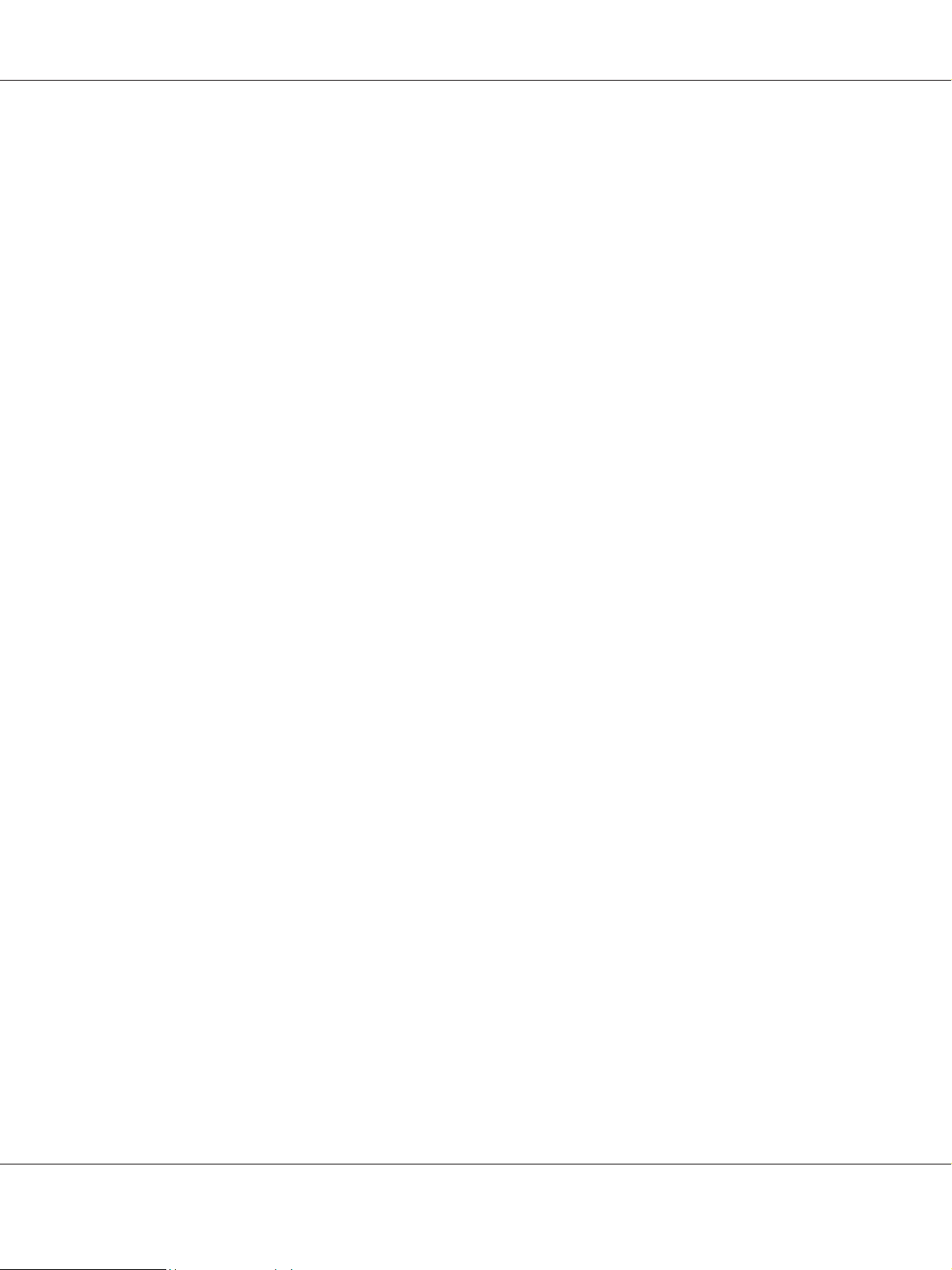
AcuLaser M1200 Series User’s Guide
7. Replacez les éléments de protection de l'imprimante, puis remettez cette dernière dans son
carton d’origine.
Attention:
c
N’exposez pas le bloc photoconducteur et la cartouche de révélateur à la lumière plus qu’il
n’est nécessaire.
Nettoyage et transport de l'imprimante 93
Page 94

AcuLaser M1200 Series User’s Guide
Chapitre 8
Dépannage
Voyants Prête et Erreur (AcuLaser M1200/EPL-6200L)
Les voyants Ready (Prête) et Error (Erreur) sur le dessus de l’imprimante peuvent être la
première indication d’un problème. L’état des voyants, allumé, éteint ou clignotant, indique l’état
de l’imprimante, comme décrit ci-dessous. La fenêtre d’alerte d’état de l'utilitaire EPSON Status
Monitor 3 indique le type d’erreur et vous propose une solution éventuelle. Lisez attentivement
cette section pour identifier votre problème, puis testez les solutions recommandées dans l’ordre
où elles sont présentées jusqu'à ce que le problème soit résolu.
Voyants
a
b
a. Voyant Erreur
b. Voyant Prête
L’état des voyants est illustré ci-dessous.
allumé:
État/Erreur/Avertissement VOYANTS
« Technicien requis (erreur de contrôleur) » à la page 96 ETEINT
« Technicien requis (erreur du moteur) » à la page 96
« Technicien requis (erreur de protocole) » à la page 96
, clignotant: , clignotant lentement:
Prête Erreur
« Bourrage papier à la sortie » à la page 97
Dépannage 94
Page 95

AcuLaser M1200 Series User’s Guide
État/Erreur/Avertissement VOYANTS
Prête Erreur
« Bourrage papier » à la page 97
« Papier épuisé/Bourrage papier à l’alimentation » à la page 97
« Aucune cartouche de révélateur installée » à la page 97
« Mauvaise cartouche de révélateur installée » à la page 98
« La cartouche de révélateur installée n'est pas un produit Epson authentique » à la
page 98
« Erreur mémoire de la cartouche de révélateur » à la page 98
« Toner Out (Toner épuisé) » à la page 98
« Capot avant ouvert » à la page 99
« Capot de sortie ouvert » à la page 99
« Impression sur format papier incorrect » à la page 99
« Format papier non pris en charge » à la page 99
« Erreur de temporisation » à la page 99
« Mémoire insuffisante pour imprimer la page en cours » à la page 100
« Avertissement de format papier » à la page 100 ETEINT
« Toutes les pages ne s’impriment pas » à la page 100
« Warming Up (Préchauffage) » à la page 100
« Remplacer le bloc photoconducteur » à la page 100
ETEINT
ETEINT
ETEINT
« Niveau de toner faible » à la page 101
ETEINT
Dépannage 95
Page 96

AcuLaser M1200 Series User’s Guide
État/Erreur/Avertissement VOYANTS
Prête Erreur
« La cartouche de révélateur installée n'est pas un produit Epson authentique » à la
page 101
« Mode Veille » à la page 101
« Prête » à la page 101
« Impression » à la page 101
« Traitement de données » à la page 101
Remarque:
Si le problème n'est toujours pas résolu après avoir suivi les recommandations de cette section,
contactez votre revendeur ou un technicien qualifié pour obtenir de l’assistance.
Technicien requis (erreur de contrôleur)
Panneau de contrôle: voyant Error (Erreur) allumé
Une erreur de contrôleur a été détectée. Mettez l'imprimante hors tension, patientez 5 secondes,
puis remettez-la sous tension. Si tous les voyants se rallument, mettez l'imprimante hors tension,
débranchez le cordon d'alimentation et contactez un technicien qualifié.
ETEINT
ETEINT
ETEINT
ETEINT
ETEINT
Technicien requis (erreur du moteur)
Panneau de contrôle: voyants Ready (Prête) et Error (Erreur) clignotant
Une erreur a été détectée sur le moteur d'impression. Mettez l'imprimante hors tension, patientez
5 secondes, puis remettez-la sous tension. Si les voyants se rallument, mettez l'imprimante hors
tension, débranchez le cordon d'alimentation et contactez un technicien qualifié.
Technicien requis (erreur de protocole)
Panneau de contrôle: voyant Ready (Prête) clignotant, voyant Error (Erreur) allumé
Une erreur de protocole a été détectée. Mettez l'imprimante hors tension, patientez 5 secondes,
puis remettez-la sous tension. Si les voyants se rallument, mettez l'imprimante hors tension,
débranchez le cordon d'alimentation et contactez un technicien qualifié.
Dépannage 96
Page 97

AcuLaser M1200 Series User’s Guide
Bourrage papier à la sortie
Panneau de contrôle: voyants Ready (Prête) et Error (Erreur) allumés
Indique que du papier est peut-être coincé à l'intérieur de l'imprimante. Ouvrez le capot de sortie
de l'imprimante, retirez le papier coincé puis refermez le capot. L'erreur est automatiquement
résolue et les données de la page coincée sont réimprimées.
Bourrage papier
Panneau de contrôle: voyants Ready (Prête) et Error (Erreur) allumés
Indique que du papier est peut-être coincé à l'intérieur de l'imprimante. Ouvrez le capot avant de
l'imprimante, retirez le papier coincé puis refermez le capot. L'erreur est automatiquement résolue
et les données de la page coincée sont réimprimées.
Papier épuisé/Bourrage papier à l’alimentation
Panneau de contrôle: voyants Ready (Prête) et Error (Erreur) allumés
Indique soit qu’il n’y a pas de papier chargé dans l’imprimante, soit qu’il y a un bourrage papier
dans la fente d’alimentation.
S’il n’y a pas de papier chargé, chargez du papier dans le bac BM, puis ouvrez et refermez le capot
avant de l'imprimante. Pour obtenir des instructions sur le chargement du papier, reportez-vous à
la section « Chargement du papier » à la page 23.
Vous pouvez effacer le message d’erreur en cliquant sur Continue (Continuer) dans la fenêtre
EPSON Status Monitor 3 qui s’affiche.
Si du papier est chargé, il y a un bourrage papier dans le fente d’alimentation. Pour plus
d’informations sur les instructions relatives à l’élimination des bourrages papier, reportez-vous à la
section « Elimination des bourrages papier » à la page 103. L'erreur est automatiquement résolue
après le retrait du papier coincé et l'ouverture puis la fermeture du capot avant de l'imprimante.
Aucune cartouche de révélateur installée
Panneau de contrôle: voyants Ready (Prête) et Error (Erreur) allumés
La cartouche de développeur n'est pas installée ou ne l'est pas correctement. Vérifiez que la
cartouche de révélateur est bien installée, puis suivez les instructions de la section « Cartouche de
révélateur » à la page 75 pour l'installer ou la réinstaller.
Dépannage 97
Page 98

AcuLaser M1200 Series User’s Guide
Mauvaise cartouche de révélateur installée
Panneau de contrôle: voyants Ready (Prête) et Error (Erreur) allumés
La cartouche de révélateur installée est peut-être défectueuse ou il s'agit d’une cartouche non
adaptée au modèle de votre imprimante. Remplacez-la par une nouvelle cartouche ou une
cartouche correspondant à votre imprimante en suivant les instructions de la section « Cartouche
de révélateur » à la page 75.
La cartouche de révélateur installée n'est pas un produit Epson authentique
Panneau de contrôle: voyant Ready (Prête) allumé, voyant Error (Erreur) clignotant
La cartouche de révélateur installée n'est pas un produit Epson authentique. L'utilisation de tels
produits risque d'endommager l'imprimante et de diminuer la qualité d'impression. Retirez la
cartouche installée et remplacez-la par une cartouche Epson authentique en suivant les
instructions de la section « Cartouche de révélateur » à la page 75.
Si vous souhaitez toujours utiliser la cartouche de révélateur déjà installée, appuyez sur le bouton
Continue (Continuer) dans la fenêtre de EPSON Status Monitor 3 qui s’affiche pour effacer le
message d’erreur.
Erreur mémoire de la cartouche de révélateur
Panneau de contrôle: voyant Ready (Prête) allumé, voyant Error (Erreur) clignotant
Une erreur de lecture/écriture en relation avec la mémoire est survenue. Essayez de réinstaller la
cartouche de révélateur ou de remplacer la cartouche actuelle par une nouvelle en suivant les
instructions de la section « Cartouche de révélateur » à la page 75. Si le problème n'est toujours pas
résolu, éteignez puis rallumez l'imprimante.
Toner Out (Toner épuisé)
Panneau de contrôle: voyant Ready (Prête) allumé, voyant Error (Erreur) clignotant
La cartouche de révélateur ne contient plus de toner. Remplacez la cartouche de révélateur en
suivant les instructions de la section « Cartouche de révélateur » à la page 75. Pour effacer ce
message d’erreur et n’imprimer qu’une seule feuille, appuyez sur Continue (Continuer) dans la
fenêtre EPSON Status Monitor 3 qui s’affiche pour effacer le message d’erreur. Ensuite, cette
erreur se renouvellera jusqu’à ce que la cartouche de révélateur soit remplacée. Si vous définissez le
paramètre Toner Out Error (Erreur Fin de toner) sur Off (Non), vous pouvez continuer à
imprimer même si cette erreur se produit.
Dépannage 98
Page 99

AcuLaser M1200 Series User’s Guide
Capot avant ouvert
Panneau de contrôle: voyants Ready (Prête) et Error (Erreur) allumés
Le capot avant de l'imprimante est ouvert. Assurez-vous que le capot avant de l'imprimante est
fermé en l'ouvrant puis en le refermant.
Capot de sortie ouvert
Panneau de contrôle: voyants Ready (Prête) et Error (Erreur) allumés
Le capot de sortie de l'imprimante est ouvert. Assurez-vous que le capot de sortie de l'imprimante
est fermé en l'ouvrant puis en le refermant.
Impression sur format papier incorrect
Panneau de contrôle: voyant Ready (Prête) allumé, voyant Error (Erreur) clignotant
Le papier chargé dans la source d’alimentation n’a pas le format requis. Remplacez-le par du
papier du format approprié, puis cliquez sur Continue (Continuer) dans la fenêtre EPSON Status
Monitor 3 qui s’affiche. Si vous souhaitez modifier les paramètres du pilote d’imprimante, cliquez
sur Stop.
Format papier non pris en charge
Panneau de contrôle: voyant Ready (Prête) allumé, voyant Error (Erreur) clignotant
Le format papier spécifié n’est pas pris en charge par cette imprimante ou le sens d’alimentation
du papier est incorrect. Pour continuer l’impression à partir de la page qui suit la page à l’origine
de l’erreur, cliquez sur Continue (Continuer) dans la fenêtre EPSON Status Monitor 3 qui
s’affiche. Si vous souhaitez modifier les paramètres du pilote d’imprimante, cliquez sur Stop.
Erreur de temporisation
Panneau de contrôle: voyant Ready (Prête) allumé, voyant Error (Erreur) clignotant
La transmission de données de l’ordinateur vers l’imprimante est interrompue et une erreur de
temporisation s’est produite. Cliquez sur Print Again (Réimprimer) dans la fenêtre EPSON
Status Monitor 3 qui s’affiche pour reprendre l’impression. Si l’impression ne reprend pas ou si
vous souhaitez modifier les paramètres du pilote d’imprimante, cliquez sur Stop.
Dépannage 99
Page 100

AcuLaser M1200 Series User’s Guide
Mémoire insuffisante pour imprimer la page en cours
Panneau de contrôle: voyant Ready (Prête) allumé, voyant Error (Erreur) clignotant
L’imprimante ne dispose pas de suffisamment de mémoire pour imprimer la page en cours. Pour
continuer l’impression à partir de la page qui suit la page à l’origine de l’erreur, cliquez sur
Continue (Continuer) dans la fenêtre EPSON Status Monitor 3 qui s’affiche. Si vous souhaitez
modifier les paramètres du pilote d’imprimante, cliquez sur Stop.
Avertissement de format papier
Panneau de contrôle: voyant Ready (Prête) allumé
Le format du papier entraîné dans l’imprimante ne correspond pas au format de papier spécifié.
Cliquez sur Close (Fermer) dans la fenêtre EPSON Status Monitor 3 qui s’affiche pour écarter
l’avertissement.
Toutes les pages ne s’impriment pas
Panneau de contrôle: voyant Ready (Prête) allumé
Cet avertissement s’affiche si une erreur Insufficient Memory to Print Current Page (Mémoire
insuffisante pour imprimer la page en cours) s’est produite lorsque l’option Auto Continue
(Continuer auto) est définie sur On (Oui). Cliquez sur Close (Quitter) dans la fenêtre EPSON
Status Monitor 3 qui s’affiche pour écarter l’avertissement.
Warming Up (Préchauffage)
Panneau de contrôle: voyant Ready (Prête) clignotant
Indique que l'imprimante est en cours de préchauffage pour traiter et imprimer des données.
Remplacer le bloc photoconducteur
Panneau de contrôle: voyant Ready (Prête) clignotant (intervalles plus longs que d'habitude)
Indique que le bloc photoconducteur est proche de la fin de sa durée de vie (moins de 5%).
Préparez un nouveau bloc photoconducteur pour remplacer le bloc actuel. Reportez-vous aux
instructions de la section « Bloc photoconducteur » à la page 81.
Pour écarter temporairement l’avertissement, cliquez sur Close (Quitter) dans la fenêtre EPSON
Status Monitor 3 qui s’affiche. La remise à zéro du compteur du bloc photoconducteur efface
également l’avertissement.
Dépannage 100
